Binance Roʻyxatdan oʻtish - Binance Uzbekistan - Binance Ўзбекистон
Ushbu qo'llanma sizning hisobingizni yaratish va birinchi omonatingizni berish orqali siz o'zingizning omonatsiz sotishni ta'minlashni ta'minlaydi.
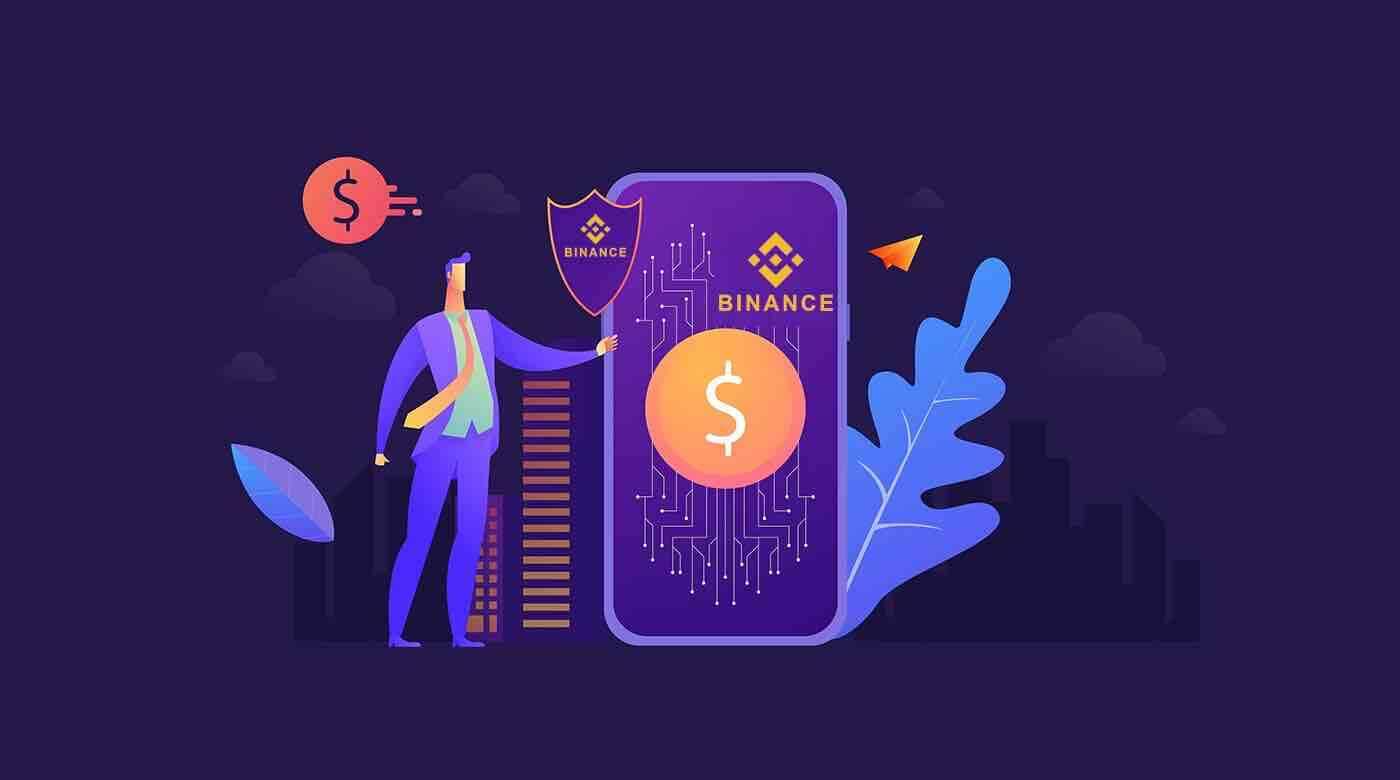
Binance-da qanday ro'yxatdan o'tish kerak
Telefon raqami yoki elektron pochta orqali Binance-da ro'yxatdan o'ting
1. Binance " Ro'yxatdan o'tish " sahifasiga o'ting. Hisobni ochish uchun ro'yxatdan o'tish usulini tanlashingiz so'raladi.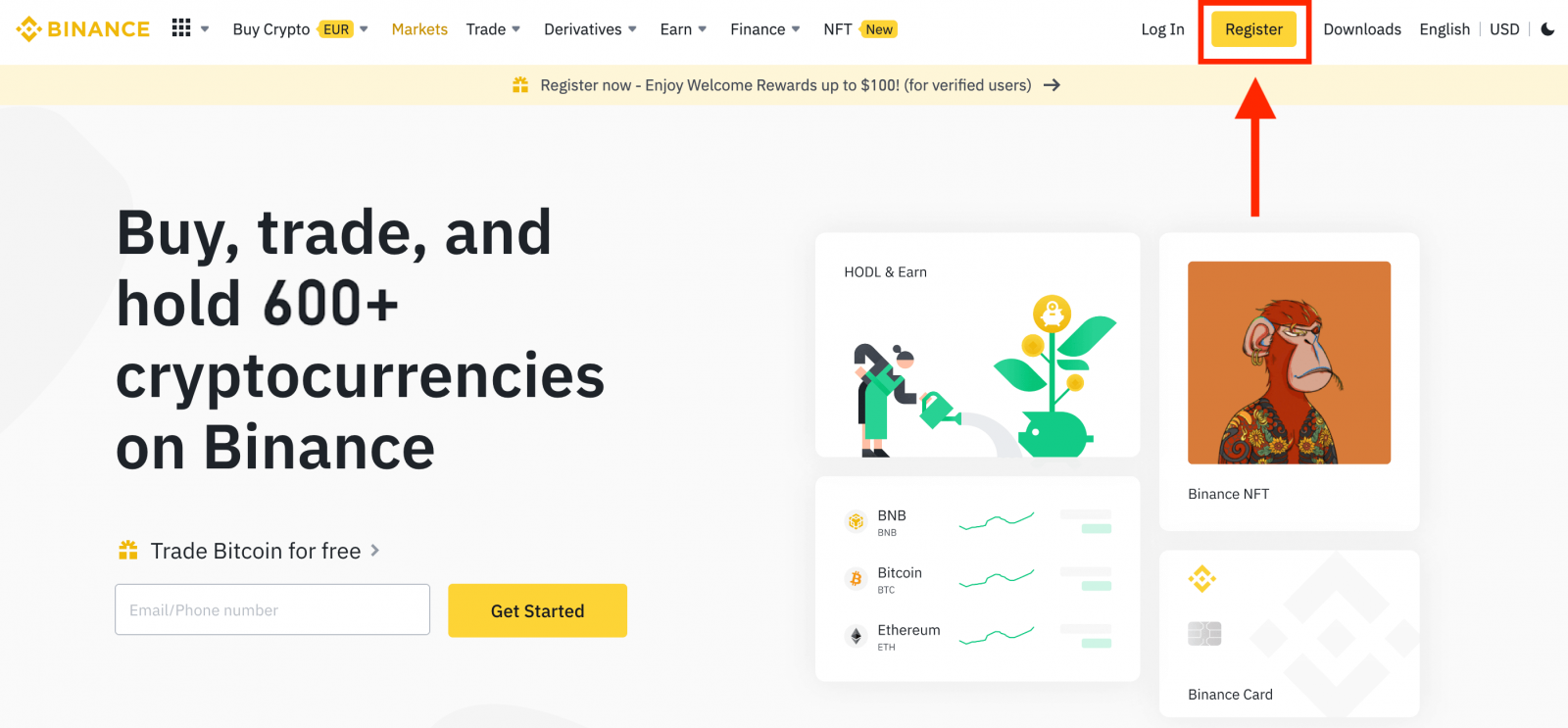
2. Siz elektron pochta manzilingiz, telefon raqamingiz va Apple yoki Google hisob qaydnomangiz bilan ro'yxatdan o'tishingiz mumkin.
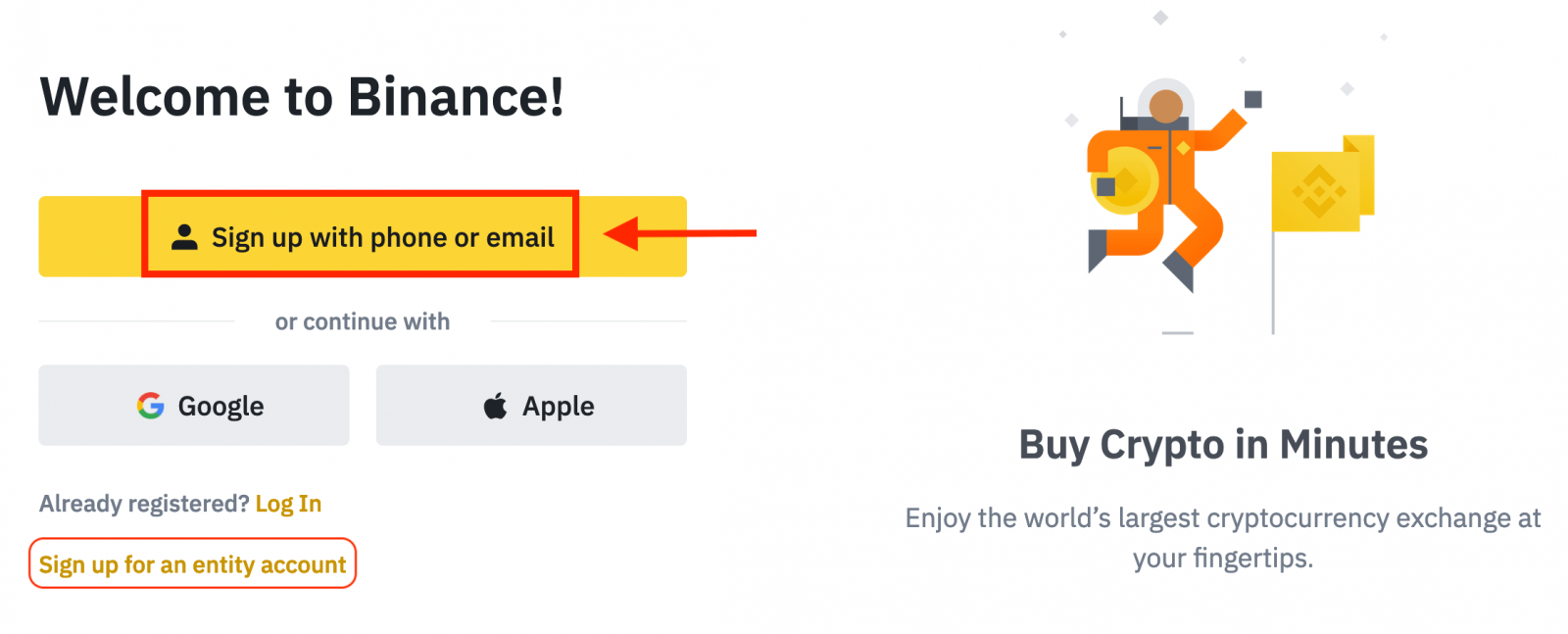
3. [Email] yoki [Telefon raqami] ni tanlang va elektron pochta manzilingizni/telefon raqamingizni kiriting. Keyin hisobingiz uchun xavfsiz parol yarating.
Eslatma:
- Parolingiz kamida 8 ta belgidan iborat bo'lishi kerak , jumladan bitta katta harf va bitta raqam.
- Agar do‘stingiz sizni Binance’da ro‘yxatdan o‘tishga taklif qilgan bo‘lsa, ularning Yo‘naltiruvchi identifikatorini (ixtiyoriy) to‘ldirishni unutmang.
Xizmat shartlari va Maxfiylik siyosatini o‘qing va rozilik bildiring, so‘ng [Shaxsiy hisob yaratish] tugmasini bosing.

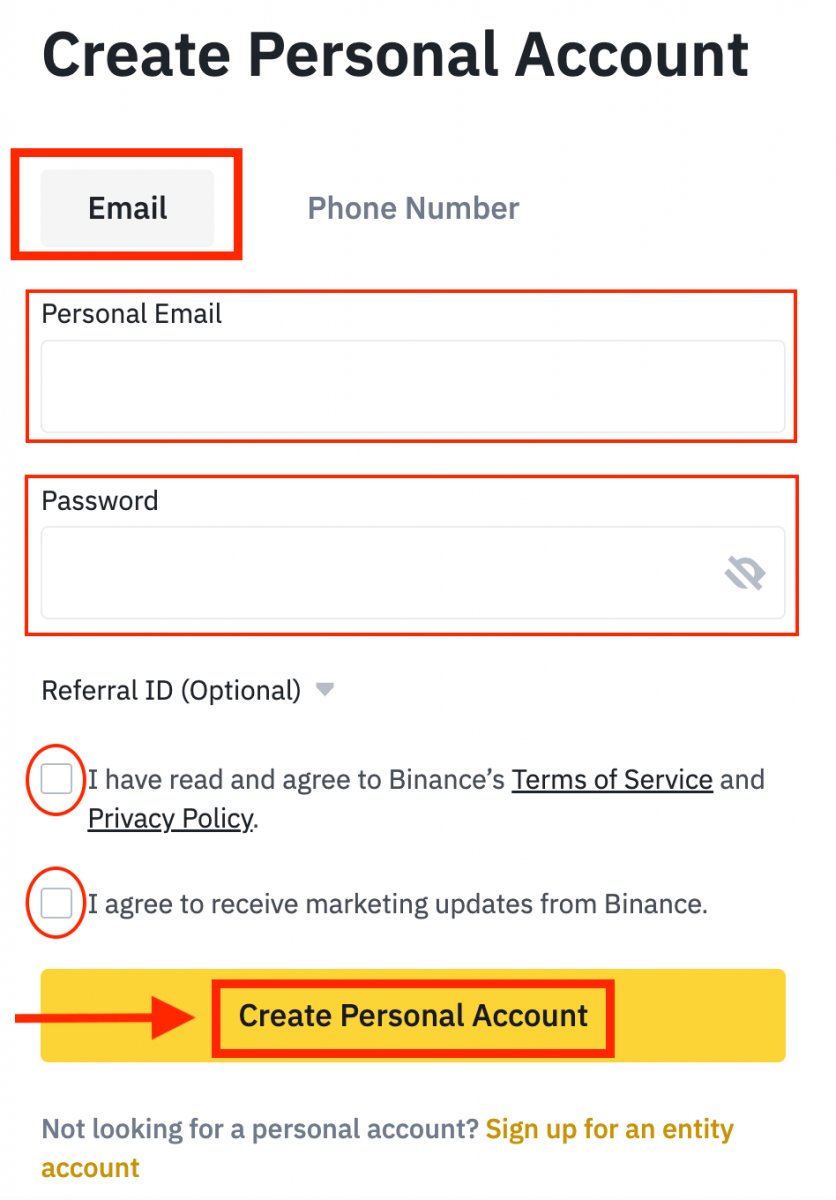
4. Elektron pochta yoki telefoningizga 6 xonali tasdiqlash kodini olasiz. 30 daqiqa ichida kodni kiriting va [Yuborish] tugmasini bosing .
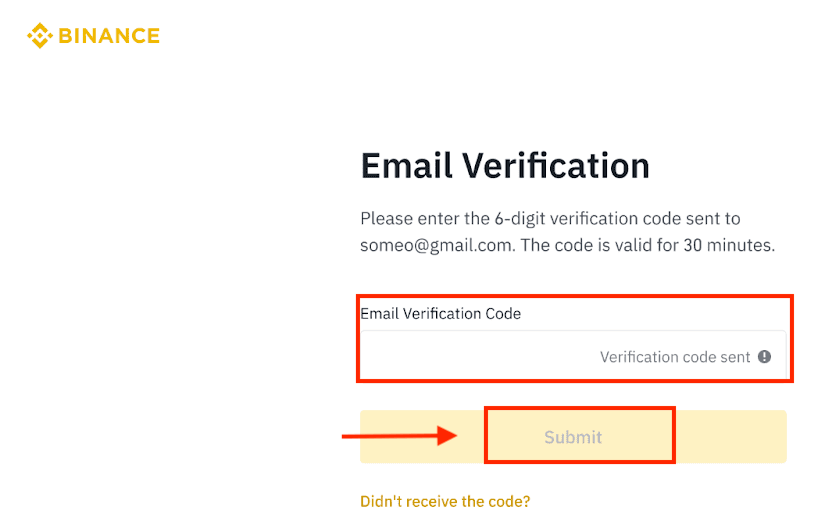
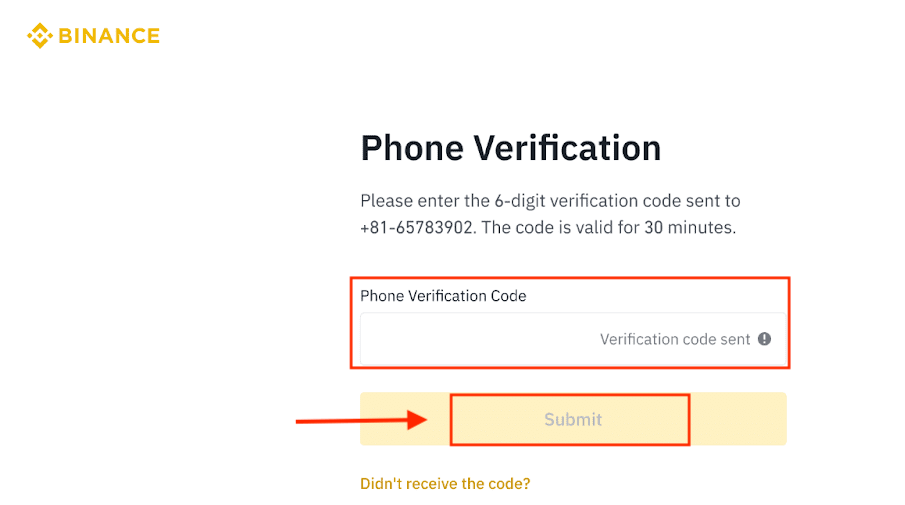
5. Tabriklaymiz, siz Binance’da muvaffaqiyatli ro‘yxatdan o‘tdingiz.
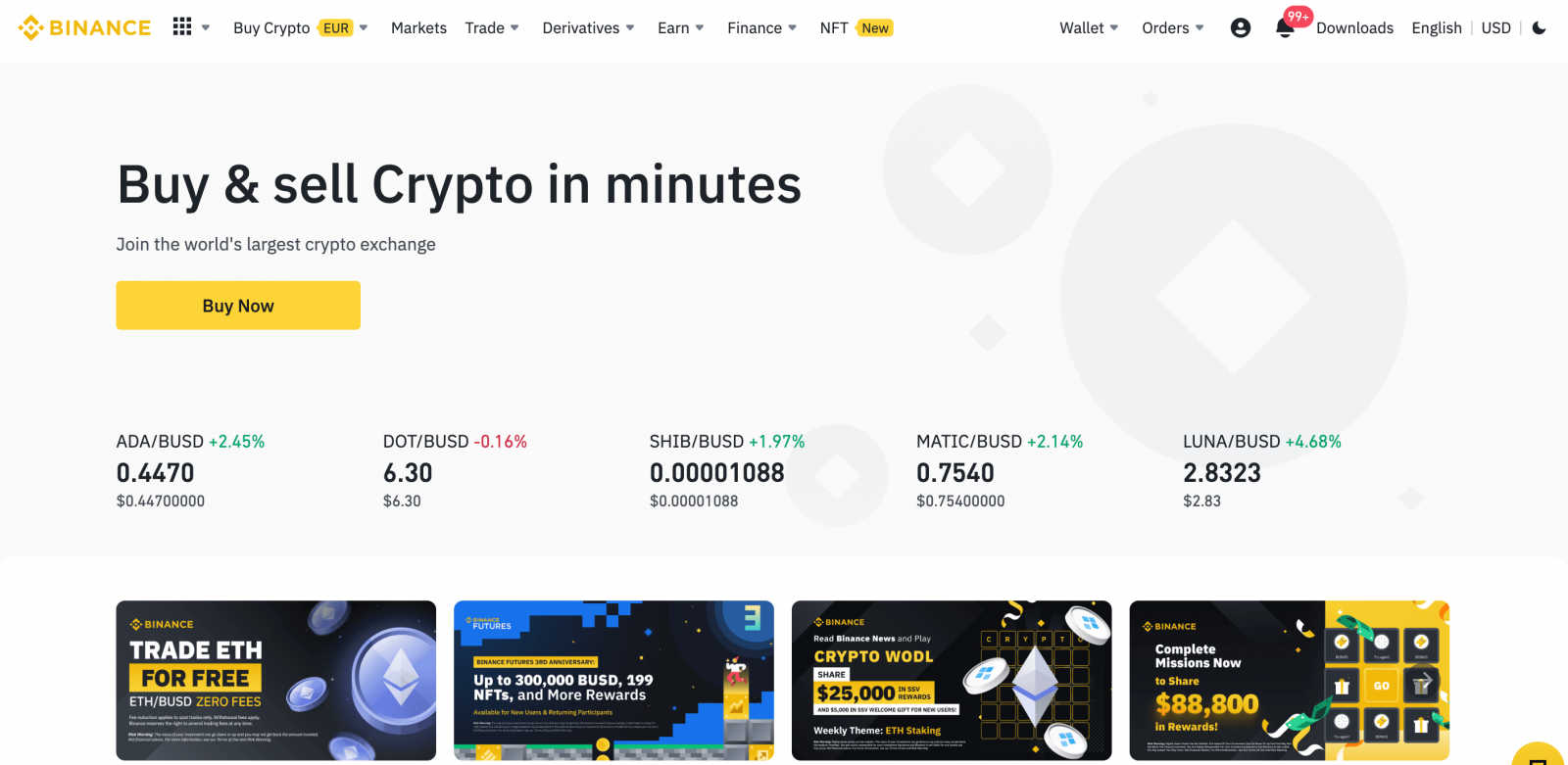
Apple bilan Binance’da ro‘yxatdan o‘ting
Binance, shuningdek, Apple hisob qaydnomasi orqali ro'yxatdan o'tishni taklif qiladi va buni bir necha oddiy qadamda amalga oshirishingiz mumkin:1. Binance-ga tashrif buyuring va [ Ro'yxatdan o'tish ] tugmasini bosing.
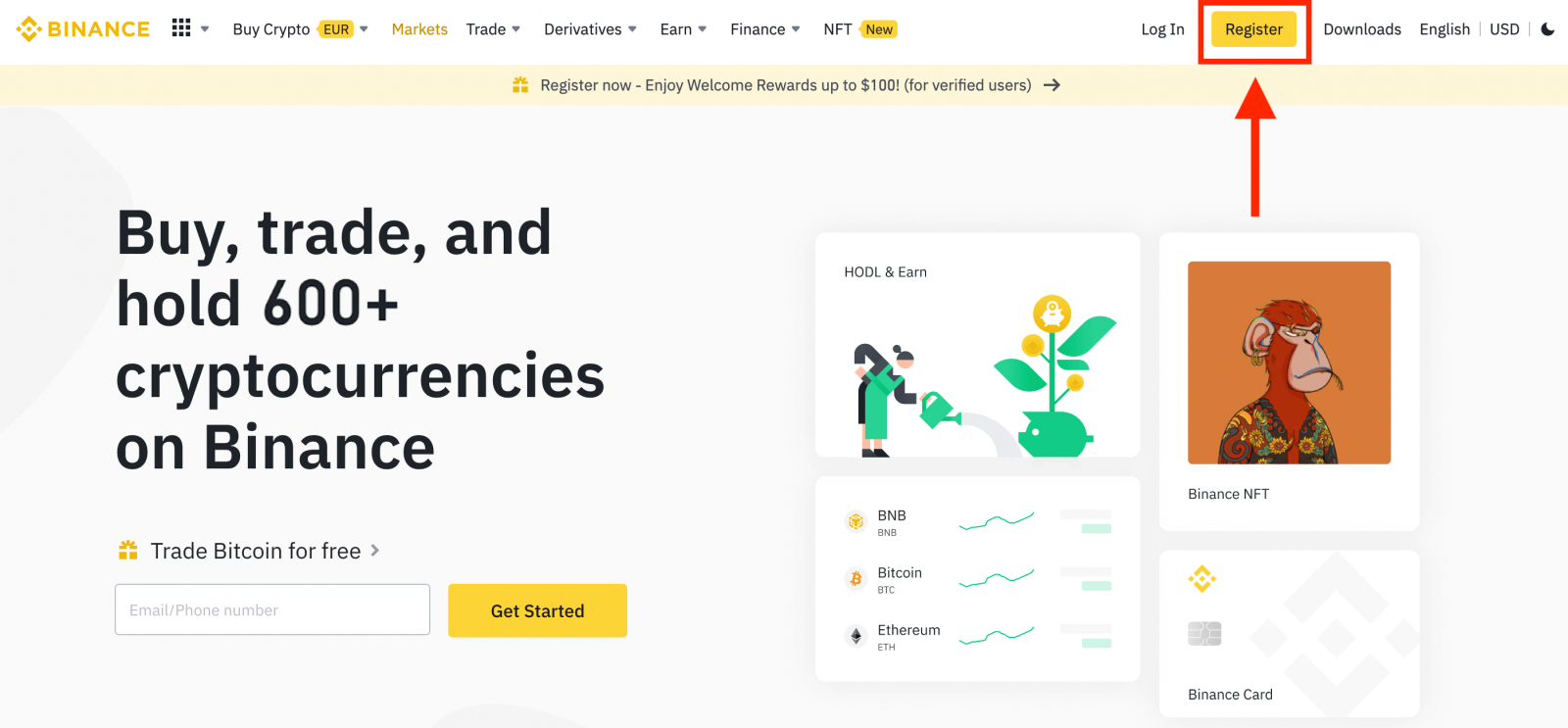
2. [ Apple ] ni tanlang, qalqib chiquvchi oyna paydo bo'ladi va sizdan Apple hisobingizdan foydalanib Binance tizimiga kirishingiz so'raladi.
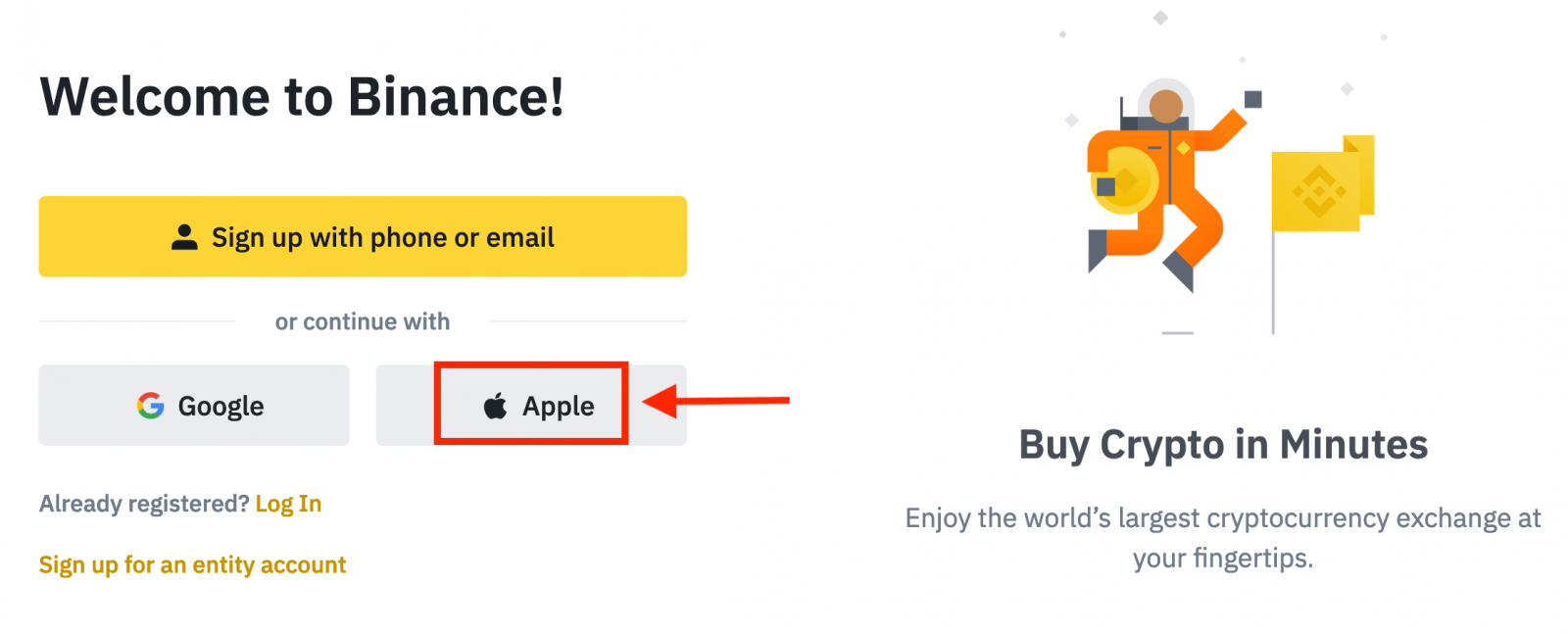
3. Binance tizimiga kirish uchun Apple ID va parolingizni kiriting.
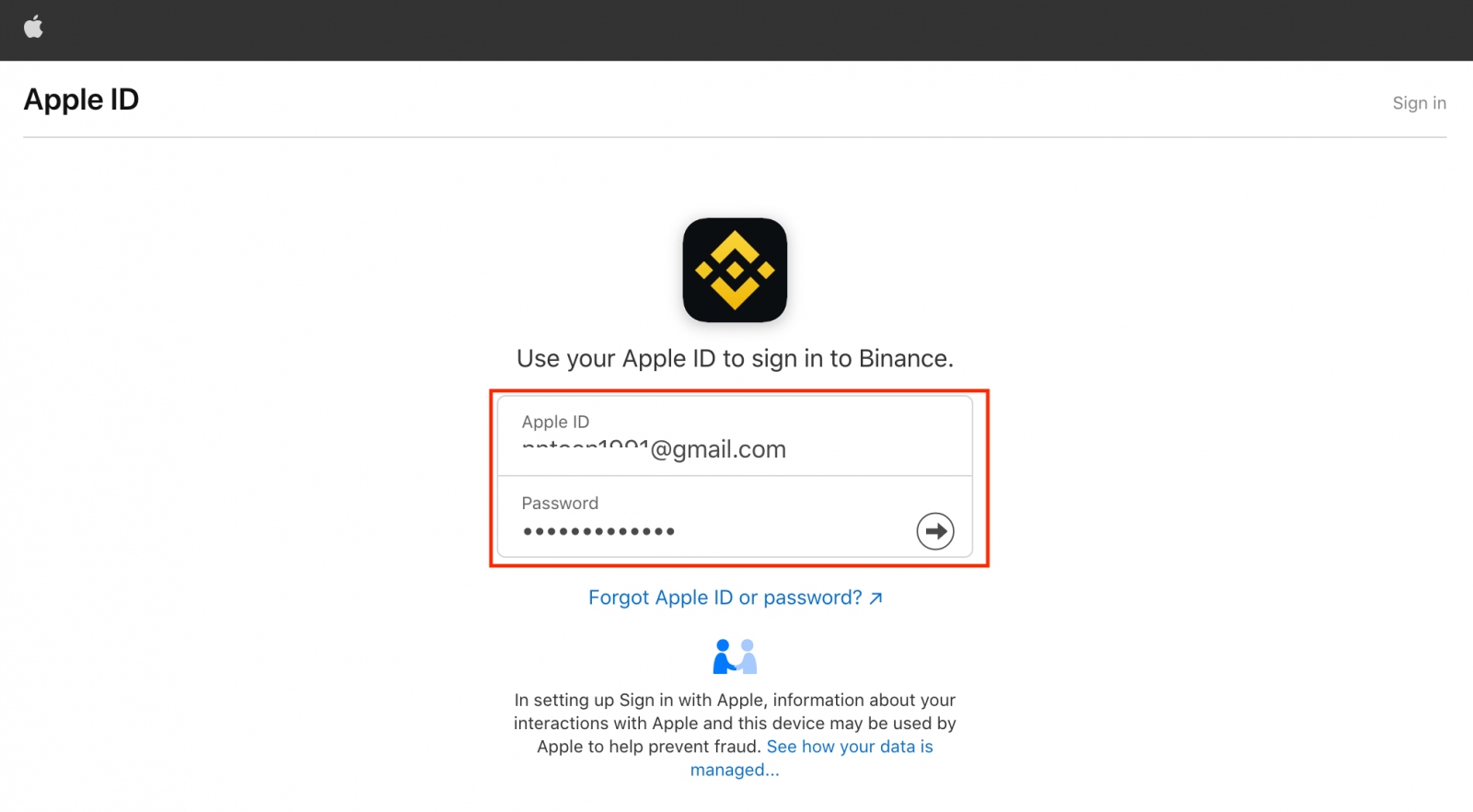
"Davom etish" tugmasini bosing.
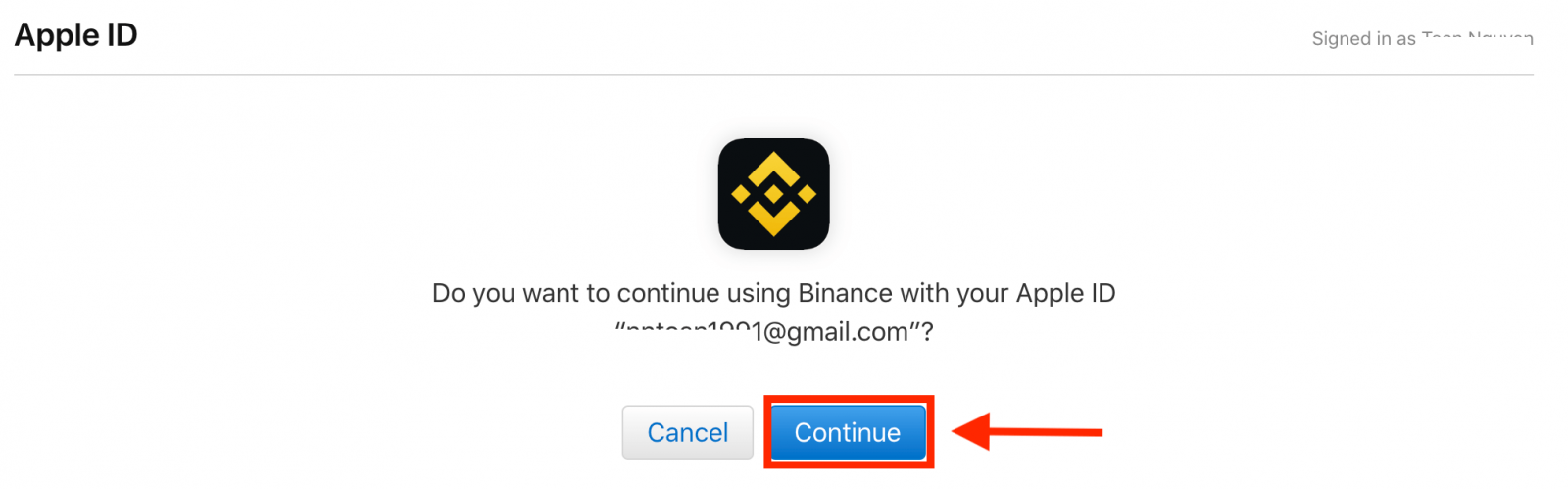
4. Tizimga kirganingizdan so'ng siz Binance veb-saytiga yo'naltirilasiz. Agar do‘stingiz sizni Binance’da ro‘yxatdan o‘tishga taklif qilgan bo‘lsa, ularning Yo‘naltiruvchi identifikatorini (ixtiyoriy) to‘ldirishni unutmang.
Xizmat shartlari va Maxfiylik siyosatini o‘qing va rozilik bildiring, so‘ng [ Tasdiqlash ] tugmasini bosing.
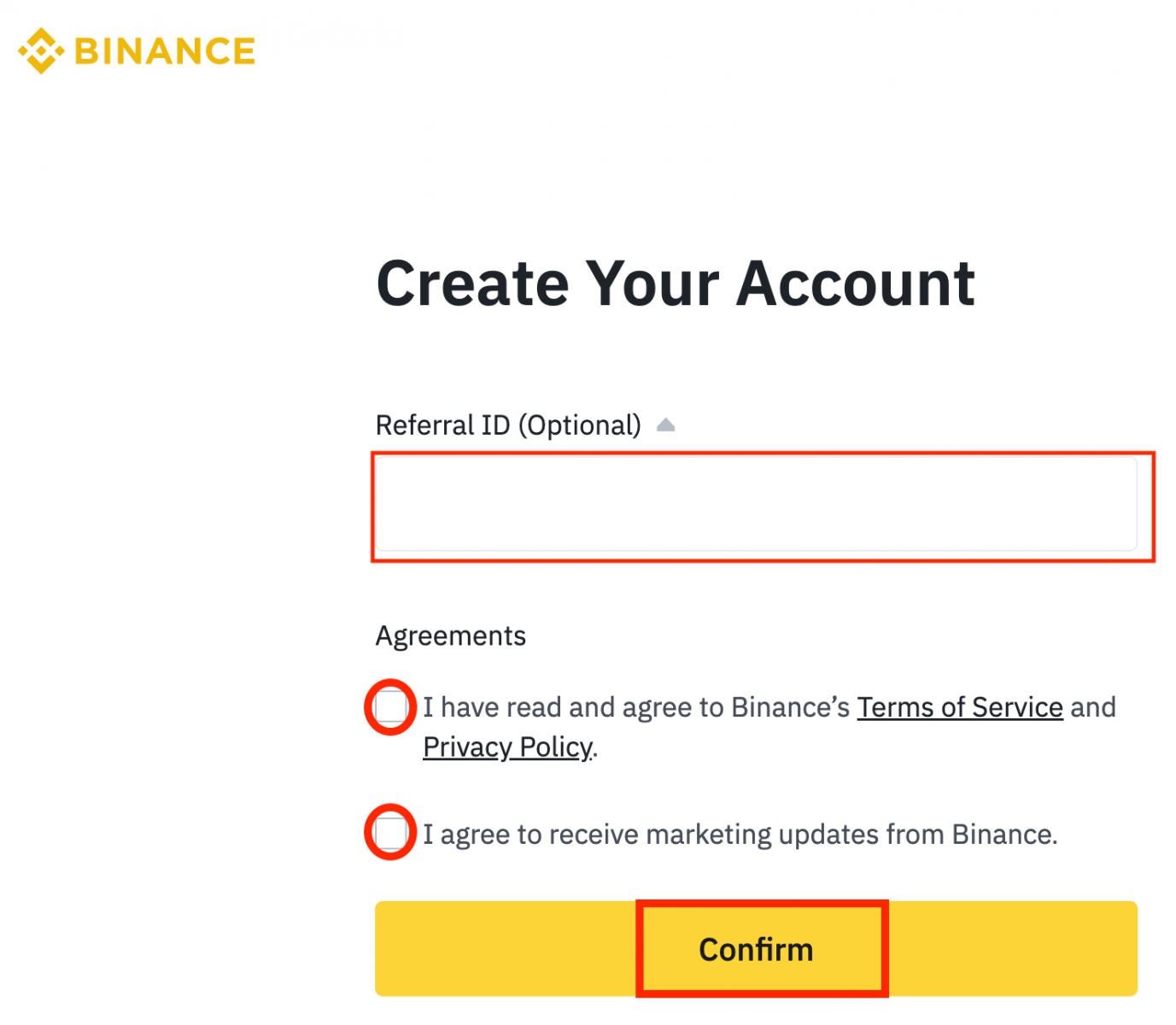
5. Shundan so'ng siz avtomatik ravishda Binance platformasiga yo'naltirilasiz.
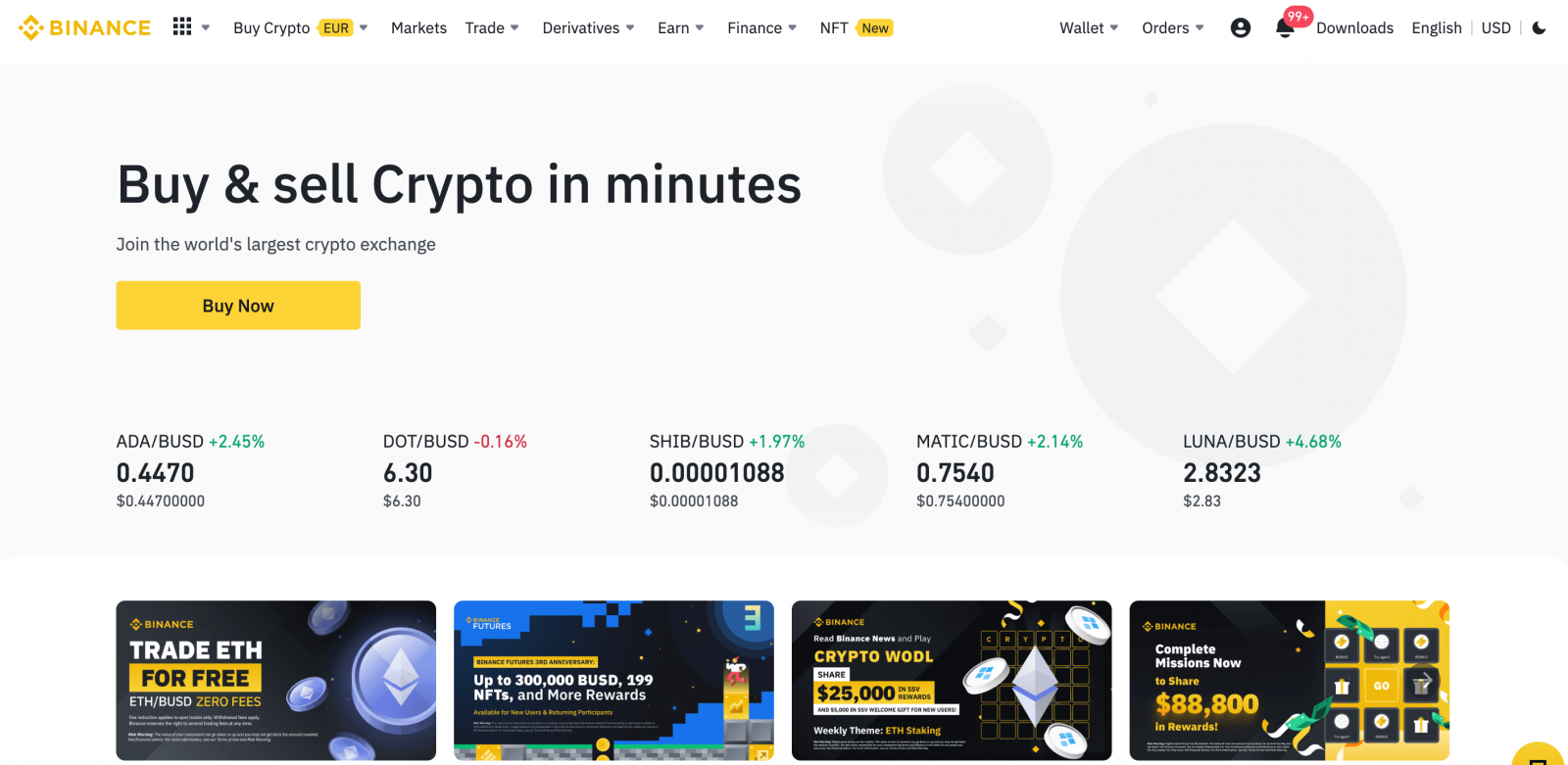
Google bilan Binance’da ro‘yxatdan o‘ting
Hisobingizni Google orqali roʻyxatdan oʻtkazish imkoniyati mavjud va buni quyidagi amallarni bajarish orqali amalga oshirishingiz mumkin: 1. Birinchidan, siz Binance bosh sahifasigaoʻtishingiz va [ Roʻyxatdan oʻtish ] tugmasini bosishingiz kerak boʻladi. 2. [ Google ] tugmasini bosing . 3. Kirish oynasi ochiladi, unda siz elektron pochta manzilingizni yoki telefoningizni kiritishingiz va “ Keyingi ” tugmasini bosishingiz kerak. 4. Keyin Google hisobingiz uchun parolni kiriting va " Keyingi " tugmasini bosing. 5. Foydalanish shartlari va Maxfiylik siyosatini o‘qing va rozilik bildiring, so‘ng [ Tasdiqlash ] tugmasini bosing. 6. Tabriklaymiz! Siz Binance hisobini muvaffaqiyatli yaratdingiz.
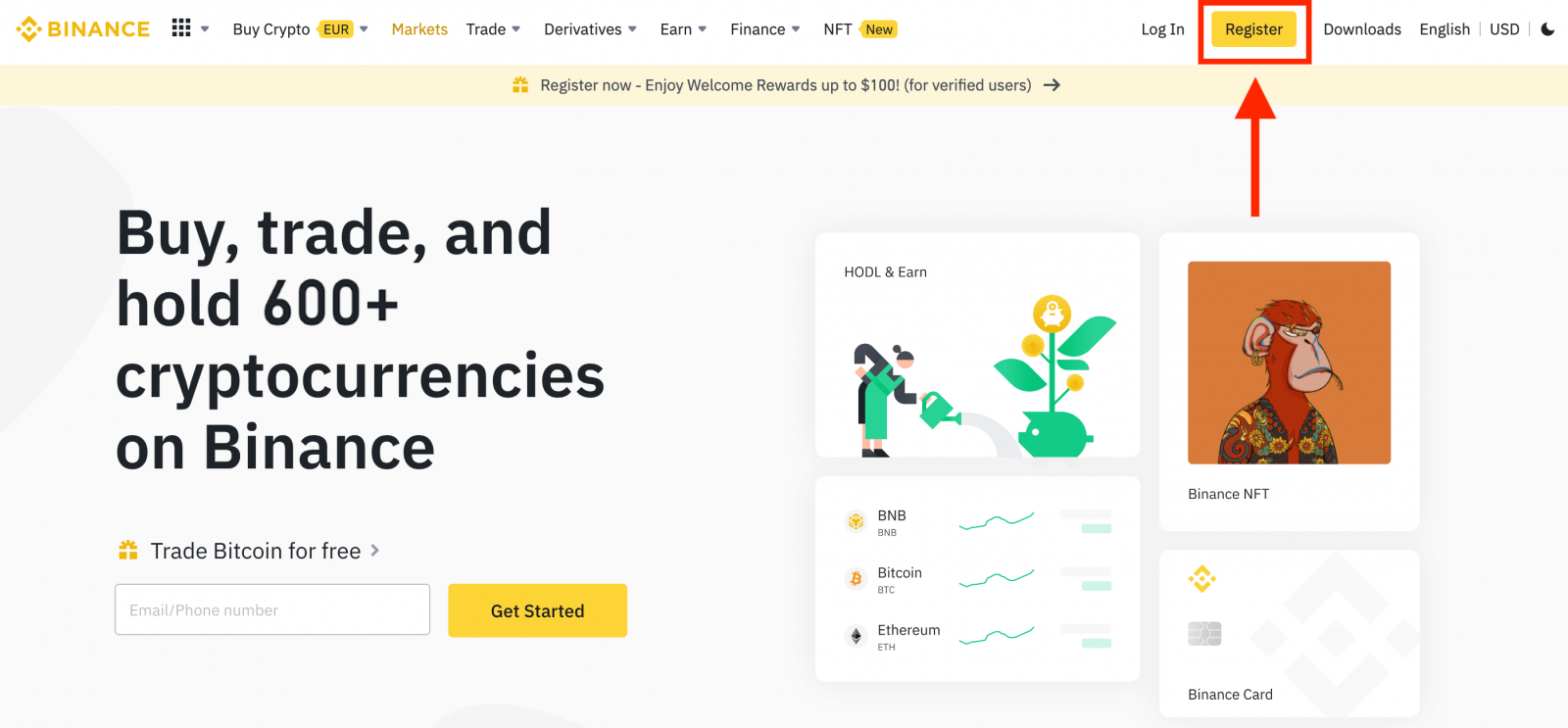
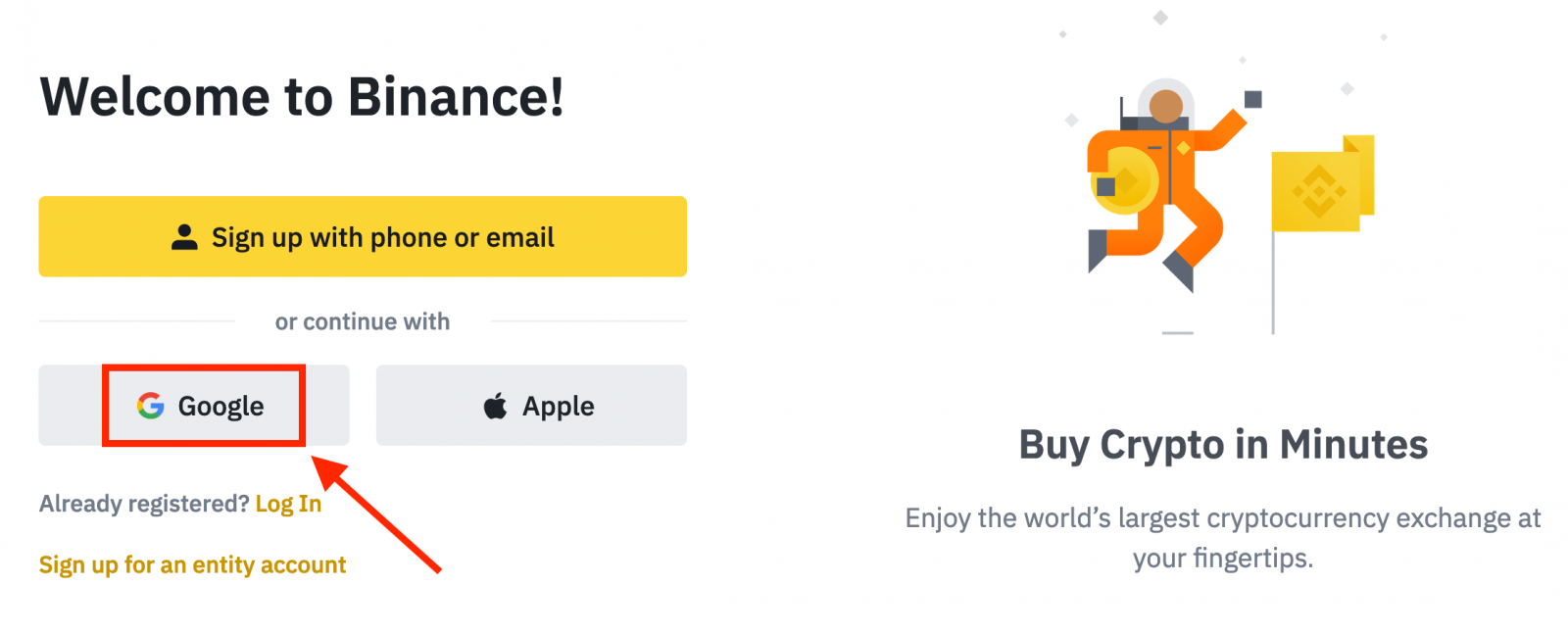
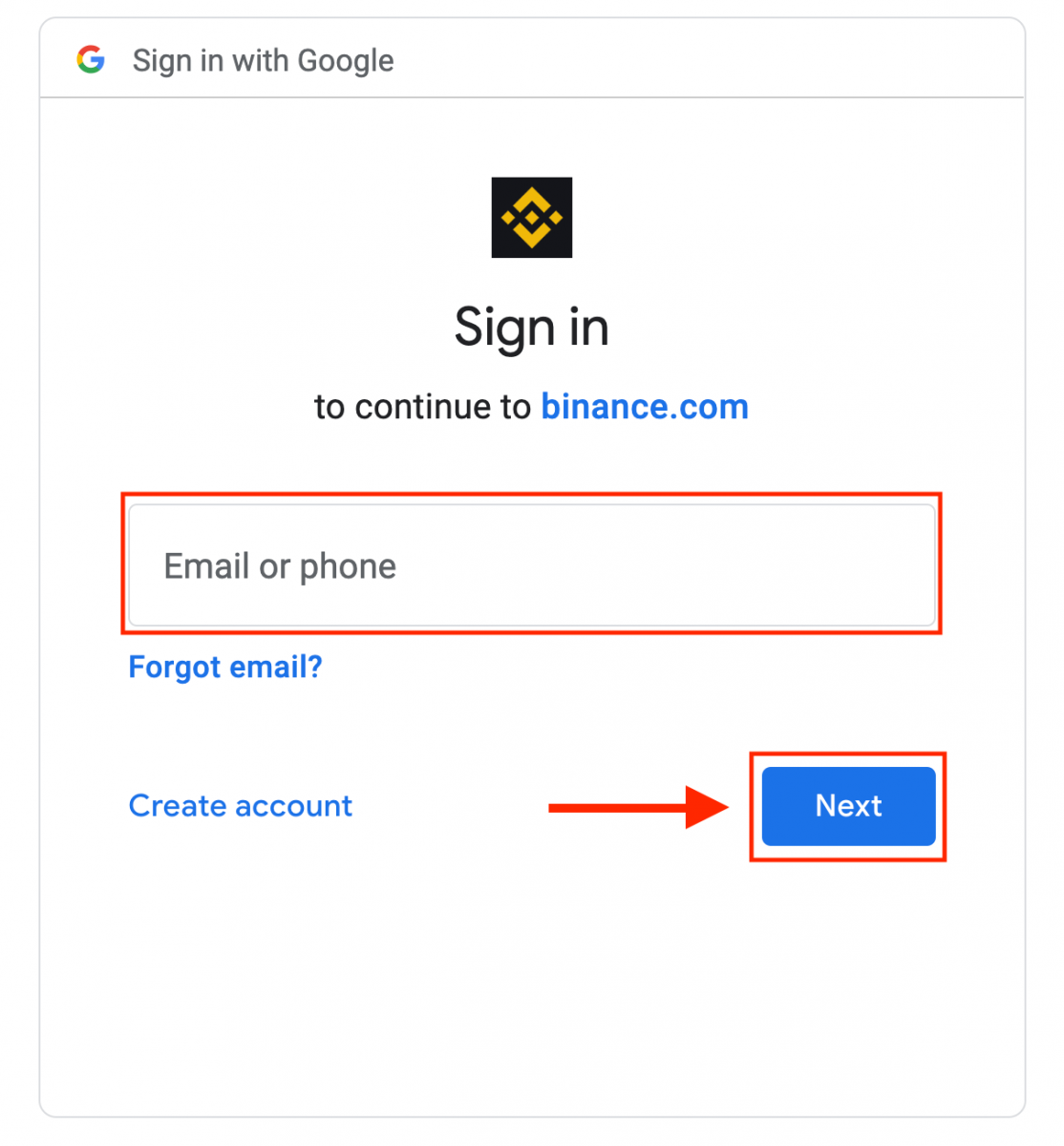
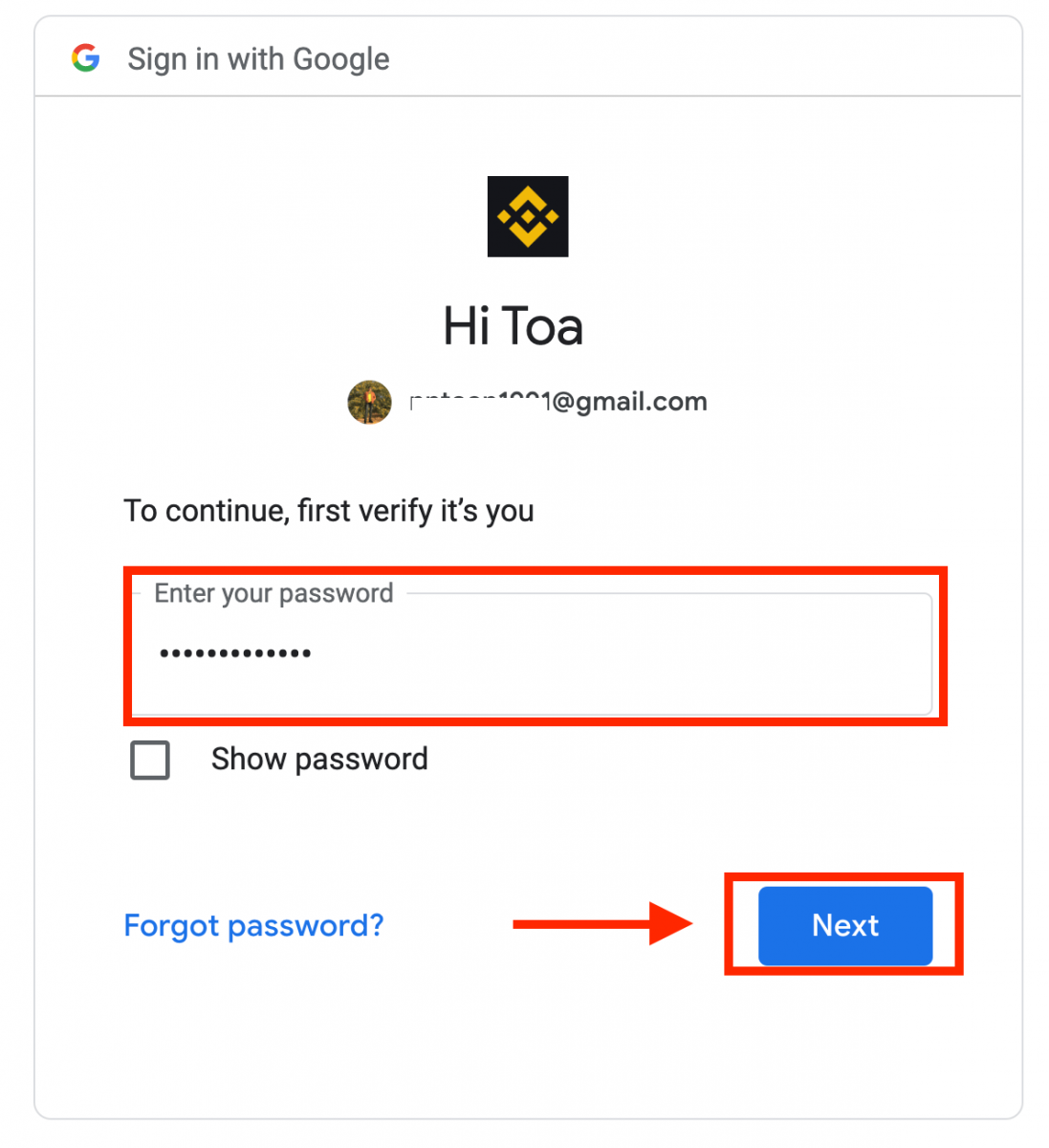
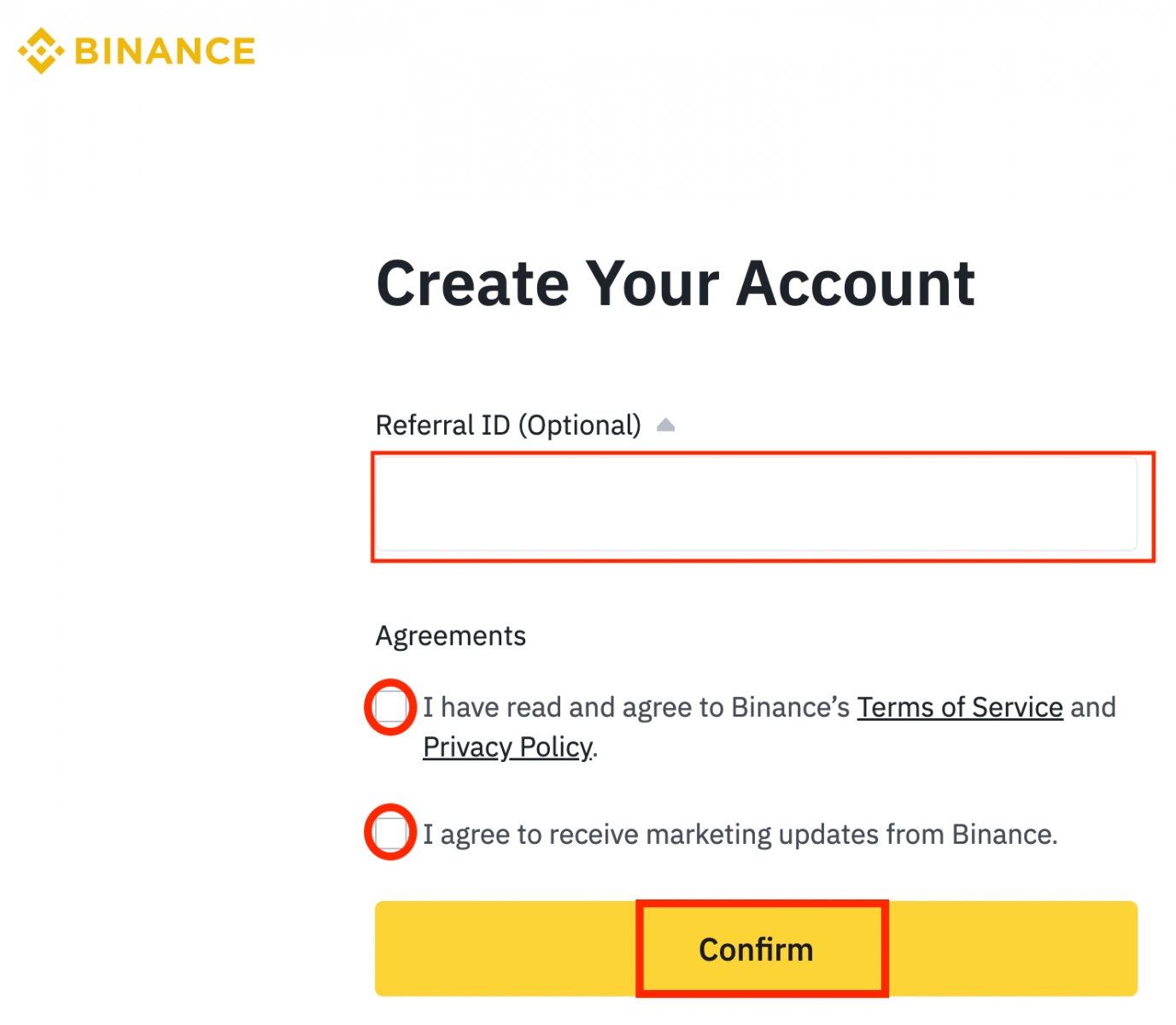
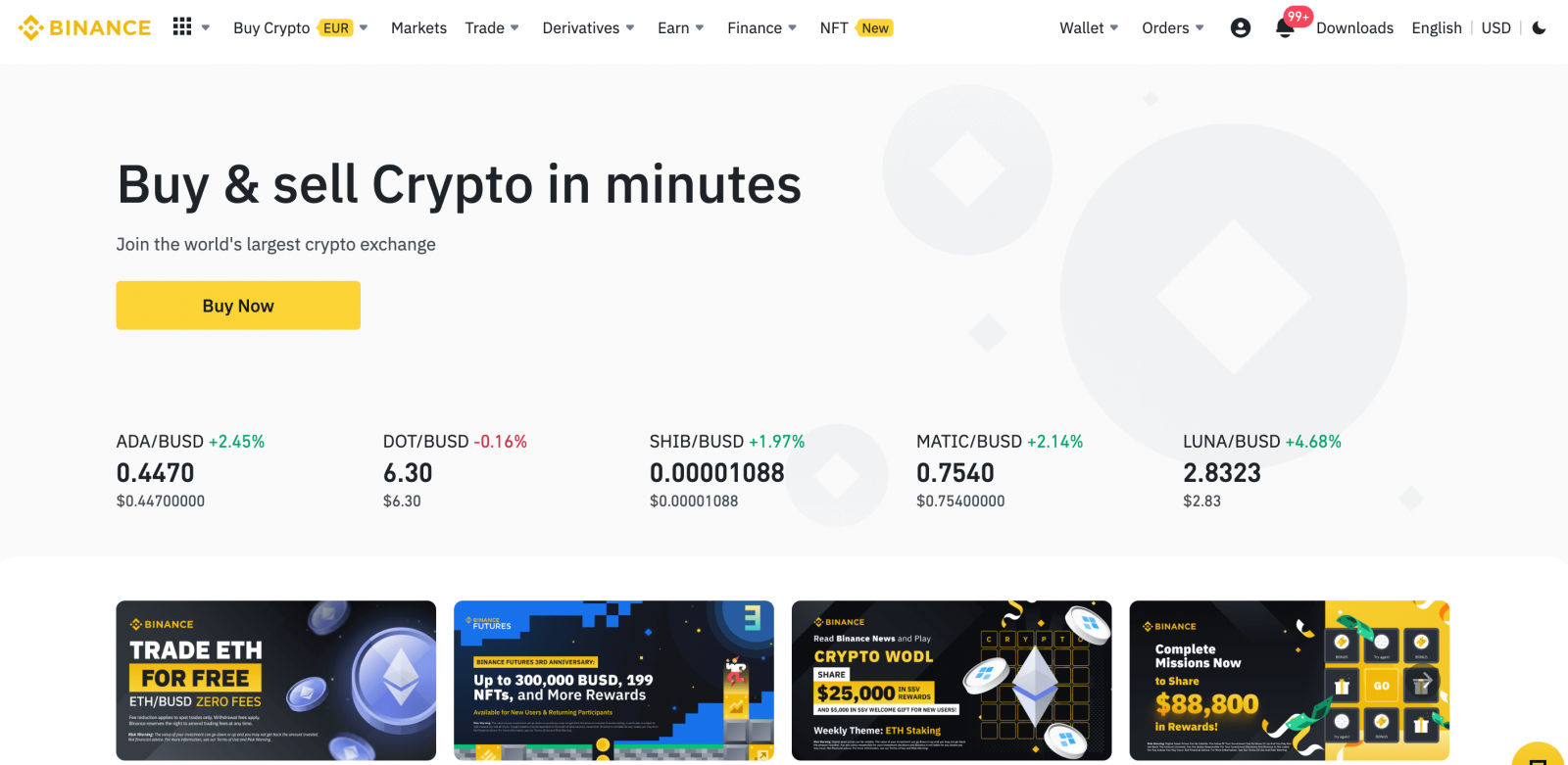
Binance ilovasida ro'yxatdan o'ting
Bir necha marta bosish orqali siz Binance ilovasida Binance hisobiga roʻyxatdan oʻtishingiz mumkin. 1. Binance ilovasinioching va [ Roʻyxatdan oʻtish ] ga teging. 2. Ro'yxatdan o'tish usulini tanlang. Agar siz ob'ekt hisobini yaratmoqchi bo'lsangiz, [ Ob'ekt hisobi uchun ro'yxatdan o'tish ] ga teging. Hisob turini diqqat bilan tanlang. Ro'yxatdan o'tganingizdan so'ng, hisob turini o'zgartira olmaysiz . Batafsil bosqichma-bosqich ko'rsatma uchun "Shaxs hisobi" yorlig'iga qarang. Telefon raqamingiz/elektron pochtangiz bilan roʻyxatdan oʻting: 3. [ Telefon raqami ] yoki [ Elektron pochta ] ni tanlang va elektron pochta manzilingizni/telefon raqamingizni kiriting. Keyin hisobingiz uchun xavfsiz parol yarating. Eslatma :
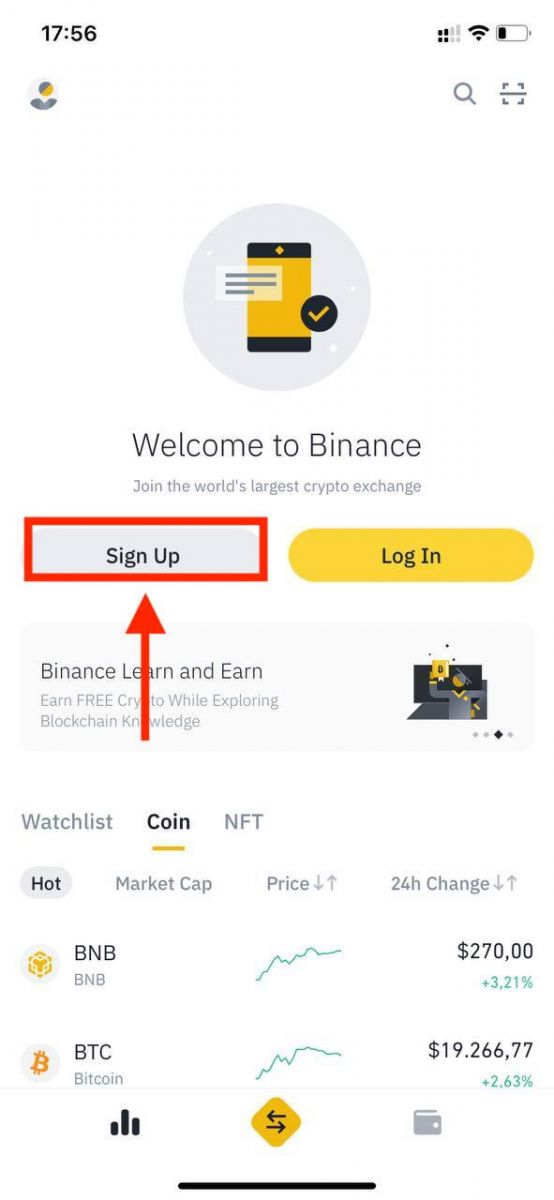
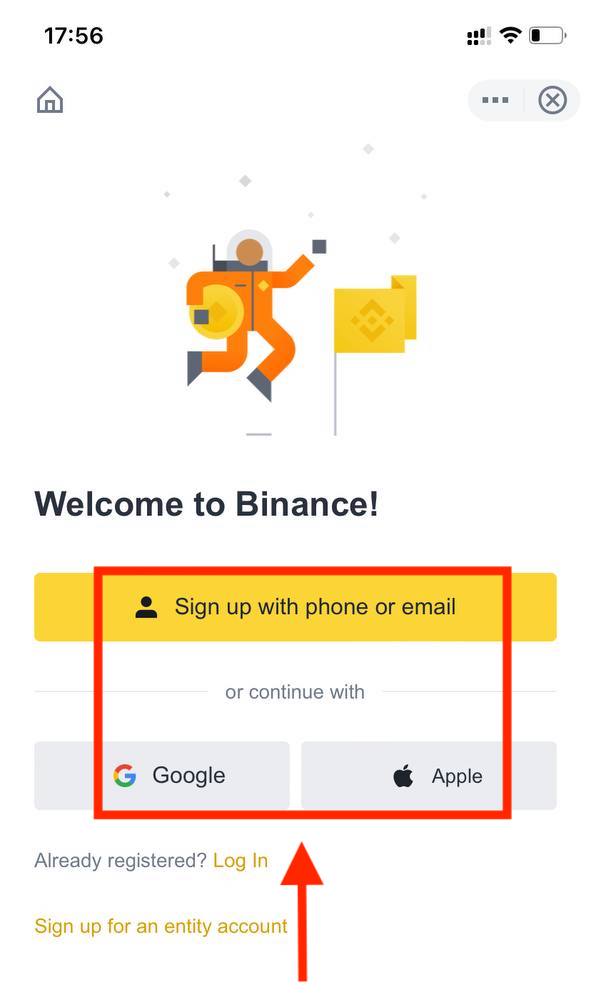
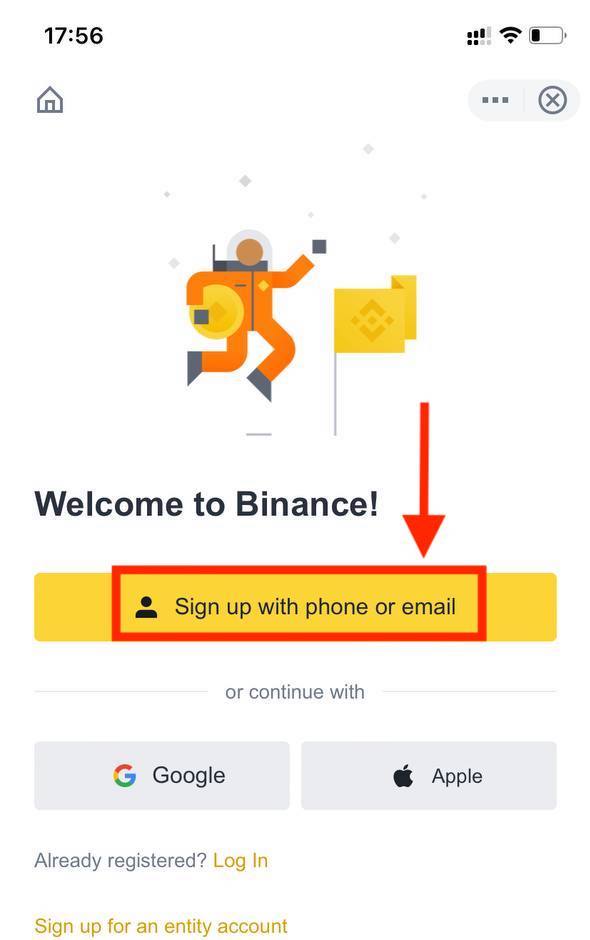
- Sizning parolingiz kamida 8 ta belgidan iborat bo'lishi kerak, jumladan bitta katta harf va bitta raqam.
- Agar do‘stingiz sizni Binance’da ro‘yxatdan o‘tishga taklif qilgan bo‘lsa, ularning Yo‘naltiruvchi identifikatorini (ixtiyoriy) to‘ldirishni unutmang.
Xizmat shartlari va Maxfiylik siyosatini o‘qing va rozilik bildiring, so‘ng [ Hisob yaratish ] ga teging.
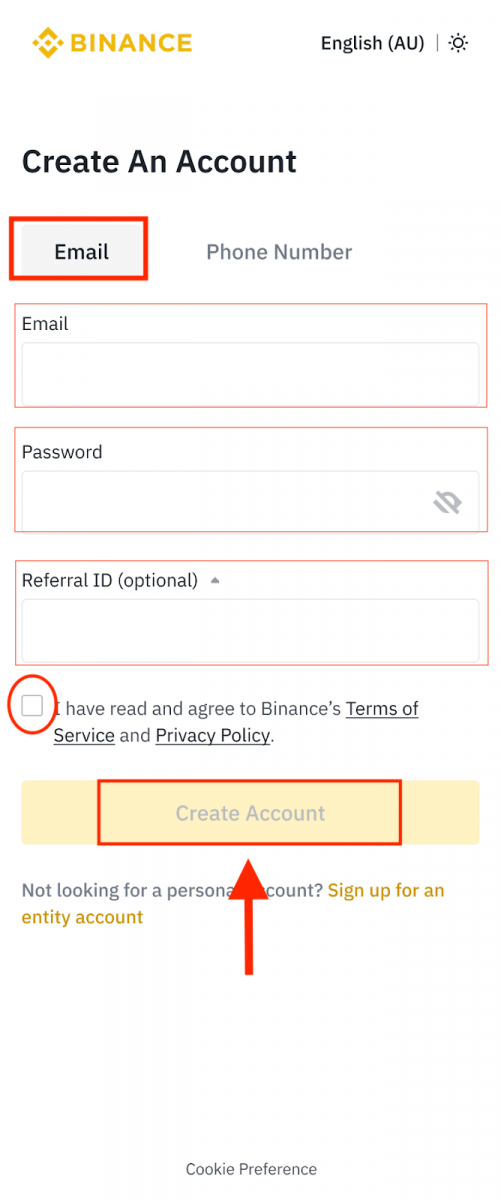
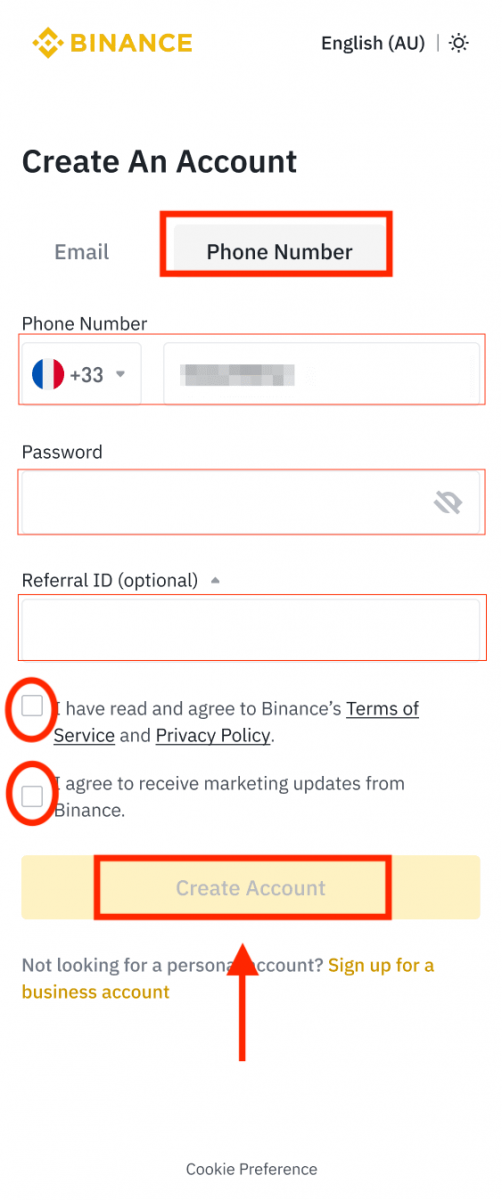
4. Elektron pochta yoki telefoningizga 6 xonali tasdiqlash kodini olasiz. 30 daqiqa ichida kodni kiriting va [ Yuborish ] ga teging.
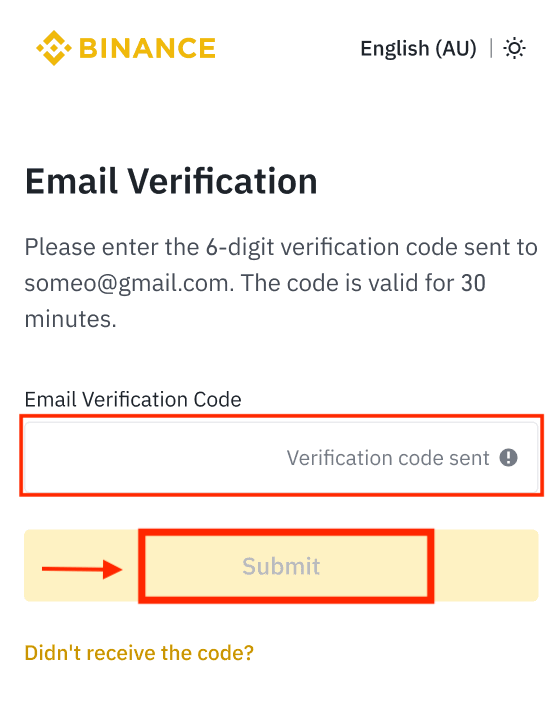
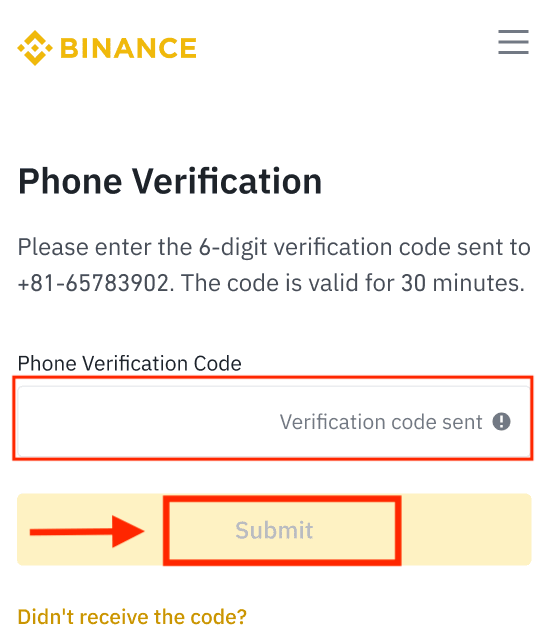
5. Tabriklaymiz! Siz Binance hisobini muvaffaqiyatli yaratdingiz.
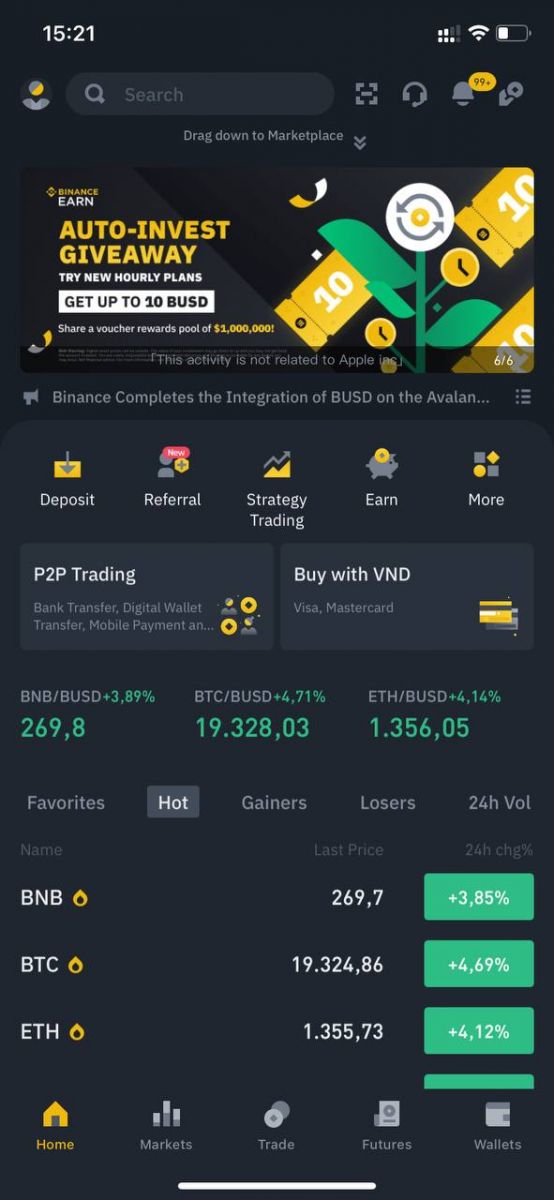
Apple/Google hisob qaydnomangiz bilan ro‘yxatdan o‘ting:
3. [ Apple ] yoki [ Google ] ni tanlang. Sizdan Apple yoki Google hisobingizdan foydalanib Binance-ga kirishingiz so'raladi. [ Davom etish ] ga teging.
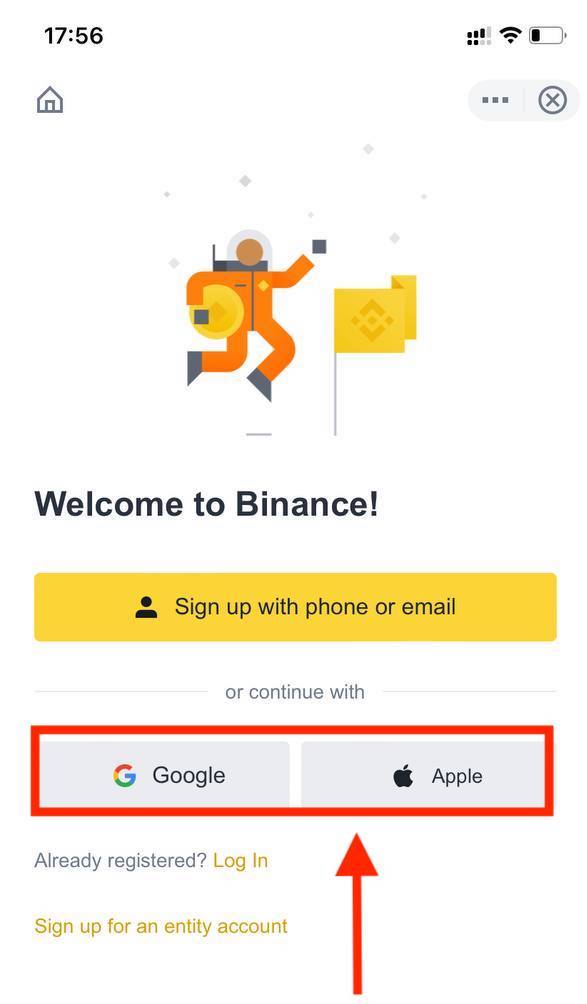
4. Agar do‘stingiz sizni Binance’da ro‘yxatdan o‘tishga taklif qilgan bo‘lsa, ularning Yo‘naltiruvchi identifikatorini (ixtiyoriy) to‘ldirishni unutmang.
Xizmat shartlari va Maxfiylik siyosatini o‘qing va rozilik bildiring, so‘ng [ Tasdiqlash ] ga teging.
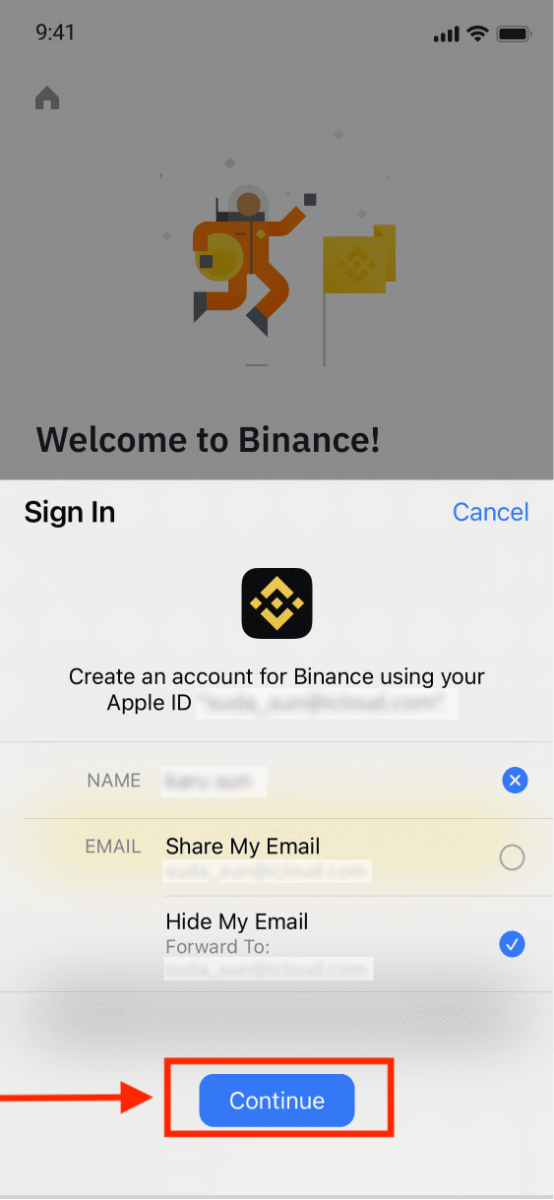
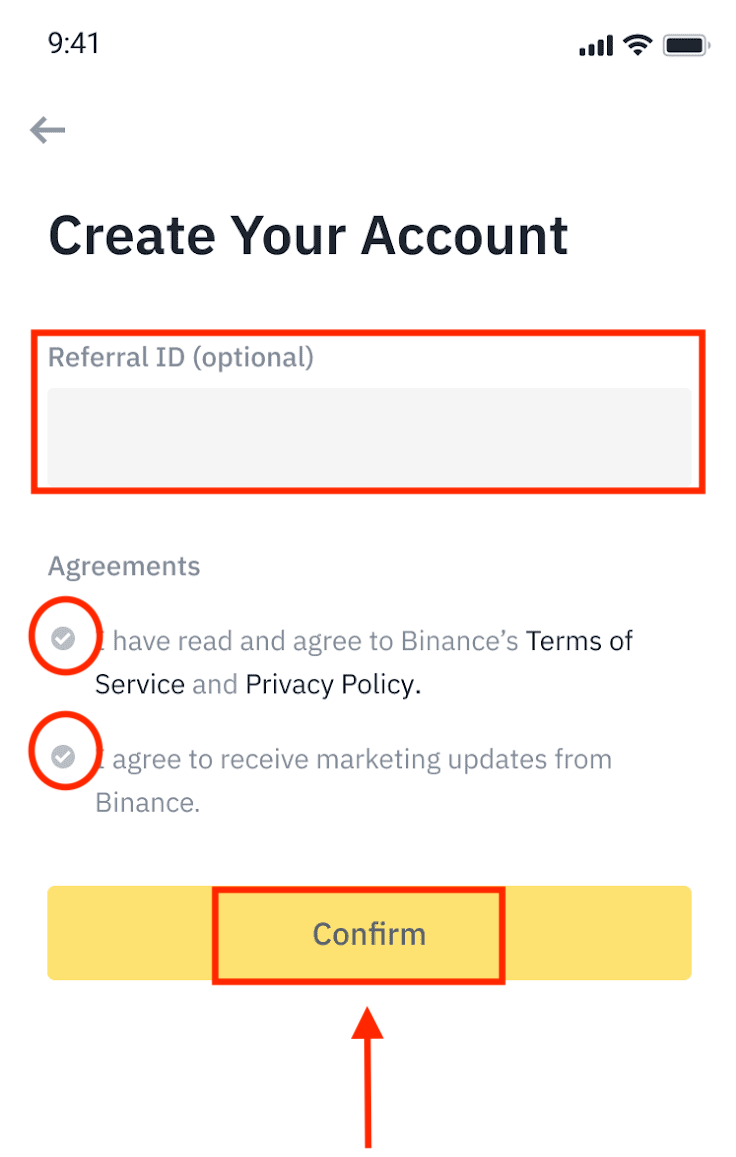
5. Tabriklaymiz! Siz Binance hisobini muvaffaqiyatli yaratdingiz.
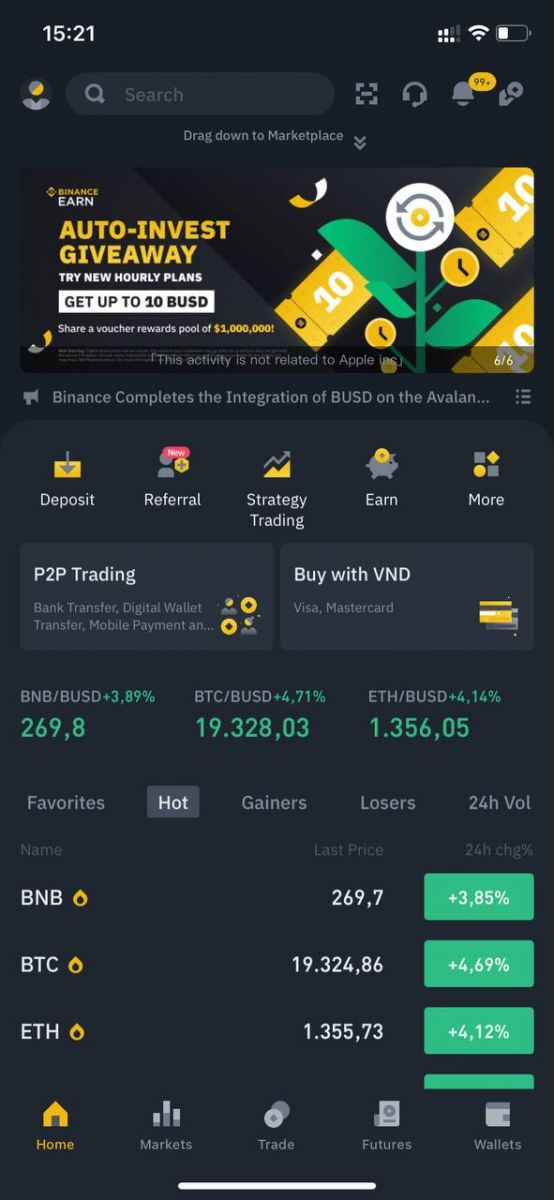
Eslatma :
- Hisobingizni himoya qilish uchun kamida 1 ta ikki faktorli autentifikatsiyani (2FA) yoqishni tavsiya qilamiz.
- Iltimos, P2P savdosidan foydalanishdan oldin identifikatorni tekshirishni to'ldirishingiz kerakligini unutmang.
Tez-tez so'raladigan savollar (FAQ)
Nega men Binance'dan elektron pochta xabarlarini ololmayman
Agar siz Binance'dan yuborilgan xatlarni olmagan bo'lsangiz, iltimos, elektron pochtangiz sozlamalarini tekshirish uchun quyidagi ko'rsatmalarga amal qiling:1. Siz Binance hisob qaydnomangizda ro'yxatdan o'tgan elektron pochta manziliga kirganmisiz? Ba'zan siz qurilmalaringizdagi elektron pochtangizdan chiqib ketishingiz mumkin va shuning uchun Binance elektron pochta xabarlarini ko'ra olmaysiz. Iltimos, tizimga kiring va yangilang.
2. Elektron pochtangizning spam papkasini tekshirdingizmi? Agar siz e-pochta xizmati provayderingiz Binance elektron pochta xabarlarini spam jildingizga kiritayotganini aniqlasangiz, Binance elektron pochta manzillarini oq roʻyxatga kiritish orqali ularni “xavfsiz” deb belgilashingiz mumkin. Uni sozlash uchun Binance elektron pochta xabarlarini qanday oq roʻyxatga olish kerak boʻlimiga murojaat qilishingiz mumkin.
Oq ro'yxatga kiritilgan manzillar:
- [email protected]
- [email protected]
- [email protected]
- [email protected]
- [email protected]
- [email protected]
- [email protected]
- [email protected]
- [email protected]
- [email protected]
- [email protected]
- [email protected]
- [email protected]
- [email protected]
- [email protected]
4. Elektron pochta qutingiz to'lganmi? Cheklovga yetgan boʻlsangiz, elektron pochta xabarlarini yubora yoki qabul qila olmaysiz. Ko'proq elektron pochta xabarlari uchun joy bo'shatish uchun eski elektron xatlarning bir qismini o'chirishingiz mumkin.
5. Iloji bo'lsa, Gmail, Outlook va boshqalar kabi umumiy elektron pochta domenlaridan ro'yxatdan o'ting.
Nima uchun SMS tasdiqlash kodlarini ololmayman
Binance foydalanuvchi tajribasini yaxshilash uchun SMS autentifikatsiya qamrovimizni doimiy ravishda yaxshilaydi. Biroq, hozirda qo'llab-quvvatlanmaydigan ba'zi mamlakatlar va hududlar mavjud. Agar siz SMS autentifikatsiyasini yoqolmasangiz, hududingiz qamrab olinganligini tekshirish uchun global SMS qamrov ro‘yxatiga murojaat qiling. Agar sizning hududingiz roʻyxatda yoʻq boʻlsa, uning oʻrniga asosiy ikki faktorli autentifikatsiya sifatida Google autentifikatsiyasidan foydalaning.
Siz quyidagi qoʻllanmaga murojaat qilishingiz mumkin: Google autentifikatsiyasini qanday yoqish mumkin (2FA).
Agar siz SMS autentifikatsiyani yoqqan bo'lsangiz yoki siz hozirda bizning global SMS qamrov ro'yxatimizdagi mamlakat yoki hududda yashayotgan bo'lsangiz, lekin siz hali ham SMS kodlarini olmagan bo'lsangiz, quyidagi amallarni bajaring:
- Mobil telefoningiz yaxshi tarmoq signaliga ega ekanligiga ishonch hosil qiling.
- Mobil telefoningizdagi antivirus va/yoki xavfsizlik devori va/yoki qo‘ng‘iroqlarni blokirovka qiluvchi ilovalarni o‘chirib qo‘ying, bu bizning SMS kodlarimizni bloklashi mumkin.
- Mobil telefoningizni qayta yoqing.
- Buning oʻrniga ovozli tasdiqlashni sinab koʻring.
- SMS autentifikatsiyani tiklash, bu yerga qarang.
Fyuchers bonus vaucherini/naqd pul vaucherini qanday qaytarish mumkin
1. Hisobingizga kirganingizdan yoki Binance ilovangizdagi Hisob yoki Koʻproq menyu orqali Mukofot markaziga kirganingizdan soʻng, hisob qaydnomangiz belgisini bosing va ochiladigan menyudan yoki asboblar panelidan [Mukofot markazi] ni tanlang. 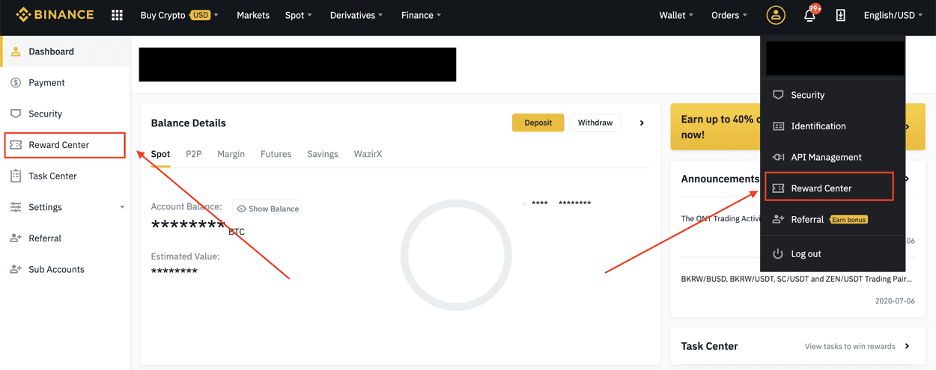
2. Fyuchers bonus vaucherini yoki naqd pul vaucherini olganingizdan so‘ng uning nominal qiymati, yaroqlilik muddati va qo‘llaniladigan mahsulotlarni mukofot markazida ko‘rishingiz mumkin bo‘ladi.
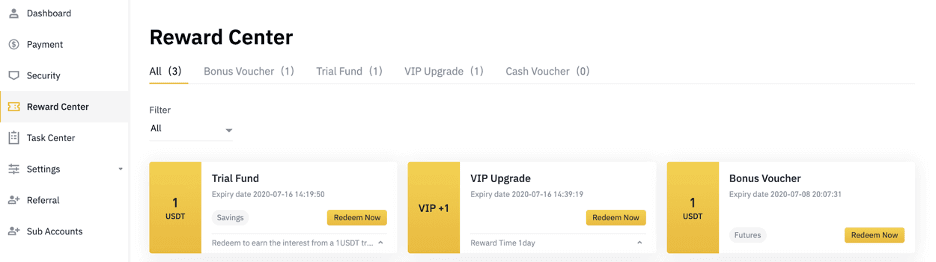
3. Agar siz hali tegishli hisobni ochmagan bo'lsangiz, "Foydalanish" tugmasini bosganingizda qalqib chiquvchi oyna ochiladi. Agar sizda allaqachon tegishli hisob qaydnomangiz bo'lsa, vaucherni sotib olish jarayonini tasdiqlash uchun qalqib chiquvchi oyna paydo bo'ladi. Muvaffaqiyatli sotib olingandan so'ng, tasdiqlash tugmasini bosganingizda balansni tekshirish uchun tegishli hisobingizga o'tishingiz mumkin.
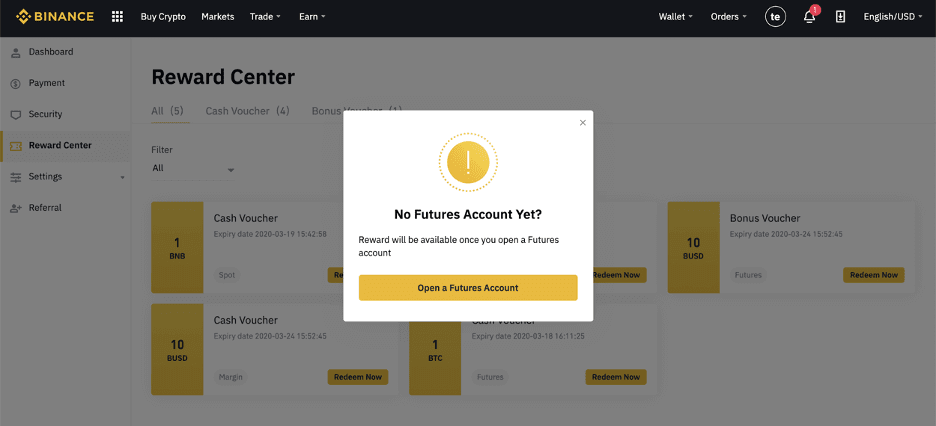
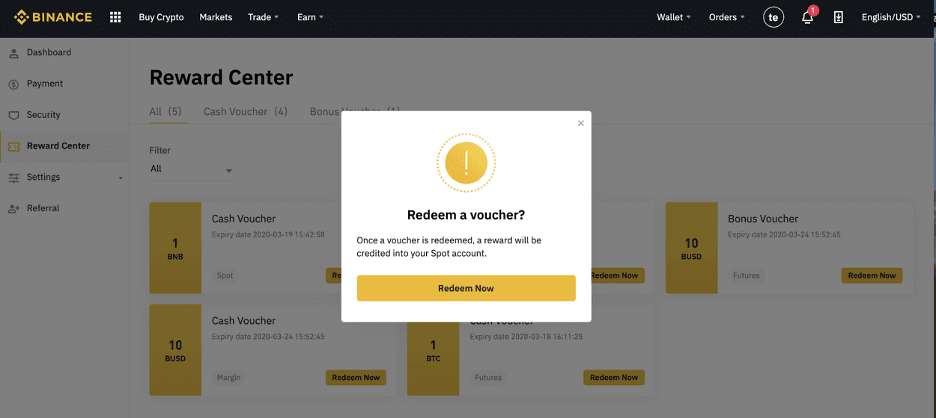
4. Endi siz vaucherni muvaffaqiyatli sotib oldingiz. Mukofot to'g'ridan-to'g'ri tegishli hamyoningizga o'tkaziladi.
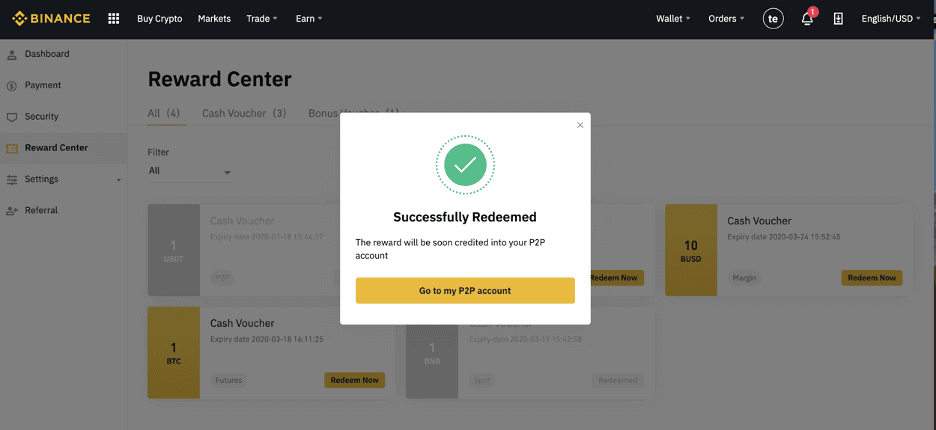
Binance-ga qanday depozit qo'yish kerak
Binance P2P-da kriptoni qanday sotib olish mumkin
P2P almashinuvi oddiy platforma bo'lgani uchun, xaridorlar va sotuvchilar uchun qo'shimcha xarajatlar ahamiyatsiz.
Binance P2P (veb) da kripto sotib oling
1-qadam: Binance P2Psahifasiga o'ting va
- Agar sizda allaqachon Binance hisob qaydnomangiz bo'lsa, "Kirish" tugmasini bosing va 4-bosqichga o'ting
- Agar sizda hali Binance hisob qaydnomangiz bo'lmasa, " Ro'yxatdan o'tish " tugmasini bosing.
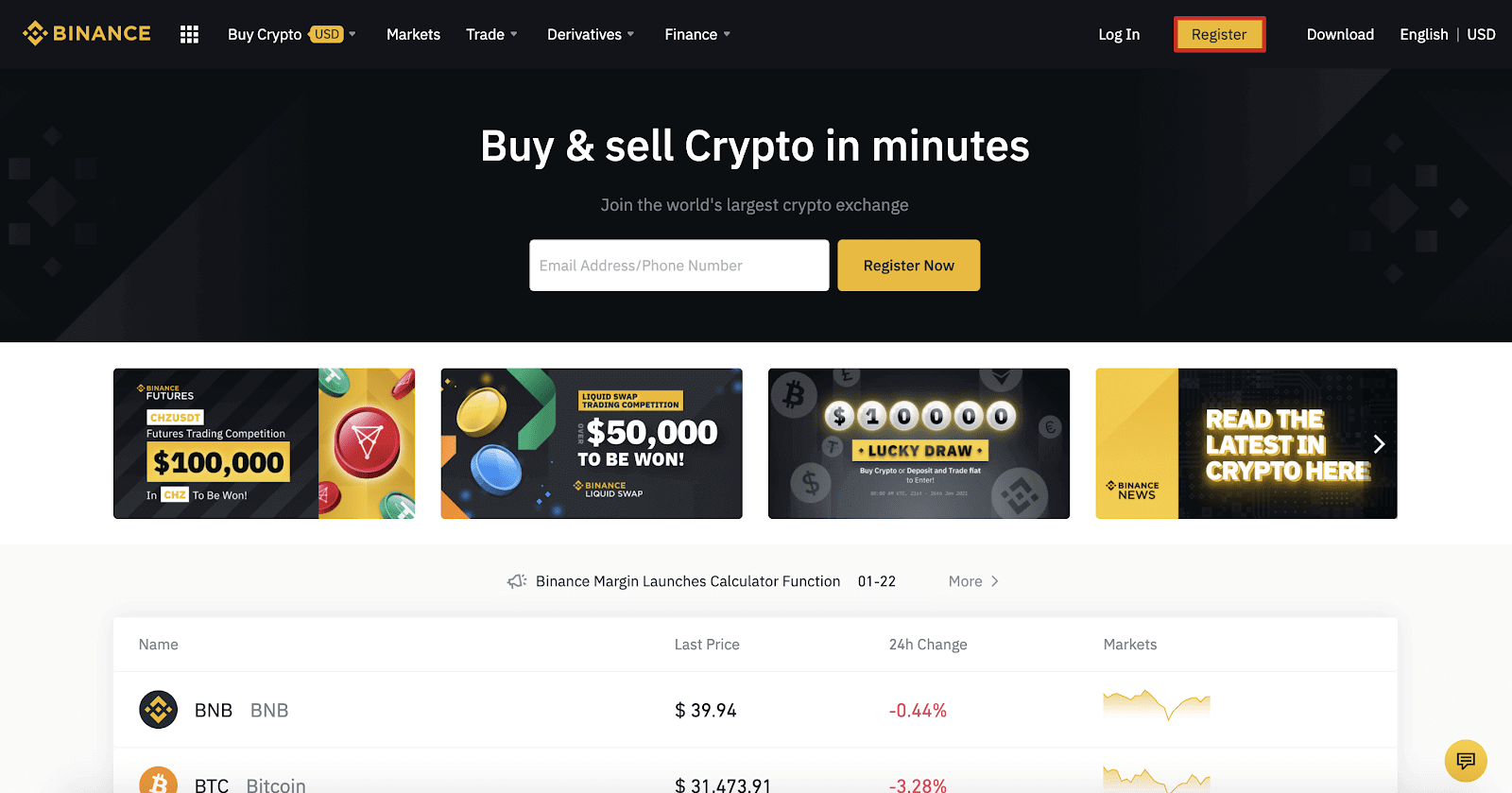
2-qadam:
Ro'yxatdan o'tish sahifasida elektron pochtangizni kiriting va login parolingizni o'rnating. Binance shartlarini o'qing va tekshiring va " Hisob yaratish " tugmasini bosing.
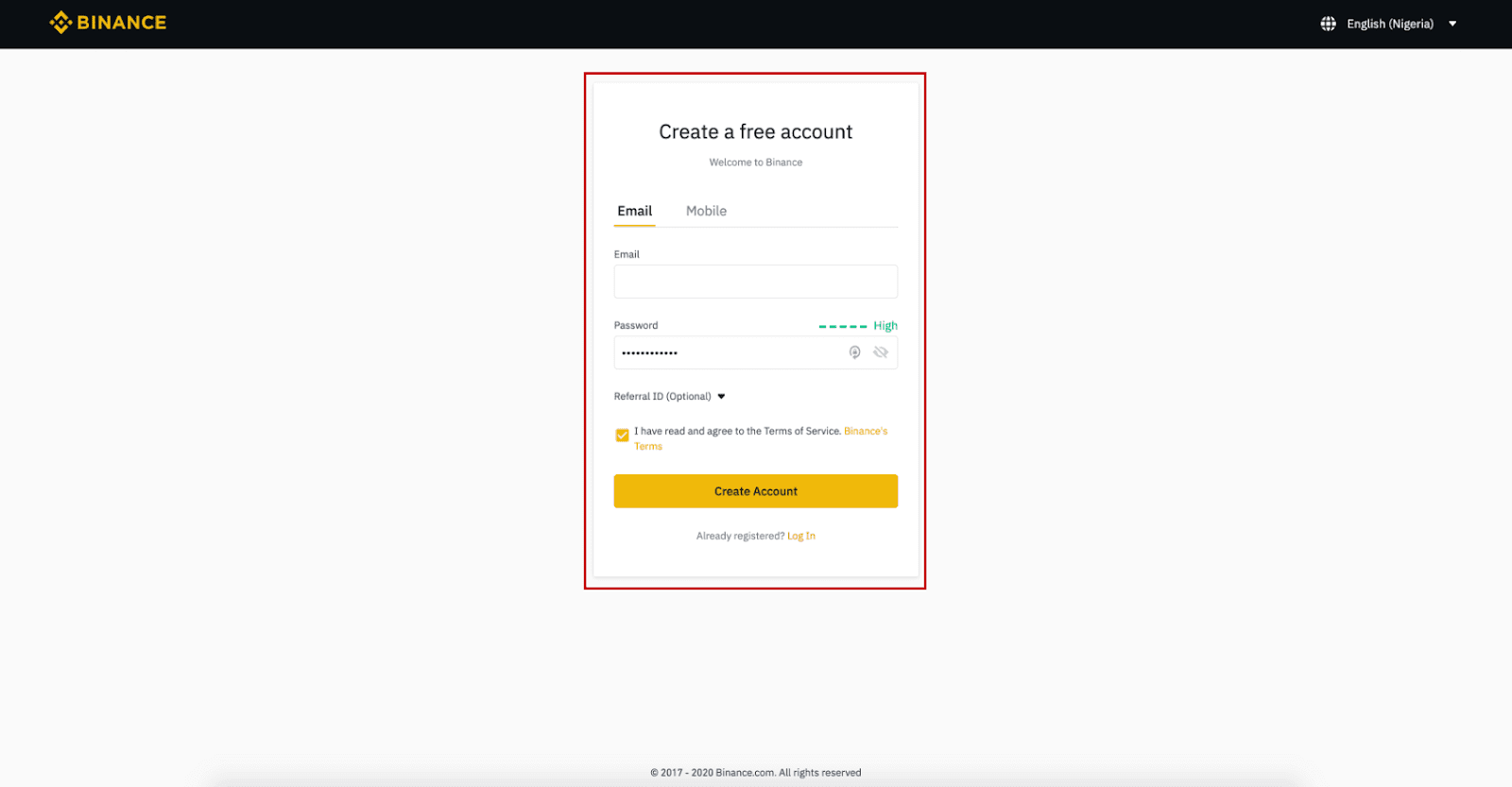
3-qadam:
2-darajali shaxsni tasdiqlashni yakunlang, SMS tasdiqlashni yoqing va keyin o‘zingiz yoqtirgan to‘lov usulini belgilang.
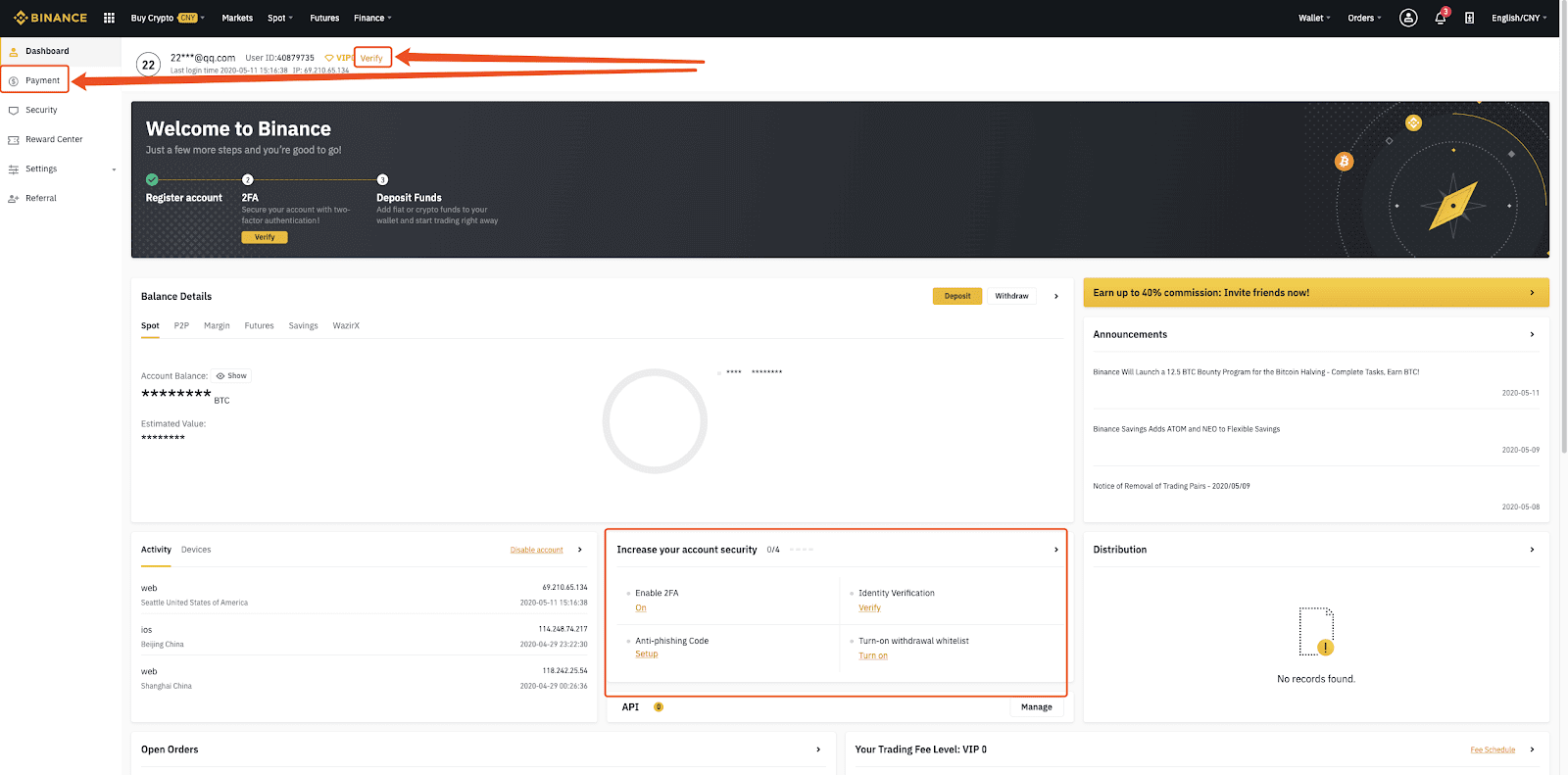
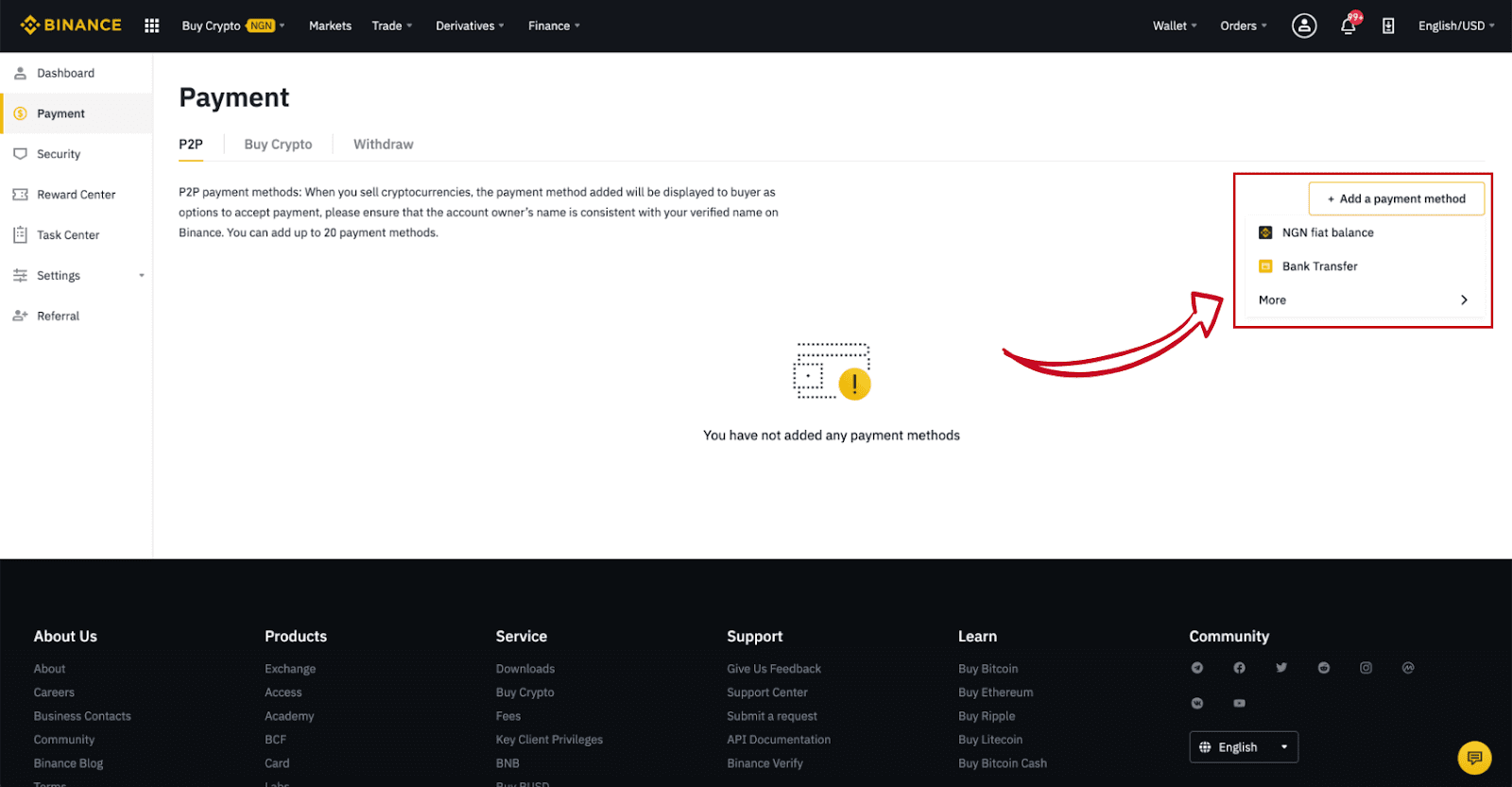
4-qadam:
(1) “Kripto sotib olish” ni tanlang va yuqori navigatsiyada (2) “ P2P Trading ” tugmasini bosing.
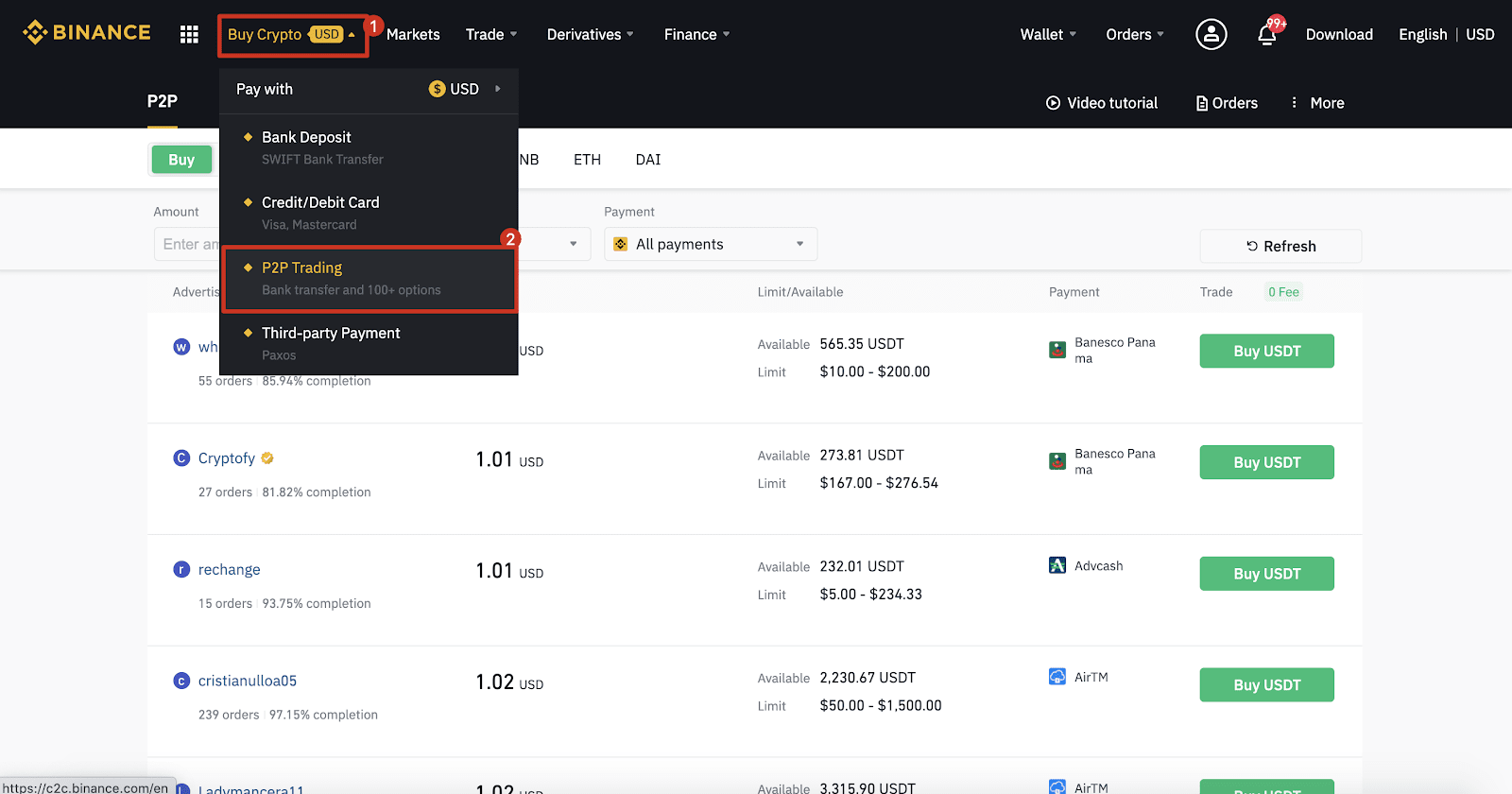
5-qadam:
(1) " Sotib olish " tugmasini bosing va sotib olmoqchi bo'lgan valyutani tanlang (BTC misol sifatida ko'rsatilgan). Narxni filtrlang va ochiladigan menyuda (2) “ Toʻlov ” ni tanlang, reklamani tanlang, soʻng (3) “ Sotib olish ” tugmasini bosing.
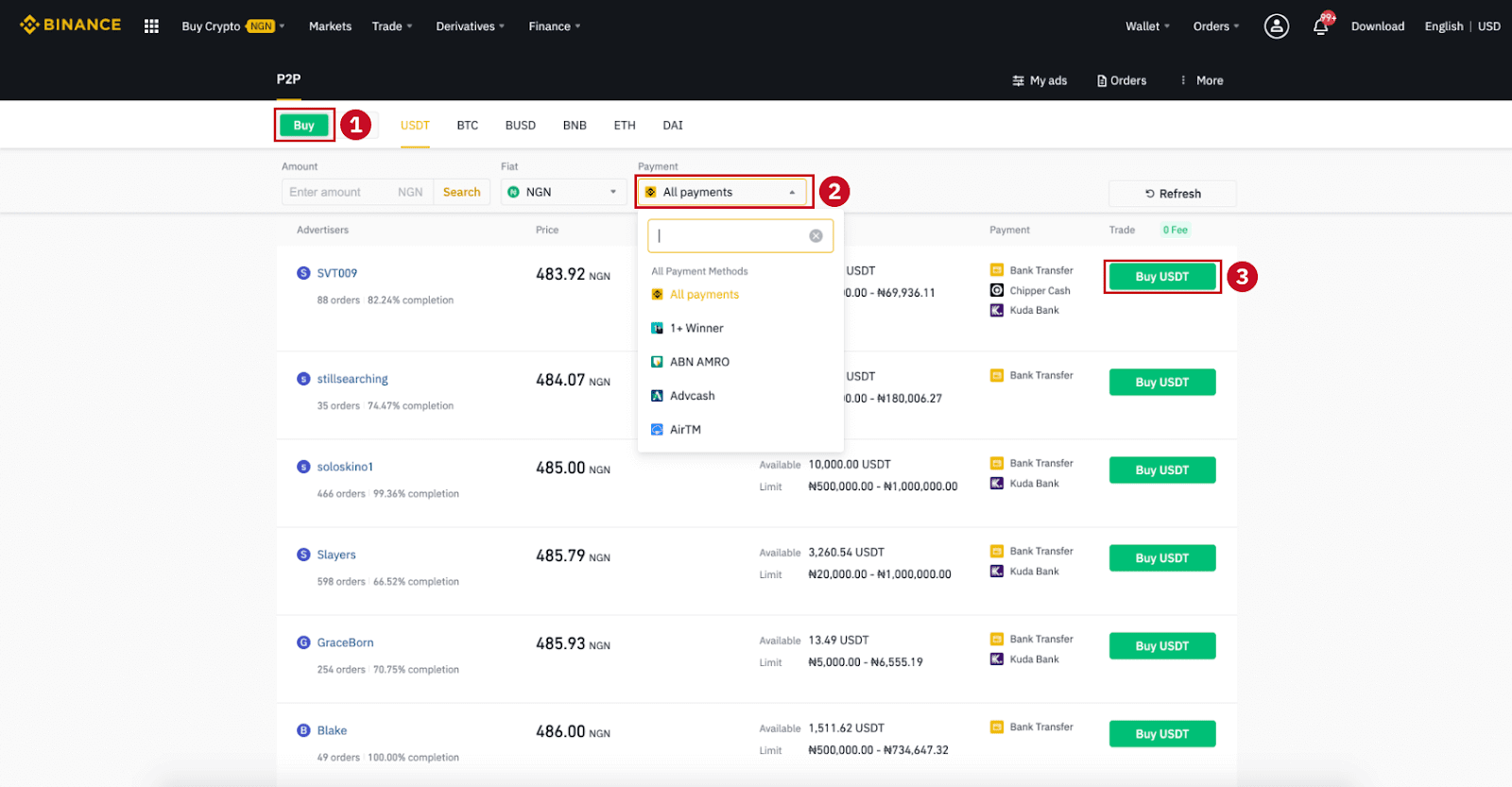
6-qadam:
Xarid qilmoqchi bo'lgan miqdorni (fiat valyutasida) yoki miqdorni (kriptoda) kiriting va (2) " Sotib olish " tugmasini bosing.
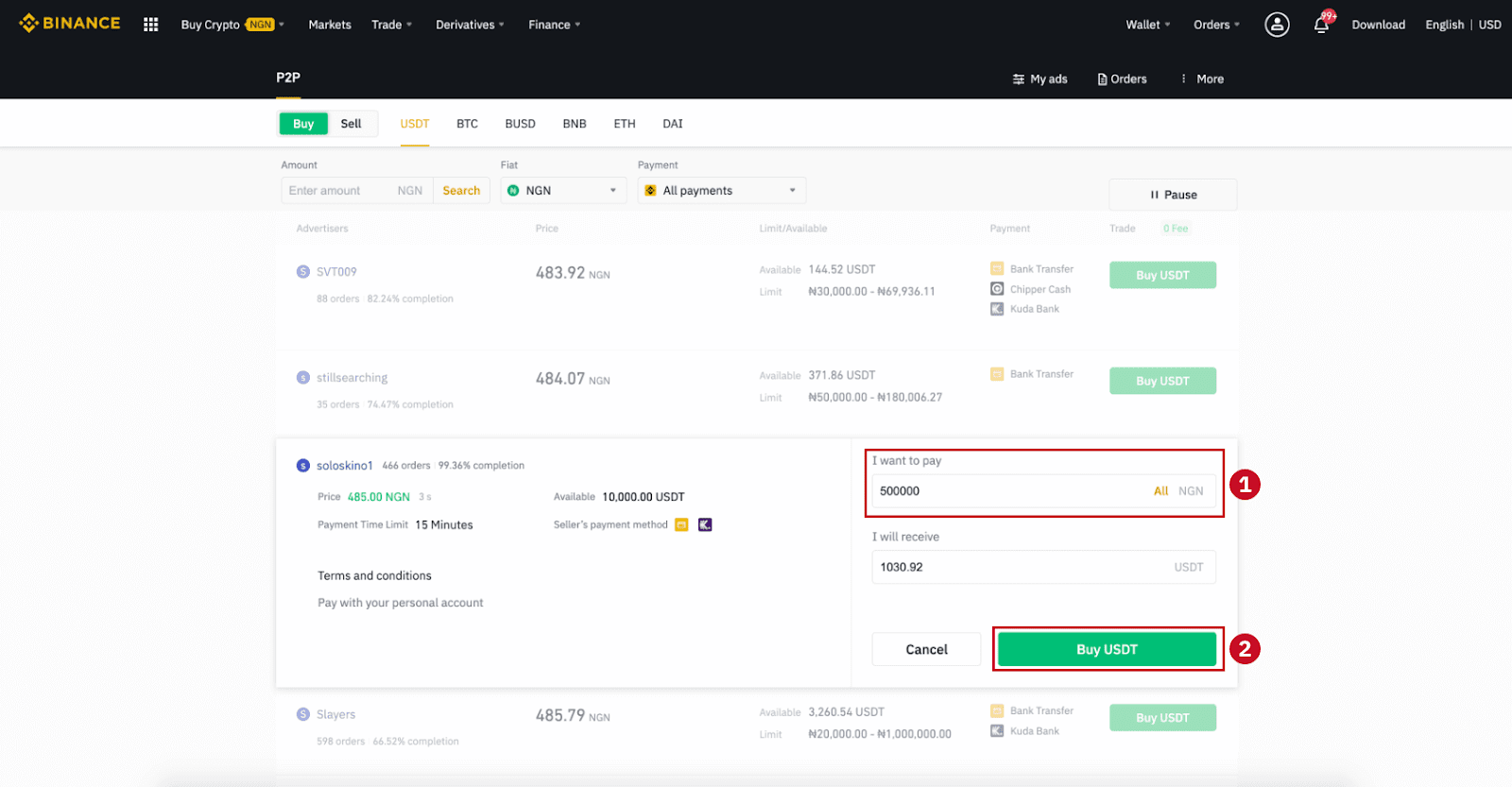
7-qadam:
Buyurtma tafsilotlari sahifasida to'lov usuli va miqdorini (umumiy narx) tasdiqlang.
To'lov muddati doirasida fiat tranzaksiyasini bajaring. Keyin " O'tkazilgan, keyingi " va " Tasdiqlash " ni bosing.
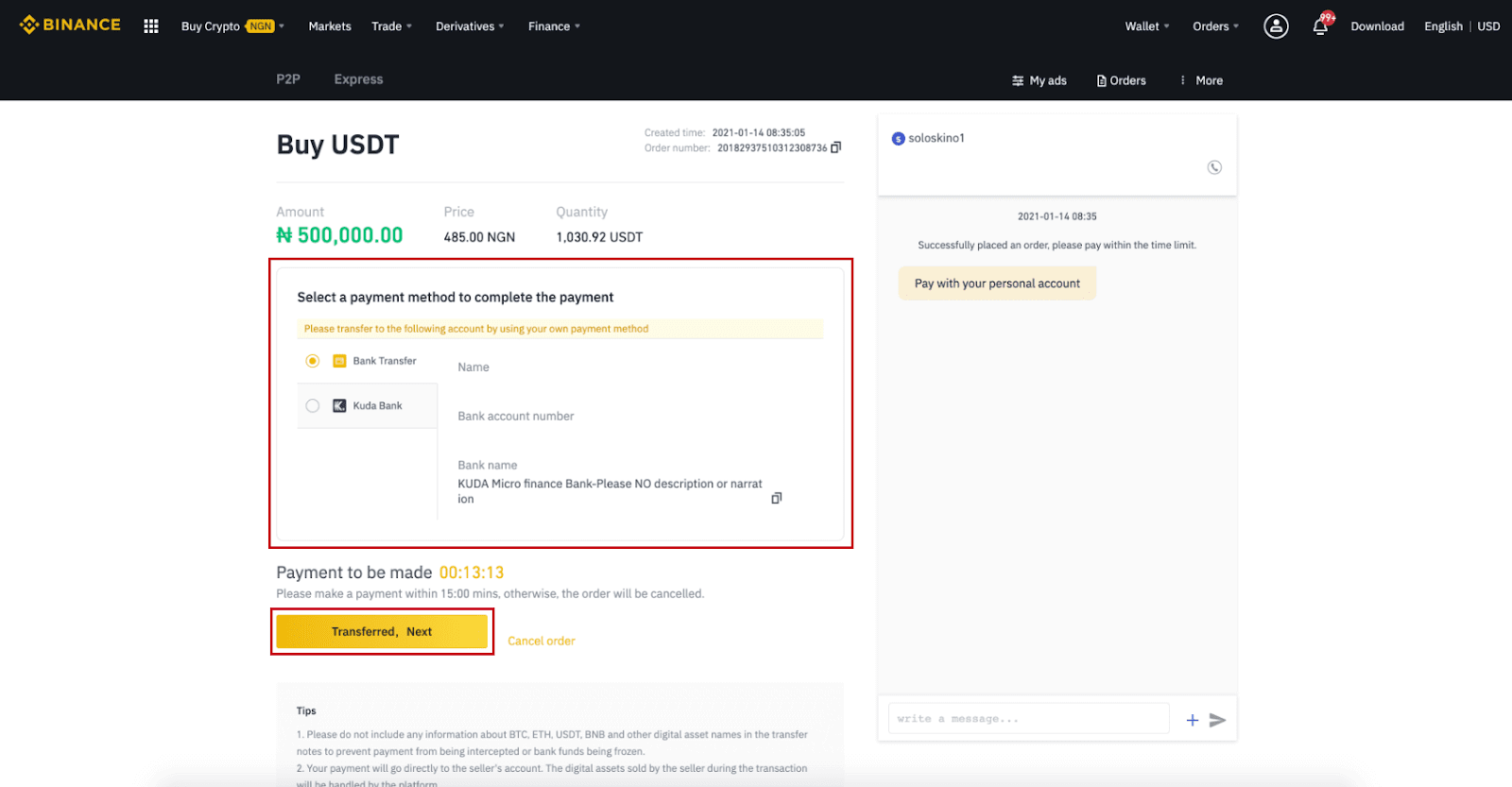
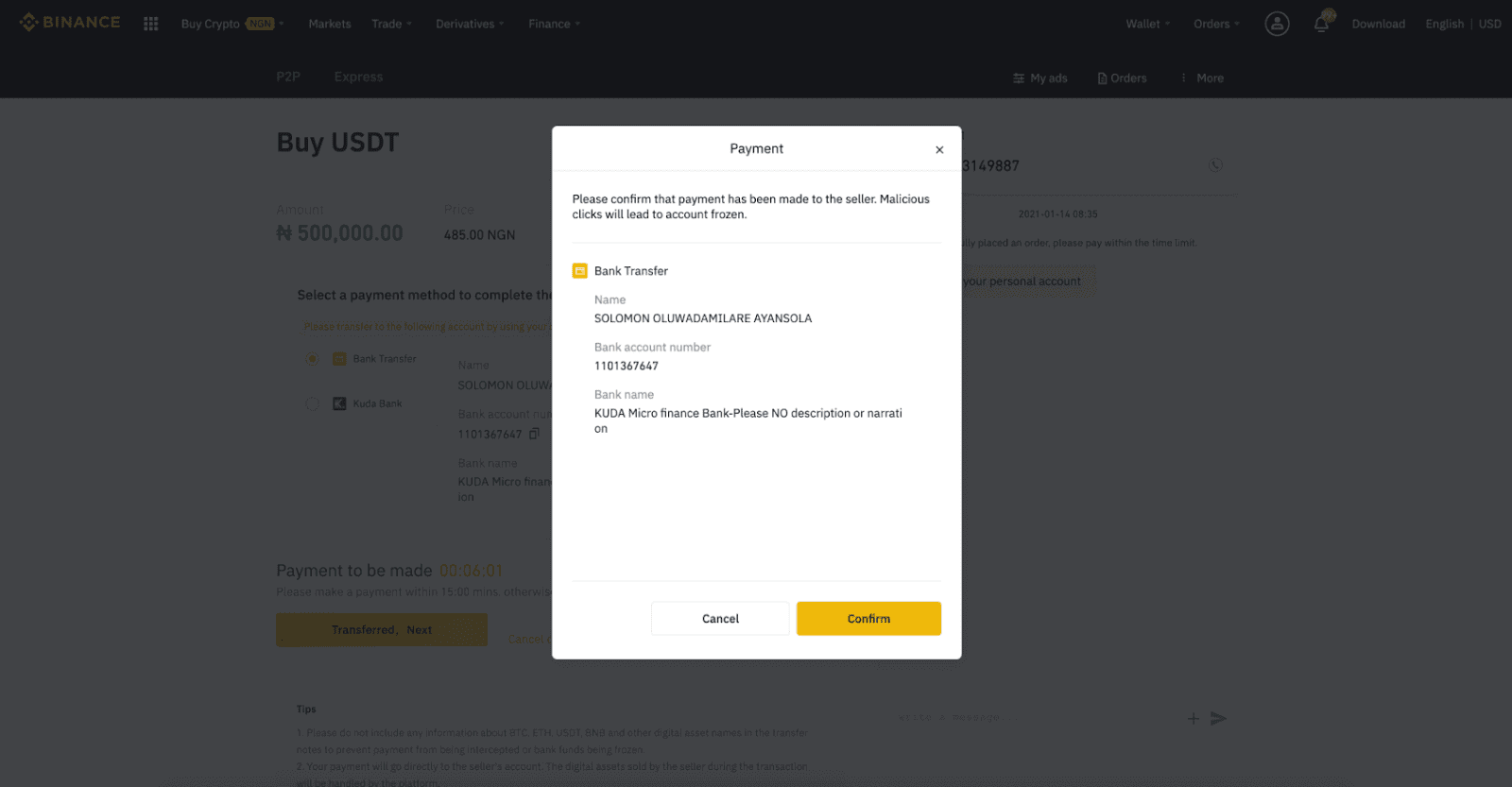
Eslatma : Toʻlovni toʻgʻridan-toʻgʻri sotuvchiga bank oʻtkazmasi, Alipay, WeChat yoki boshqa uchinchi tomon toʻlov platformasi orqali sotuvchilar tomonidan taqdim etilgan toʻlov maʼlumotlari asosida oʻtkazishingiz kerak. Agar siz allaqachon sotuvchiga toʻlovni oʻtkazgan boʻlsangiz, “Bekor qilish” tugmasini bosmasligingiz kerak, agar sotuvchidan toʻlov hisob qaydnomangizda pulni qaytarib olmagan boʻlsangiz. Agar siz haqiqiy toʻlovni amalga oshirmasangiz, toʻlovni tasdiqlash uchun “Tasdiqlash” tugmasini bosmang. Tranzaktsiya qoidalariga ko'ra bunga ruxsat berilmaydi. Agar tranzaktsiya paytida biron bir muammoga duch kelsangiz, suhbat oynasi orqali sotuvchi bilan bog'lanishingiz mumkin.
8-qadam:
Sotuvchi kriptovalyutani chiqargandan so'ng, tranzaksiya yakunlanadi. Raqamli aktivlarni Spot hamyoningizga o‘tkazish uchun (2) “ Spot Walletga o‘tkazish ” tugmasini bosishingiz mumkin . Siz sotib olgan raqamli aktivni koʻrish uchun tugma ustidagi
(1) “ Hisobimni tekshirish ” tugmasini bosishingiz ham mumkin.
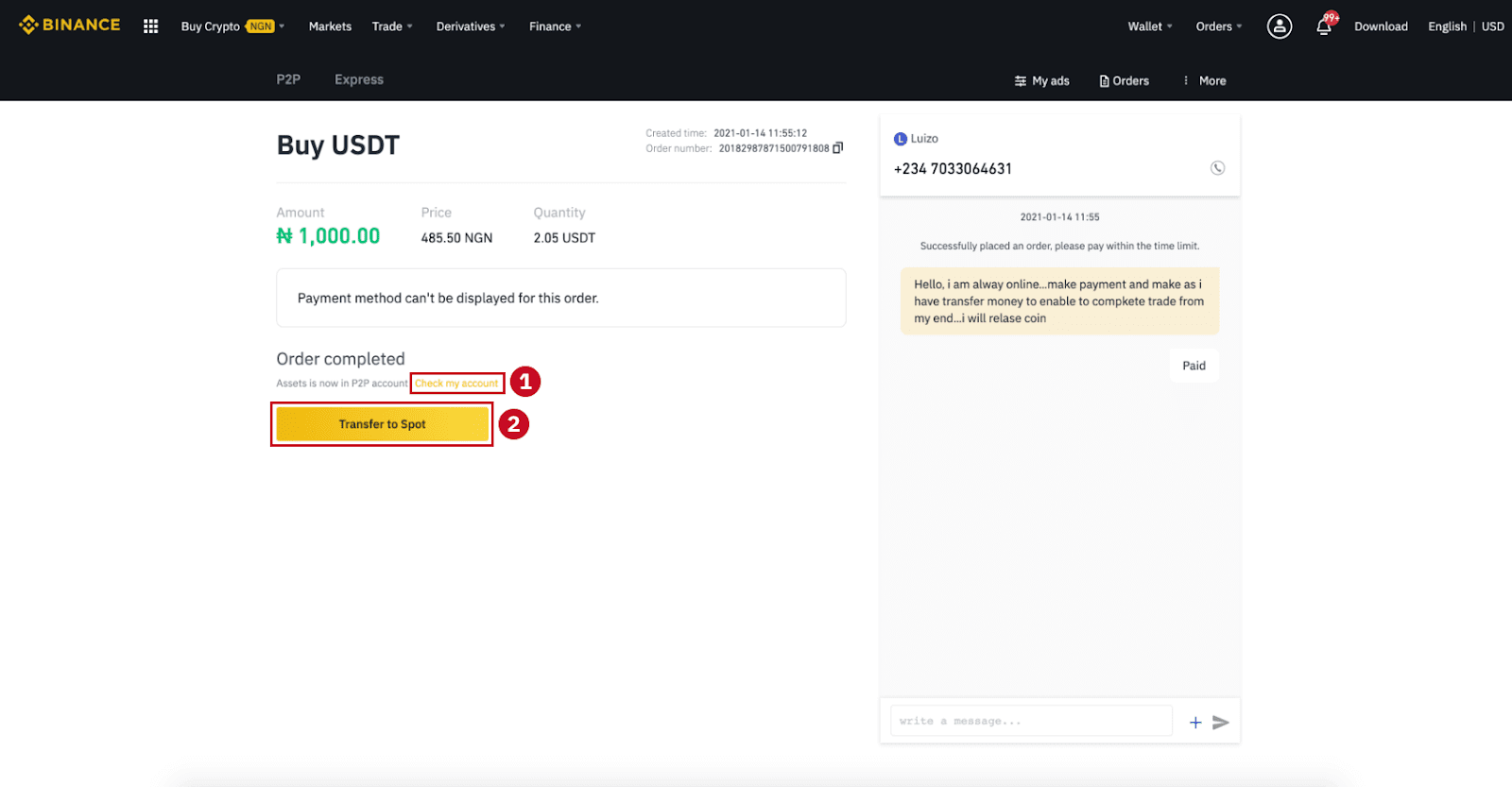
Eslatma : “O‘tkazildi, keyingi” tugmasini bosgandan keyin 15 daqiqadan so‘ng kriptovalyuta olmagan bo‘lsa , “ Apellyatsiya ” tugmasini bosishingiz mumkin va Mijozlarga xizmat ko‘rsatish sizga buyurtmani qayta ishlashda yordam beradi.
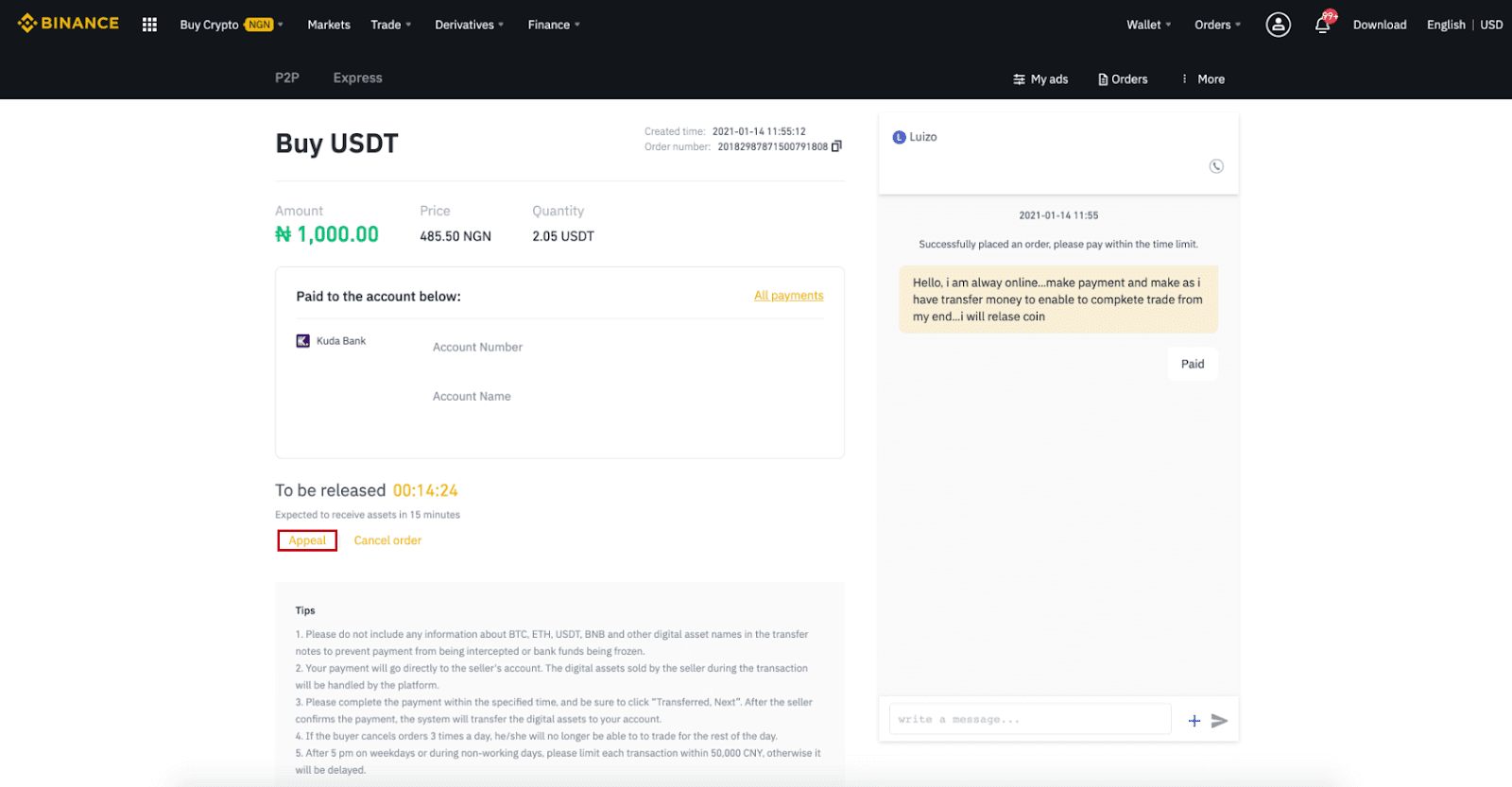
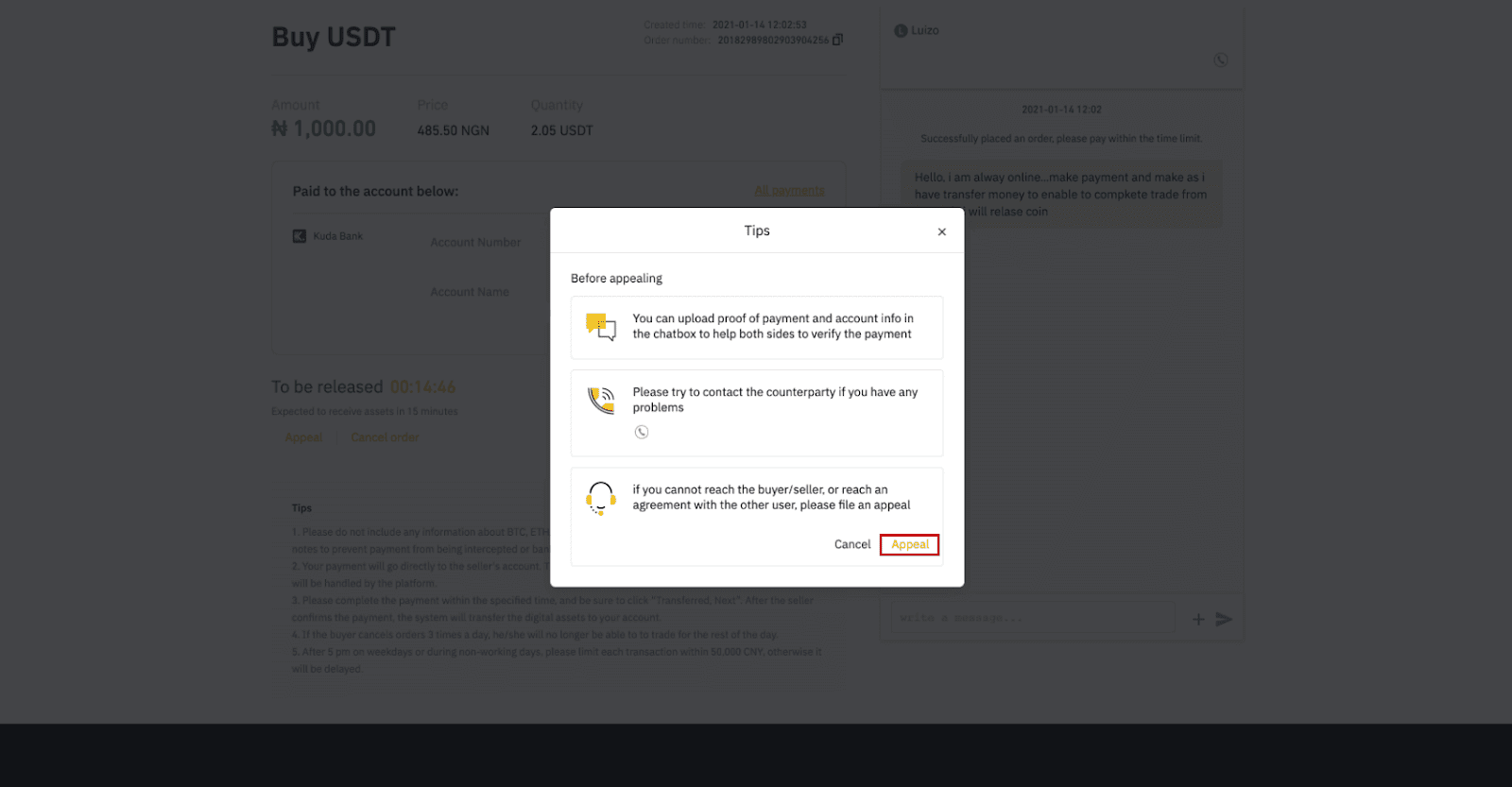
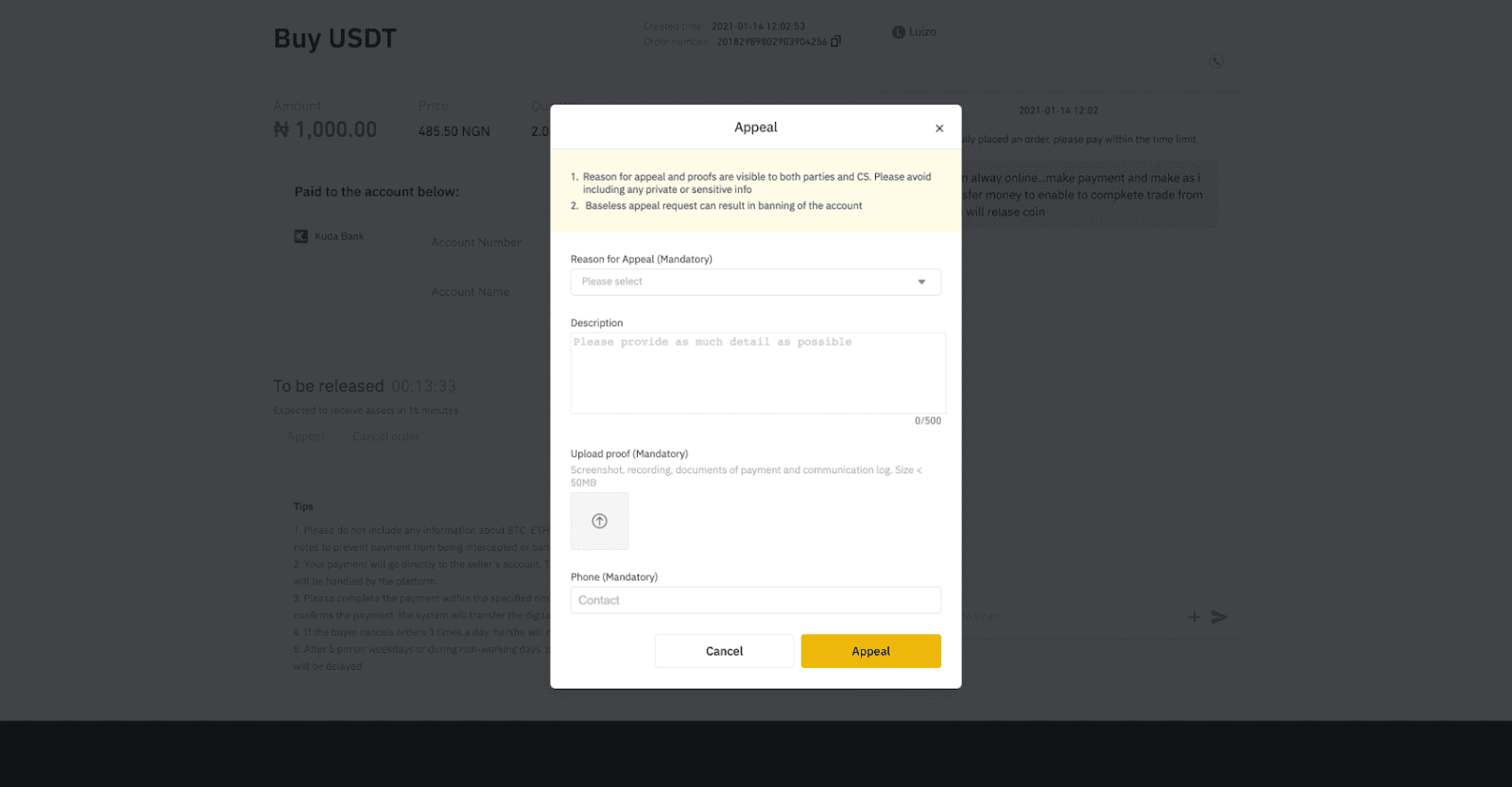
Binance P2P (Ilova) da kripto sotib oling
1-qadam Binance ilovasigakiring
- Agar sizda allaqachon Binance hisob qaydnomangiz bo'lsa, "Kirish" tugmasini bosing va 4-bosqichga o'ting
- Agar sizda hali Binance hisob qaydnomangiz bo'lmasa, yuqori chapdagi " Ro'yxatdan o'tish " tugmasini bosing

2-qadam
Ro'yxatdan o'tish sahifasida elektron pochtangizni kiriting va login parolingizni o'rnating. Binance P2P shartlarini o'qing va ro'yxatdan o'tish uchun o'qni bosing. 
3-qadam
Elektron pochta va parolingizni kiriting, so'ngra tizimga kirish uchun o'qni bosing. 
4-qadam
Binance ilovasiga kirganingizdan so'ng, shaxsni tasdiqlashni yakunlash uchun yuqori chap burchakdagi foydalanuvchi belgisini bosing. Keyin SMS autentifikatsiyani yakunlash va toʻlov usullarini oʻrnatish uchun “ Toʻlov usullari ” tugmasini bosing. 
5-qadam
Bosh sahifaga o'ting, " P2P Trading " tugmasini bosing.
P2P sahifasida (1) " Sotib olish " yorlig'ini va siz sotib olmoqchi bo'lgan kriptoni (2) bosing (masalan, USDTni oling) va keyin reklamani tanlang va (3) " Sotib olish " tugmasini bosing. 
6-qadam
Xarid qilmoqchi bo'lgan miqdorni kiriting, sotuvchilarning to'lov usullarini tasdiqlang va " USDT sotib olish " tugmasini bosing. 
7-qadam
To'lov muddati doirasida taqdim etilgan sotuvchining to'lov ma'lumotlari asosida pulni to'g'ridan-to'g'ri sotuvchiga o'tkazing va " Fond pulini o'tkazish " tugmasini bosing. Siz oʻtkazgan toʻlov usuliga teging, “ Oʻtkazildi, keyingi ” tugmasini bosing 

Eslatma : Binance’da toʻlov usulini oʻrnatish “ Oʻtkazdi, keyingi ” tugmasini bosganingizda toʻlov toʻgʻridan-toʻgʻri sotuvchilar hisobiga oʻtishini anglatmaydi . Toʻlovni toʻgʻridan-toʻgʻri sotuvchiga bank oʻtkazmasi yoki boshqa uchinchi tomon toʻlov platformasi orqali sotuvchilar tomonidan taqdim etilgan toʻlov maʼlumotlari asosida bajarishingiz kerak. Agar hech qanday tranzaksiya qilmagan bo‘lsangiz, “ O‘tkazildi, keyingi
”
tugmasini bosmang . Bu P2P foydalanuvchi tranzaksiya siyosatini buzadi. 8-qadam
Holat "Chiqarish" bo'ladi.
Sotuvchi kriptovalyutani chiqargandan so'ng, tranzaksiya yakunlanadi. Raqamli aktivlarni Spot Wallet-ga o‘tkazish uchun “Spot Wallet-ga o‘tkazish” tugmasini bosishingiz mumkin. Fiat hamyoningizda sotib olgan kriptongizni tekshirish uchun pastdagi “ Hamyon ” ni, keyin esa “ Fiat ”
tugmasini bosishingiz mumkin . Shuningdek, siz “ O‘tkazish ” tugmasini bosishingiz va kriptovalyutani savdo uchun spot hamyoningizga o‘tkazishingiz mumkin. Eslatma :
Agar siz kriptovalyutani “O‘tkazildi, keyingi” tugmasini bosgandan keyin 15 daqiqa o‘tib olmasangiz, yuqoridagi “ Telefon ” yoki “ Chat ” belgisini bosish orqali sotuvchi bilan bog‘lanishingiz mumkin .
Yoki siz “ Apellyatsiya ” tugmasini bosishingiz, “Apellyatsiya sababi” va “Isbotni yuklash” ni tanlashingiz mumkin . Mijozlarni qo'llab-quvvatlash jamoasi sizga buyurtmani qayta ishlashda yordam beradi.



1. Siz hozirda Binance P2P-da faqat BTC, ETH, BNB, USDT, EOS va BUSD sotib olishingiz yoki sotishingiz mumkin. Agar siz boshqa kriptolar bilan savdo qilmoqchi bo'lsangiz, iltimos, spot bozorda savdo qiling.
2. Agar sizda biron bir savol yoki shikoyat bo'lsa, iltimos, mijozlarni qo'llab-quvvatlash guruhimizga murojaat qiling.
Kredit/Debet kartasi bilan Binance-da kriptoni qanday sotib olish mumkin
Binance Visa/Mastercard kredit yoki debet kartangiz orqali savdo hisobingiz uchun Kriptovalyuta sotib olish imkoniyatini taklif etadi.
Kredit/Debet karta bilan kripto sotib oling (veb)
1. Binance hisobingizga kiring va [Kripto sotib oling] - [Kredit/Debet kartasi] tugmasini bosing.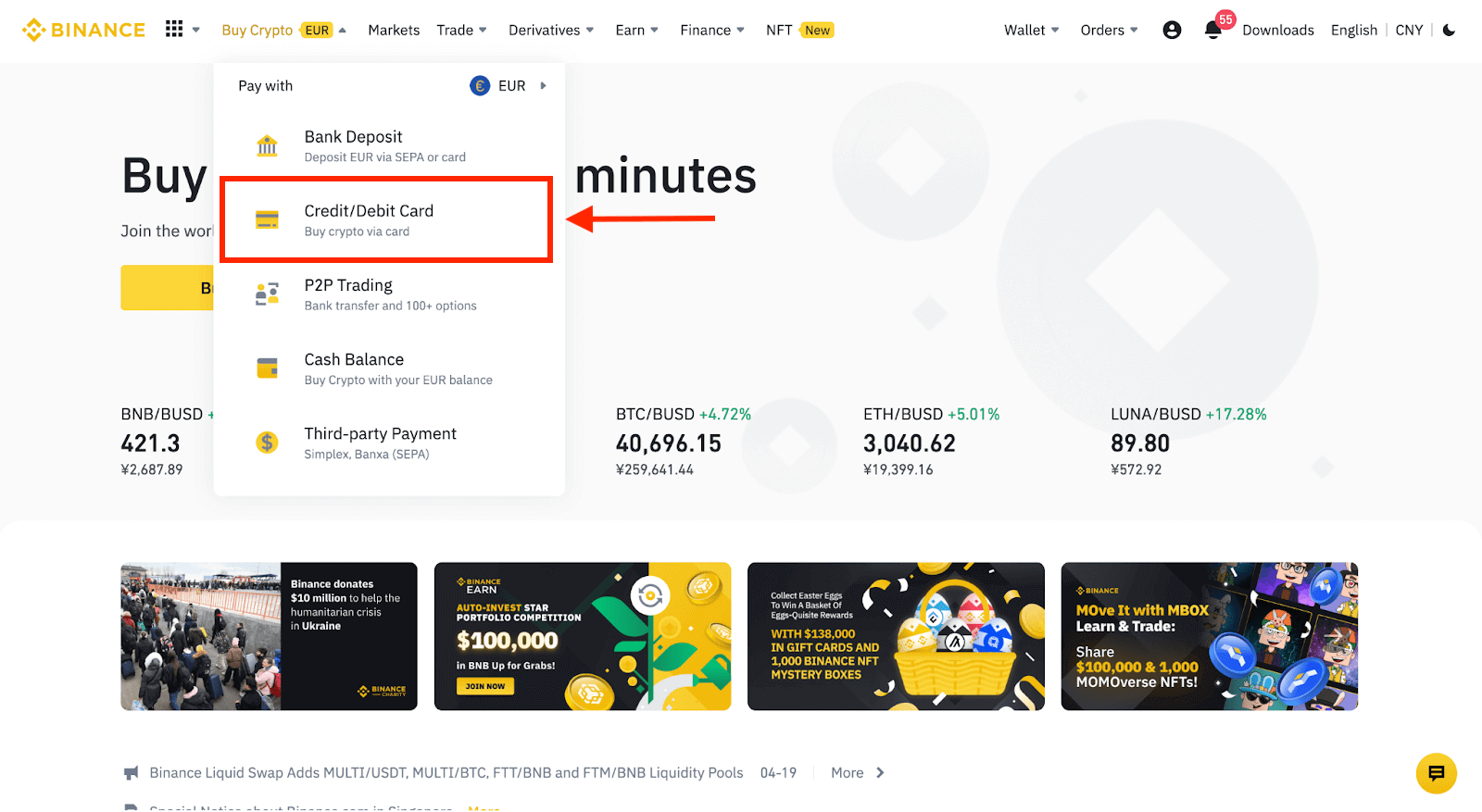
2. Bu yerda siz turli xil fiat valyutalari bilan kripto sotib olishni tanlashingiz mumkin. Siz sarflamoqchi bo'lgan fiat miqdorini kiriting va tizim siz olishingiz mumkin bo'lgan kripto miqdorini avtomatik ravishda ko'rsatadi.
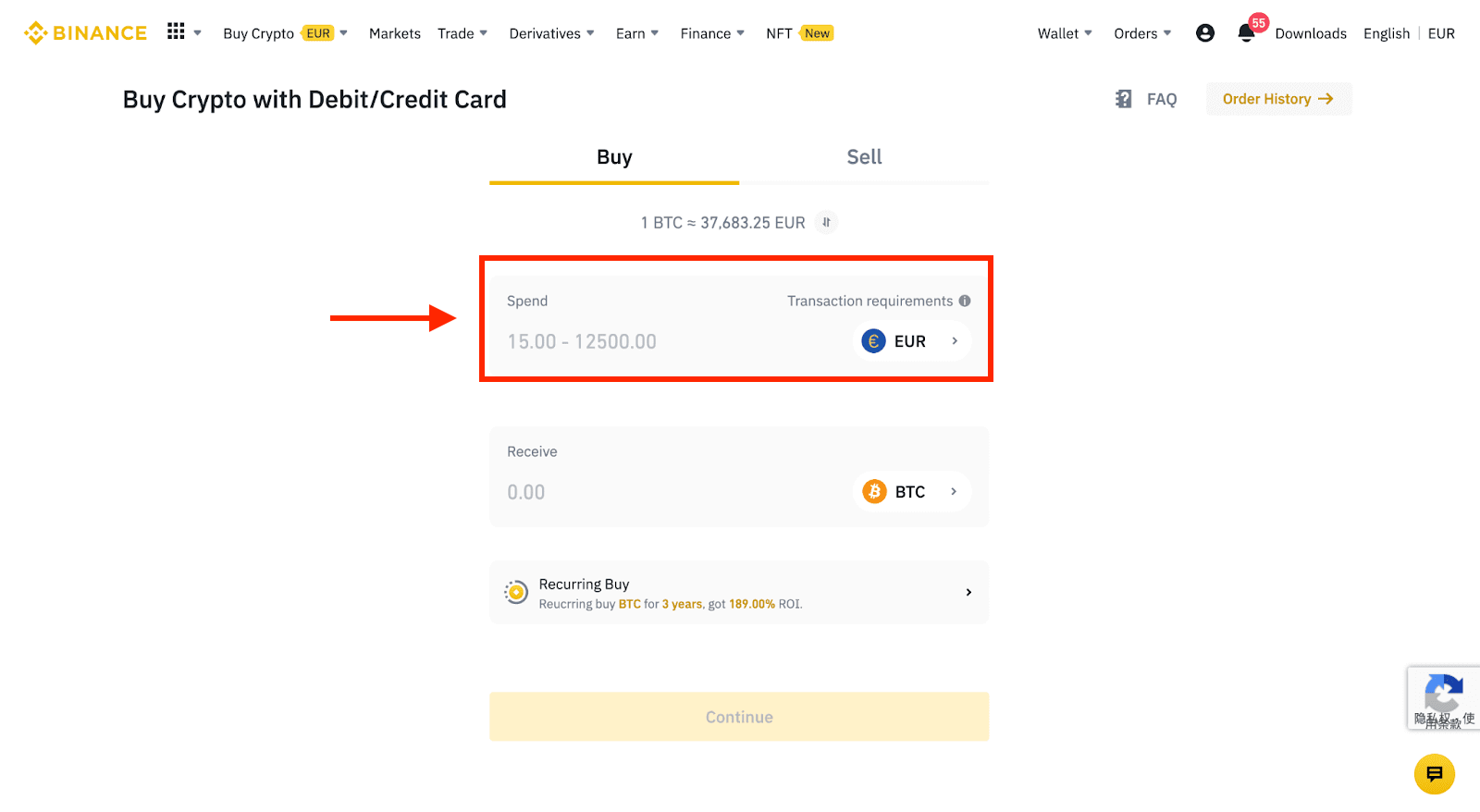
3 [Yangi karta qo'shish] ni bosing .
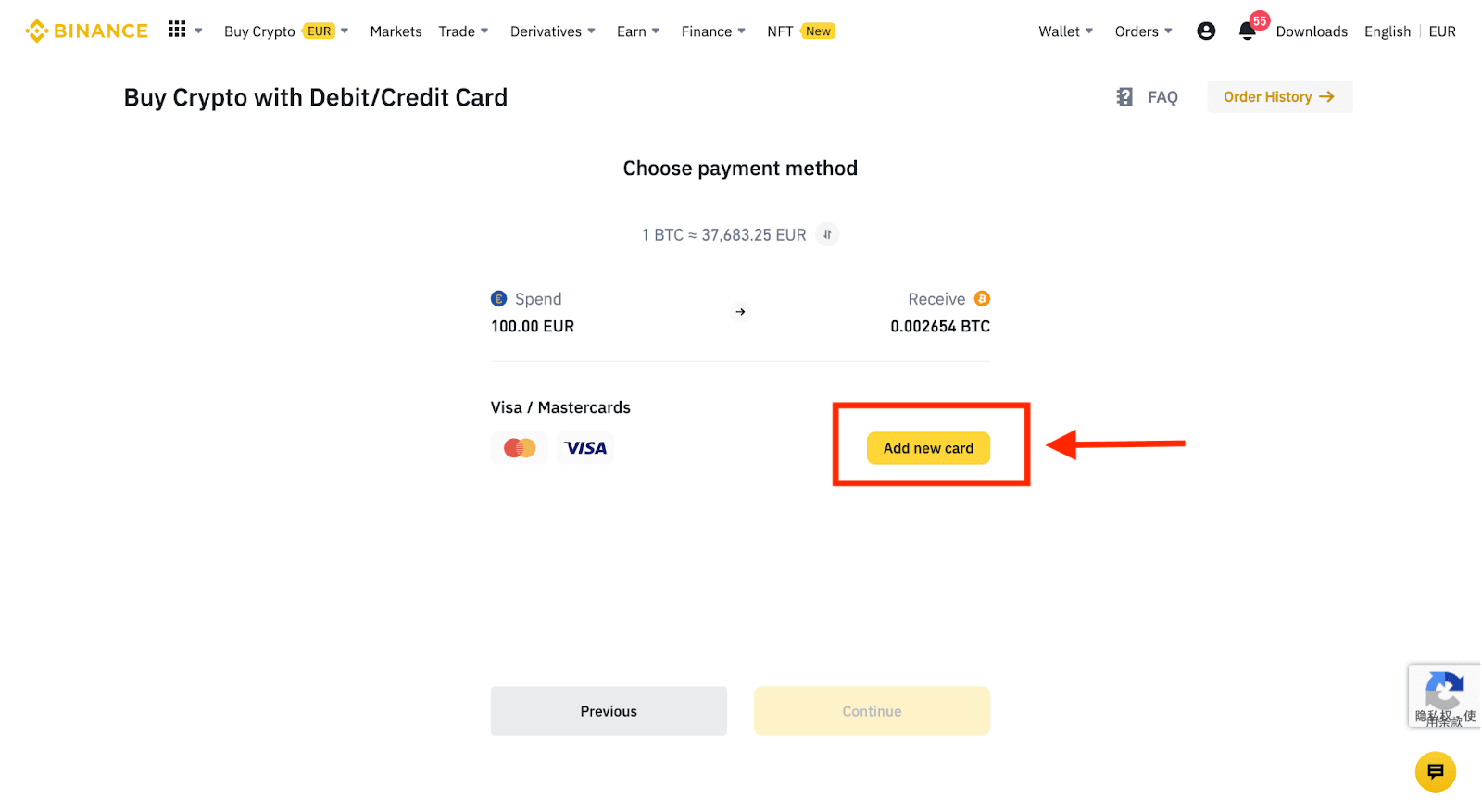
4. Kredit kartangiz ma'lumotlarini kiriting. E'tibor bering, siz faqat o'z nomingizdagi kredit kartalar bilan to'lashingiz mumkin.
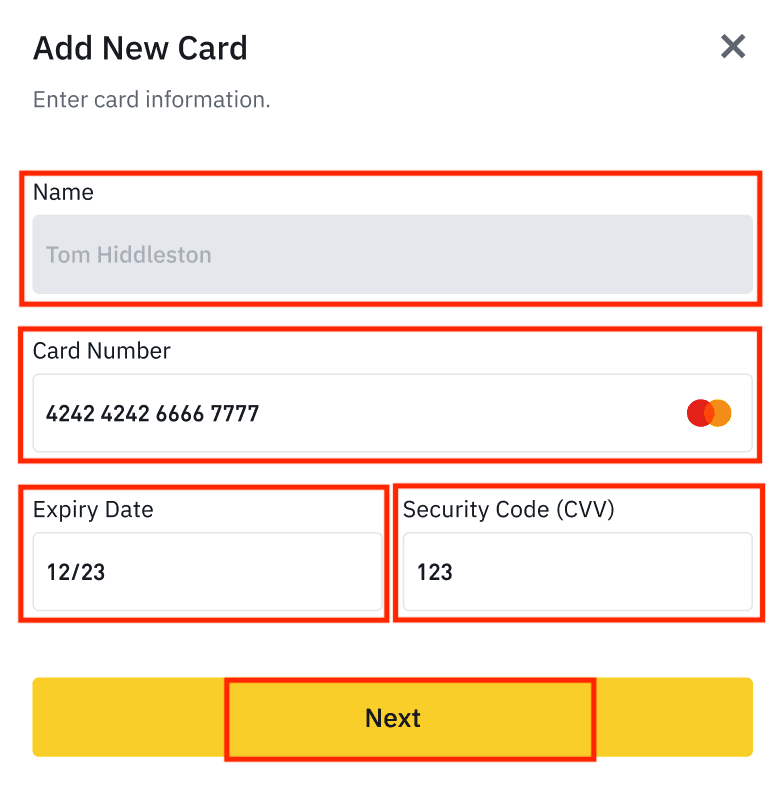
5. Hisob-kitob manzilingizni kiriting va [Tasdiqlash] tugmasini bosing.
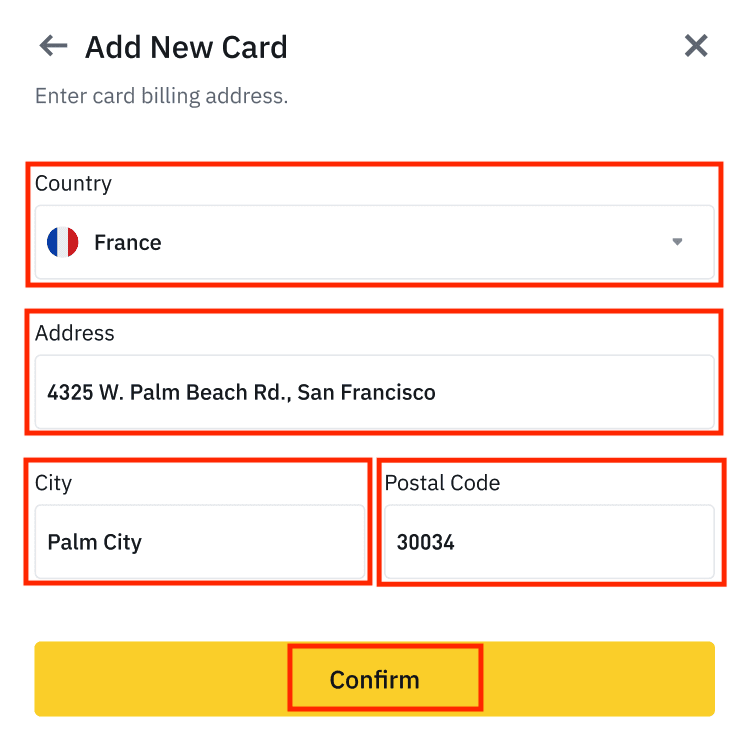
6. To'lov ma'lumotlarini tekshiring va 1 daqiqa ichida buyurtmangizni tasdiqlang. 1 daqiqadan so'ng siz oladigan kriptoning narxi va miqdori qayta hisoblab chiqiladi. Eng soʻnggi bozor narxini koʻrish uchun [Refresh] tugmasini bosishingiz mumkin. To'lov stavkasi har bir tranzaksiya uchun 2% ni tashkil qiladi.
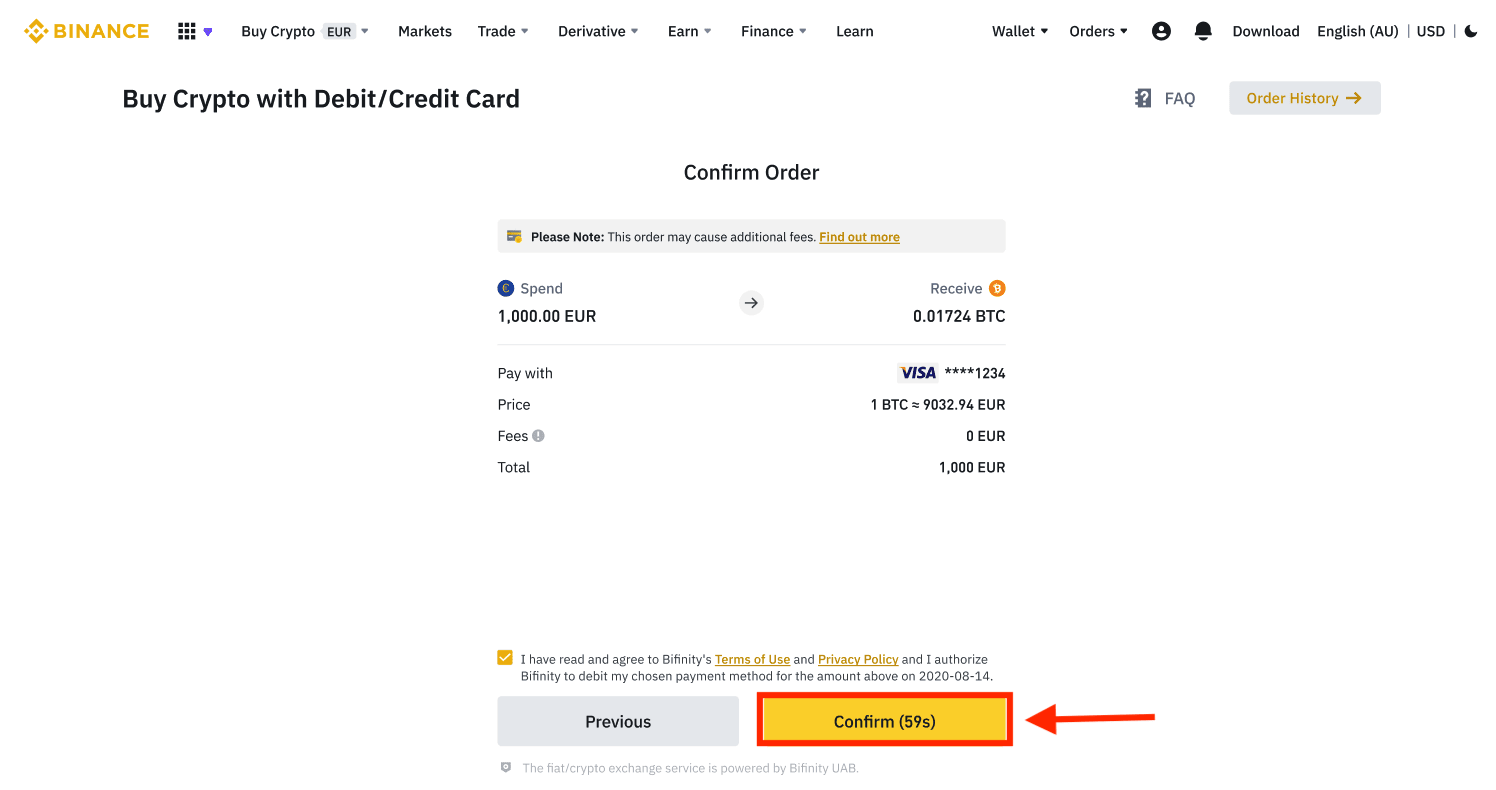
7. Siz banklaringizning OTP tranzaksiya sahifasiga yo'naltirilasiz. Toʻlovni tasdiqlash uchun ekrandagi koʻrsatmalarga amal qiling.
Kredit/Debet karta bilan kripto sotib oling (ilova)
1. Bosh ekrandan [Kredit/Debet kartasi] ni tanlash orqali boshlang . Yoki [Trade/Fiat] yorlig‘idan [Kripto sotib olish] ga kiring . 2. Birinchidan, sotib olmoqchi bo'lgan kriptovalyutani tanlang. Qidiruv satriga kriptovalyutani kiritishingiz yoki roʻyxat boʻylab harakatlanishingiz mumkin. Bundan tashqari, turli darajalarni ko'rish uchun filtrni o'zgartirishingiz mumkin. 3. Xarid qilmoqchi bo'lgan miqdorni to'ldiring. Agar siz boshqasini tanlamoqchi bo'lsangiz, fiat valyutasini almashtirishingiz mumkin. Shuningdek, siz kartalar orqali muntazam kripto xaridlarini rejalashtirish uchun Takroriy xarid funksiyasini yoqishingiz mumkin. 4. [Karta bilan toʻlash] ni tanlang va [Tasdiqlash] ga teging . Agar siz ilgari kartani ulamagan bo'lsangiz, avval sizdan yangi karta qo'shish so'raladi. 5. Siz sarflamoqchi bo‘lgan miqdor to‘g‘ri ekanligini tekshiring va ekranning pastki qismidagi [Tasdiqlash] tugmasini bosing. 6. Tabriklaymiz, tranzaksiya yakunlandi. Xarid qilingan kriptovalyuta sizning Binance Spot hamyoningizga o'tkazildi.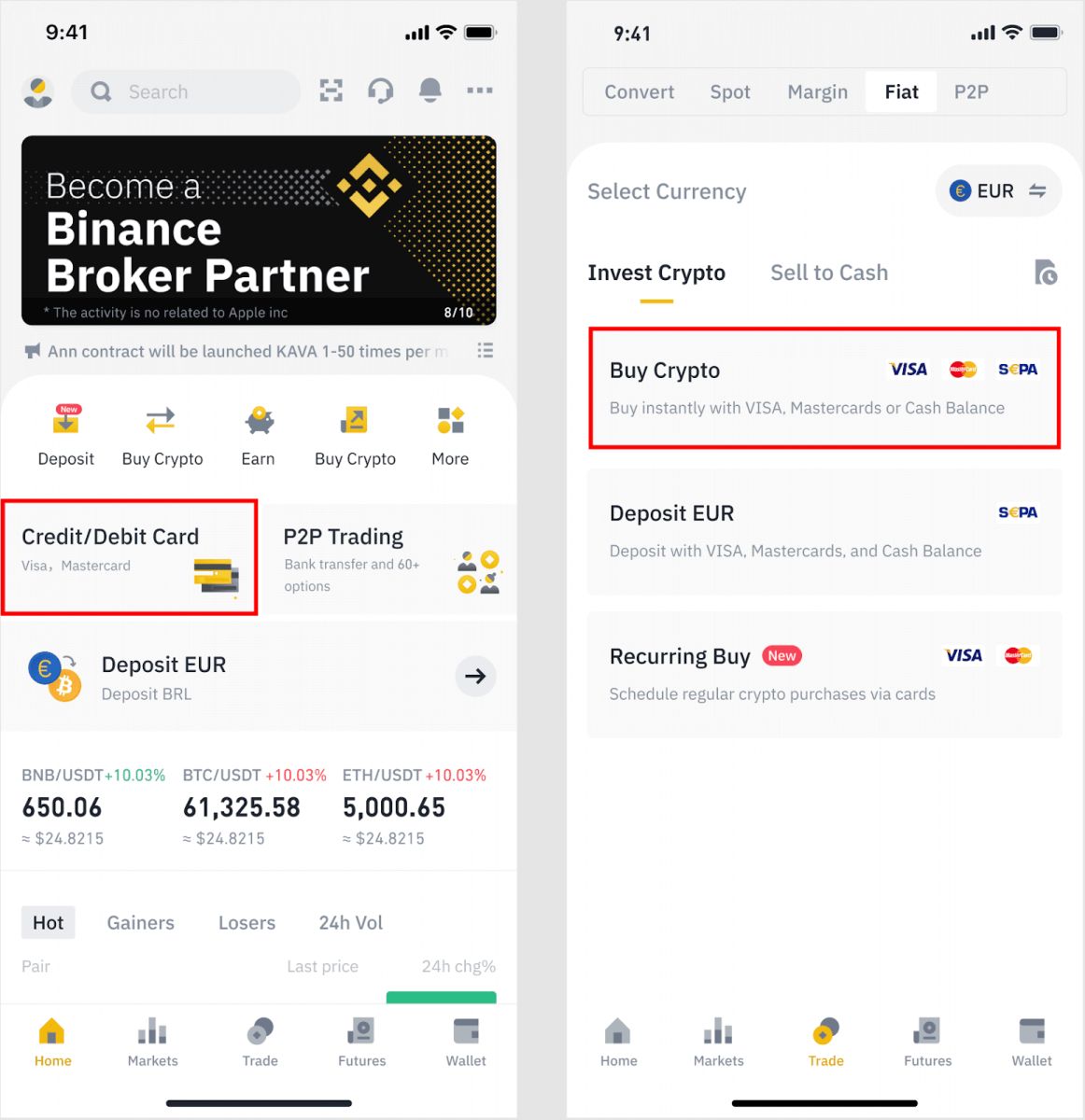
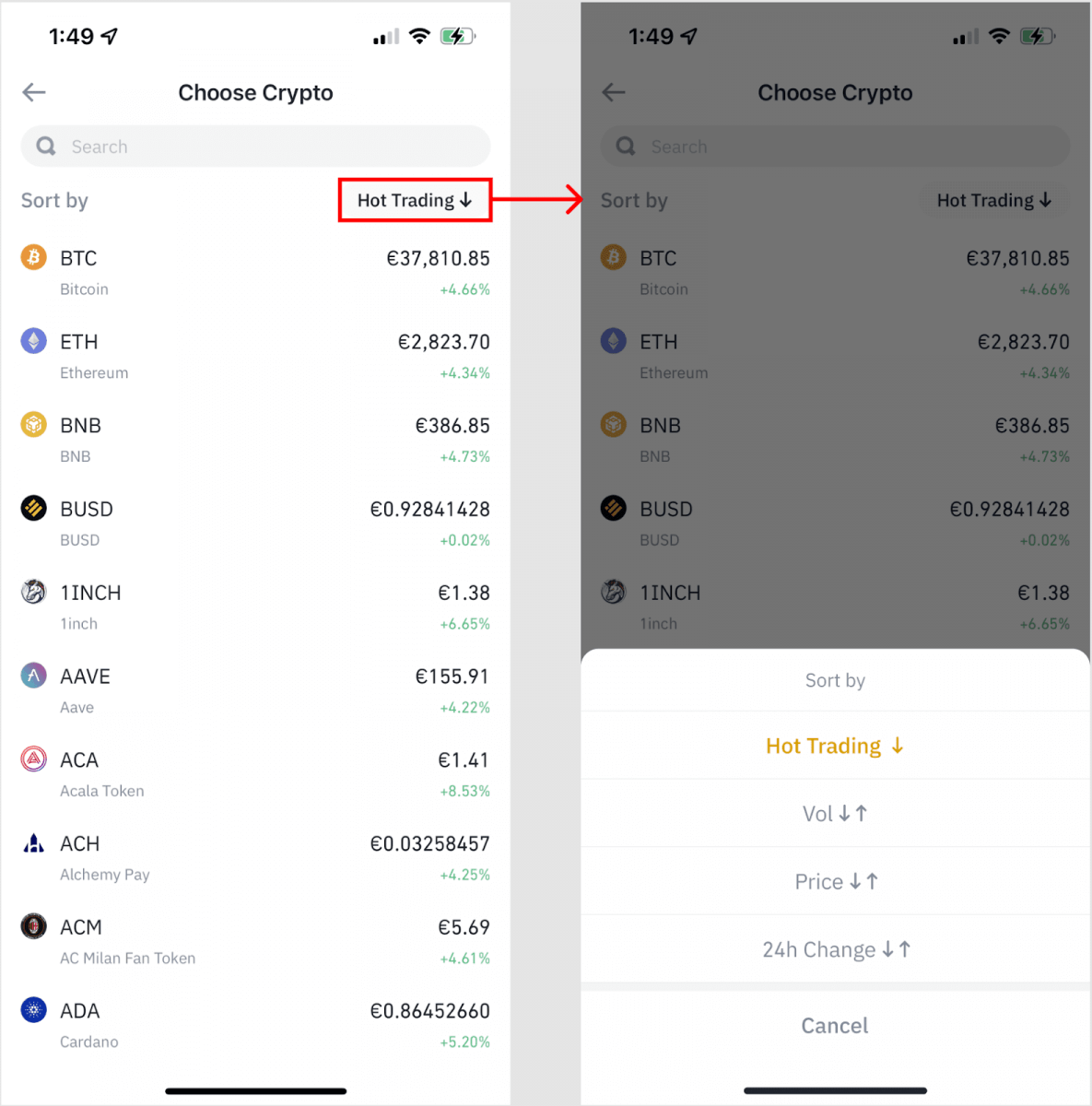
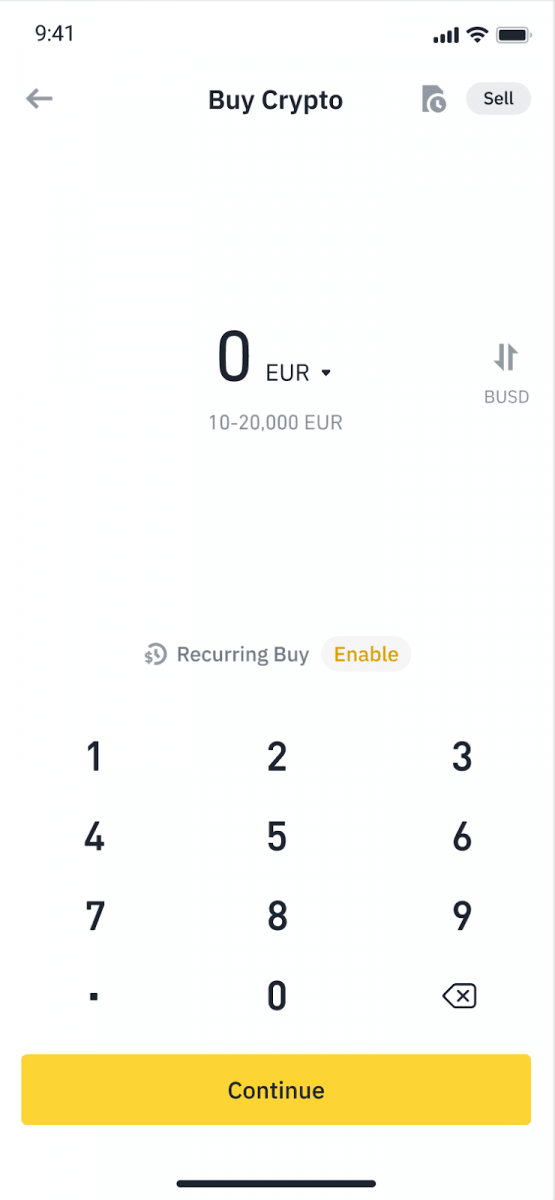
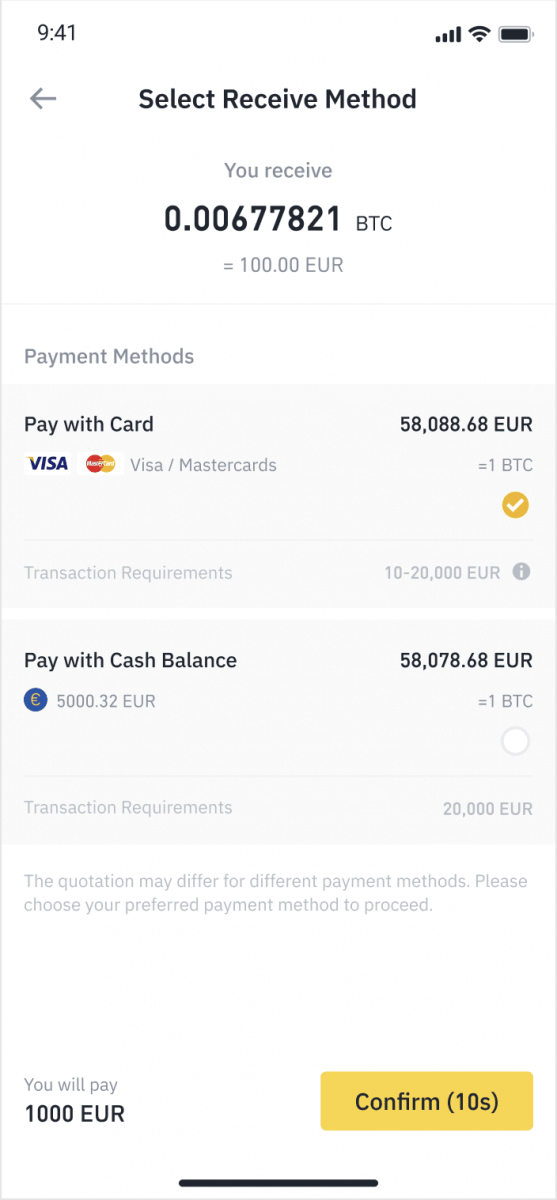
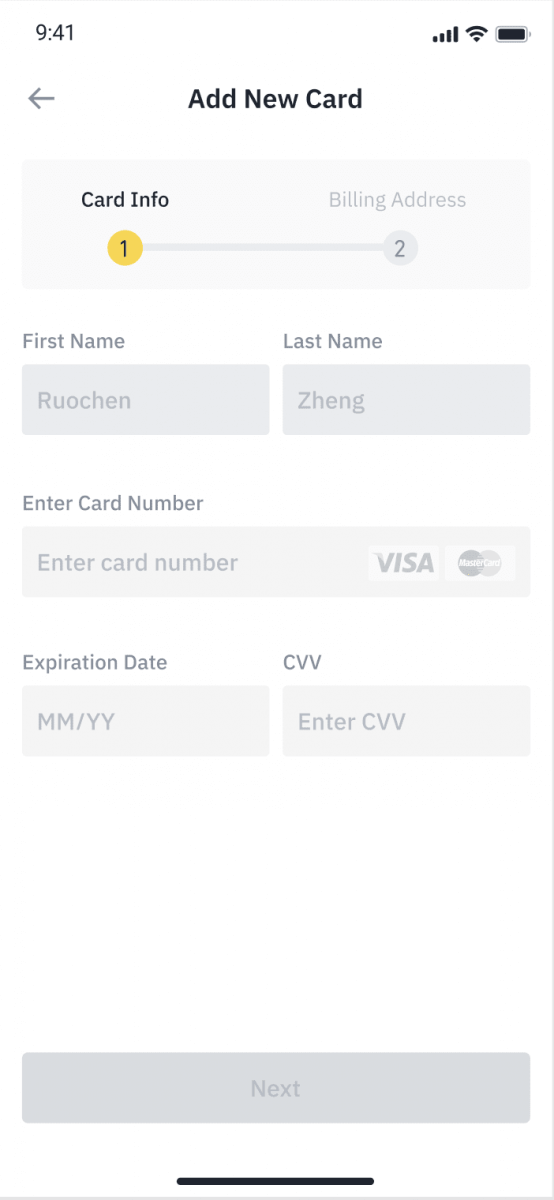
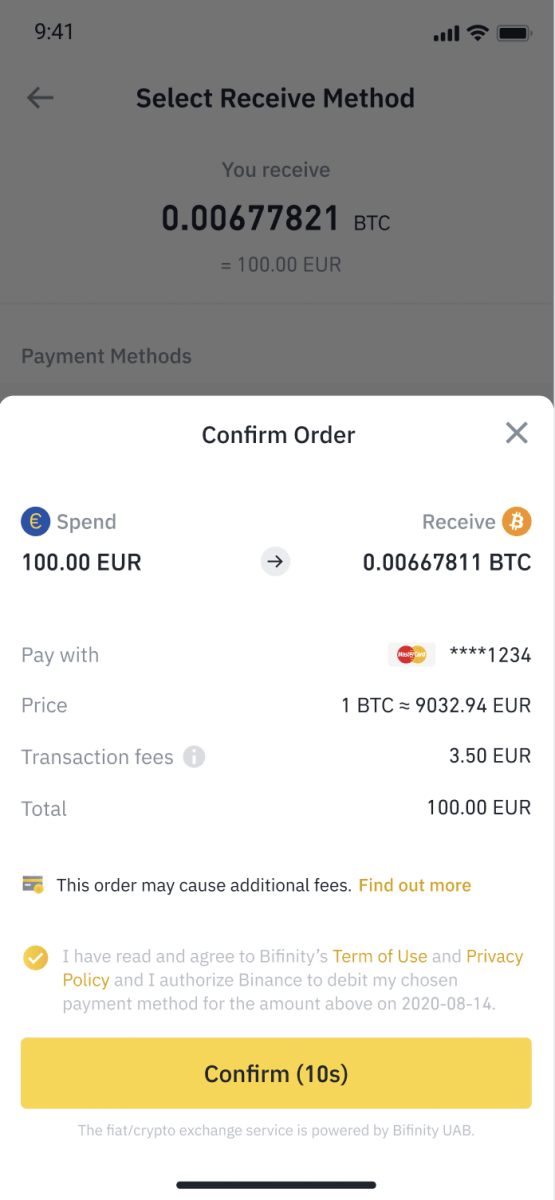
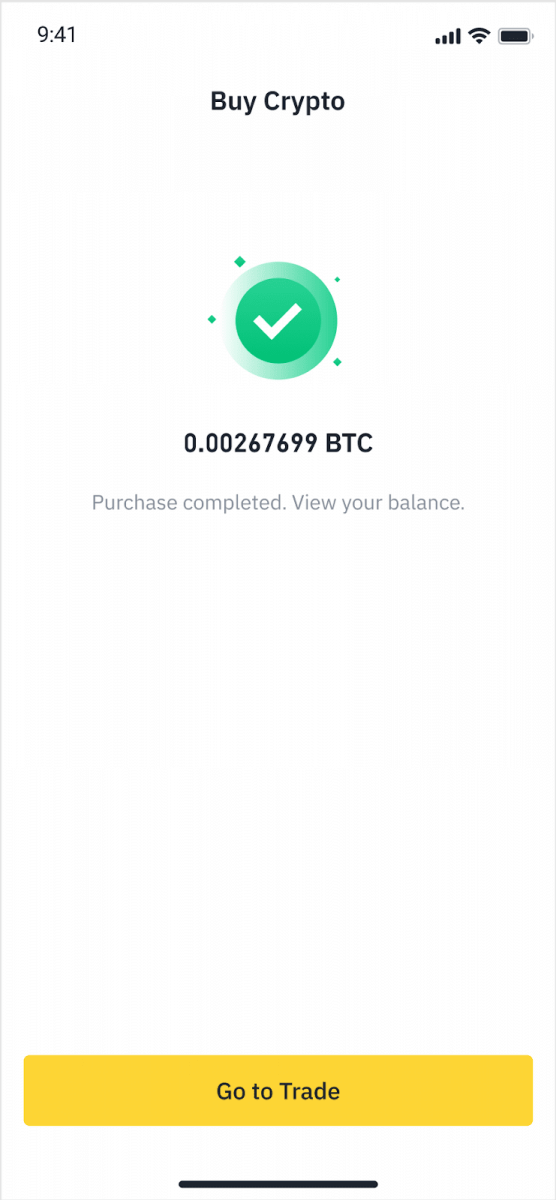
Kredit/Debet karta bilan Fiat depoziti
1. Binance hisobingizga kiring va [Kripto sotib oling] - [Bank depoziti] ga o'ting.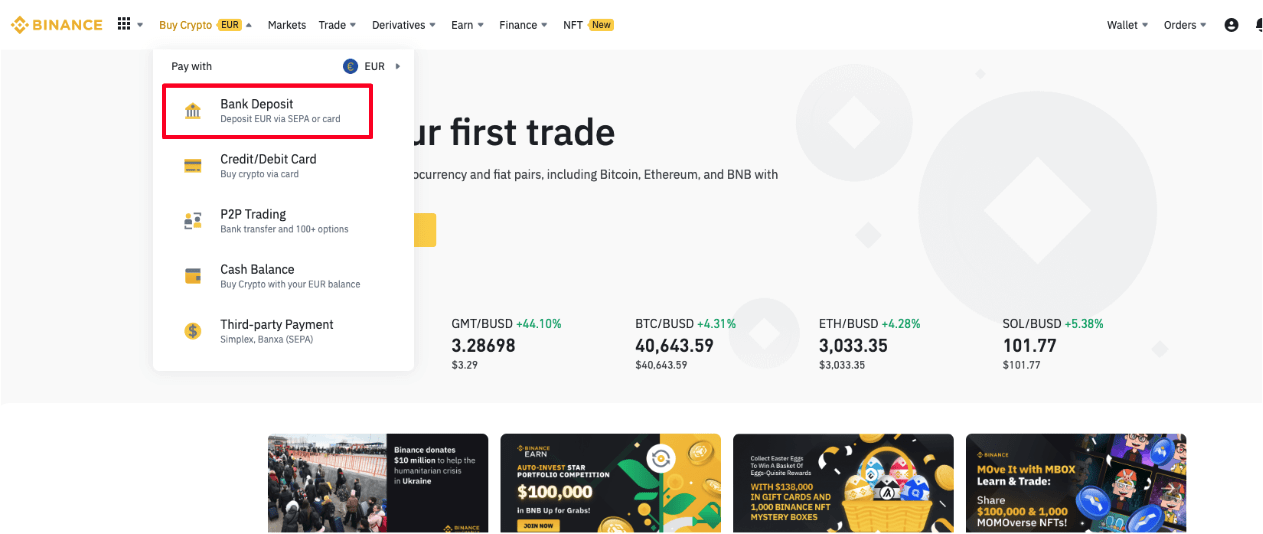
2. Depozit qo'ymoqchi bo'lgan valyutani tanlang va to'lov usuli sifatida [Bank Card] ni tanlang. [Davom etish] tugmasini bosing .
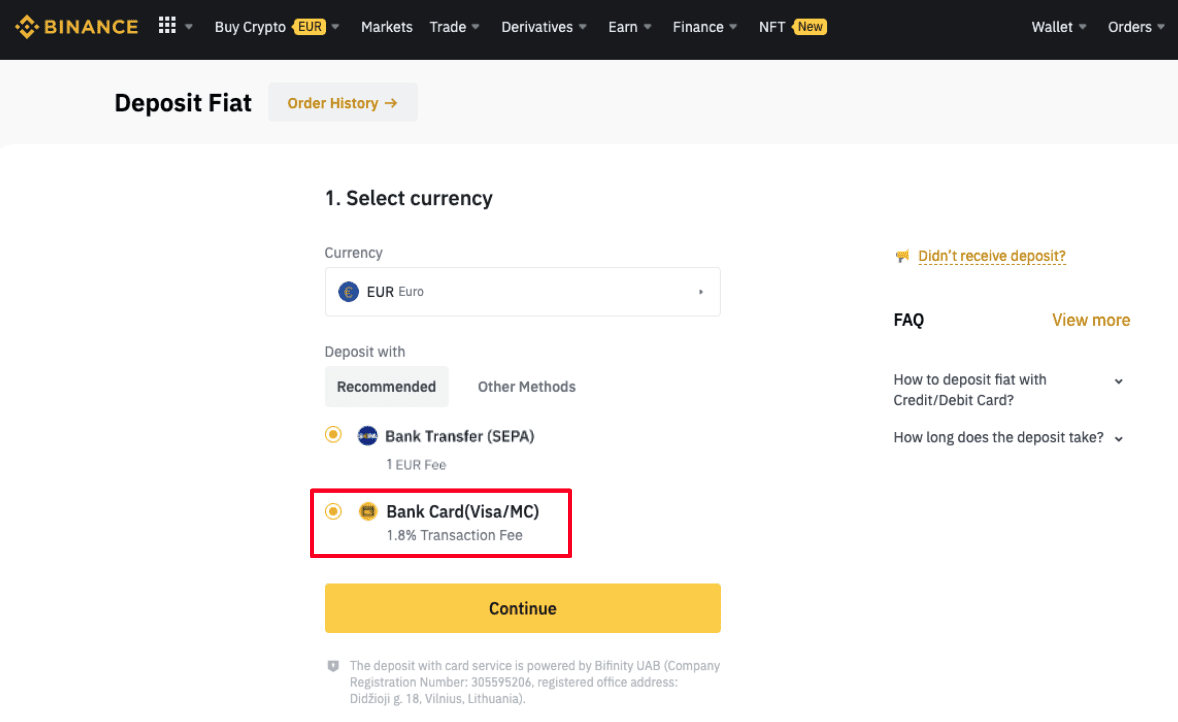
3. Agar siz birinchi marta karta qo'shayotgan bo'lsangiz, karta raqamingiz va hisob-kitob manzilingizni kiritishingiz kerak bo'ladi. [ Tasdiqlash ] tugmasini bosishdan oldin maʼlumotlarning toʻgʻriligiga ishonch hosil qiling .
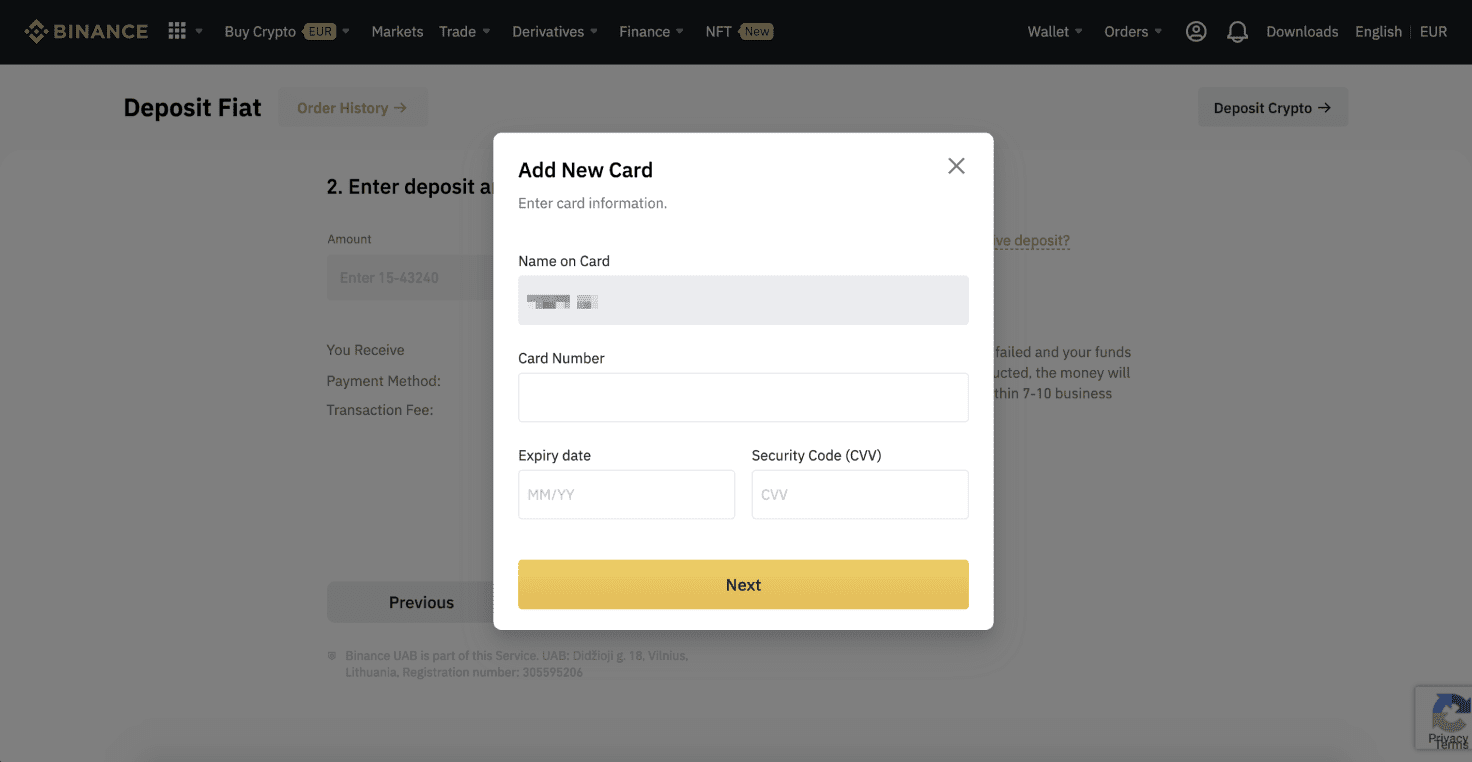
Eslatma : Agar siz ilgari karta qo'shgan bo'lsangiz, bu bosqichni o'tkazib yuborishingiz va shunchaki foydalanmoqchi bo'lgan kartani tanlashingiz mumkin.
4. Depozit qilmoqchi bo'lgan summani kiriting va [ Tasdiqlash ] tugmasini bosing.
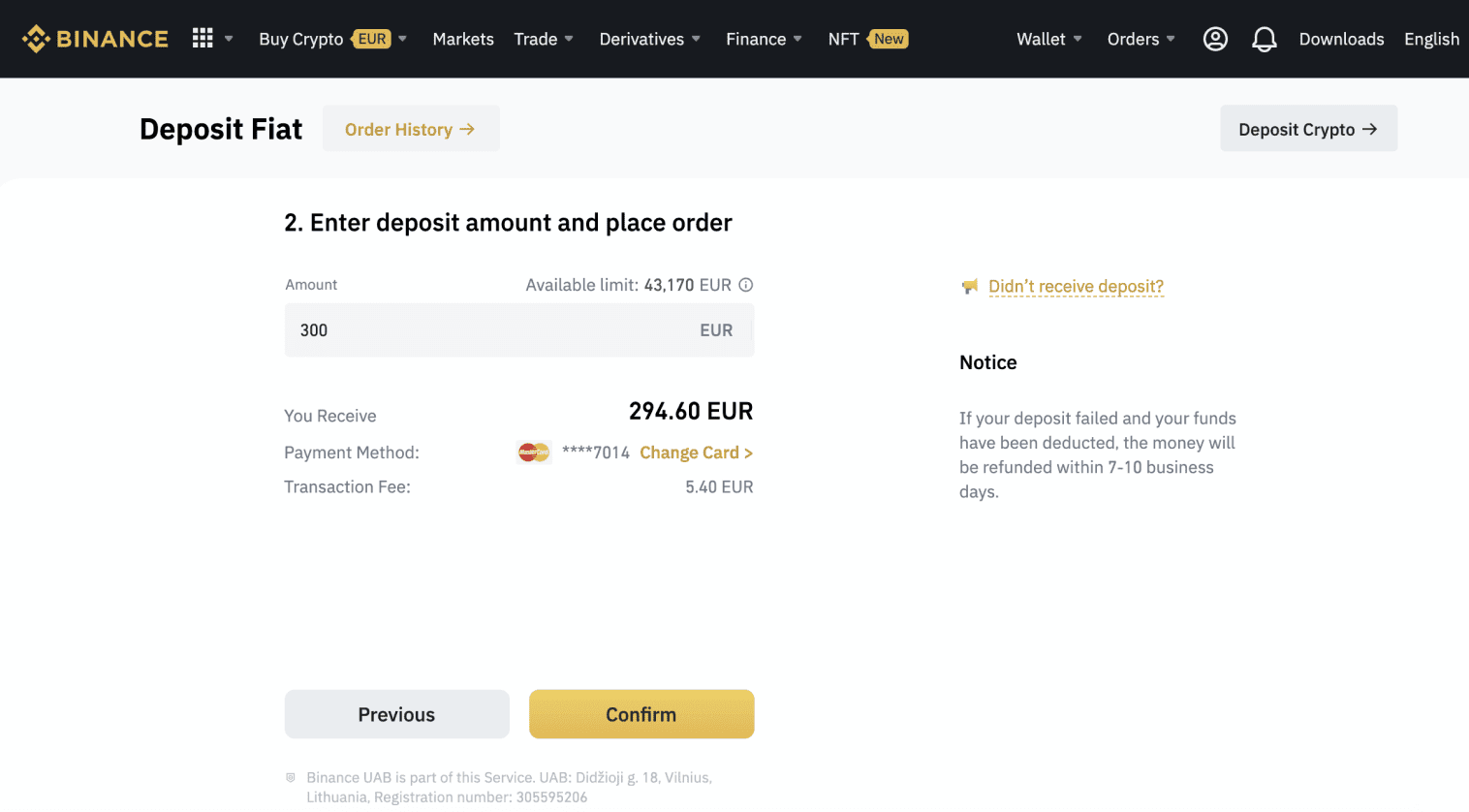
5. Shundan so'ng summa fiat balansingizga qo'shiladi.
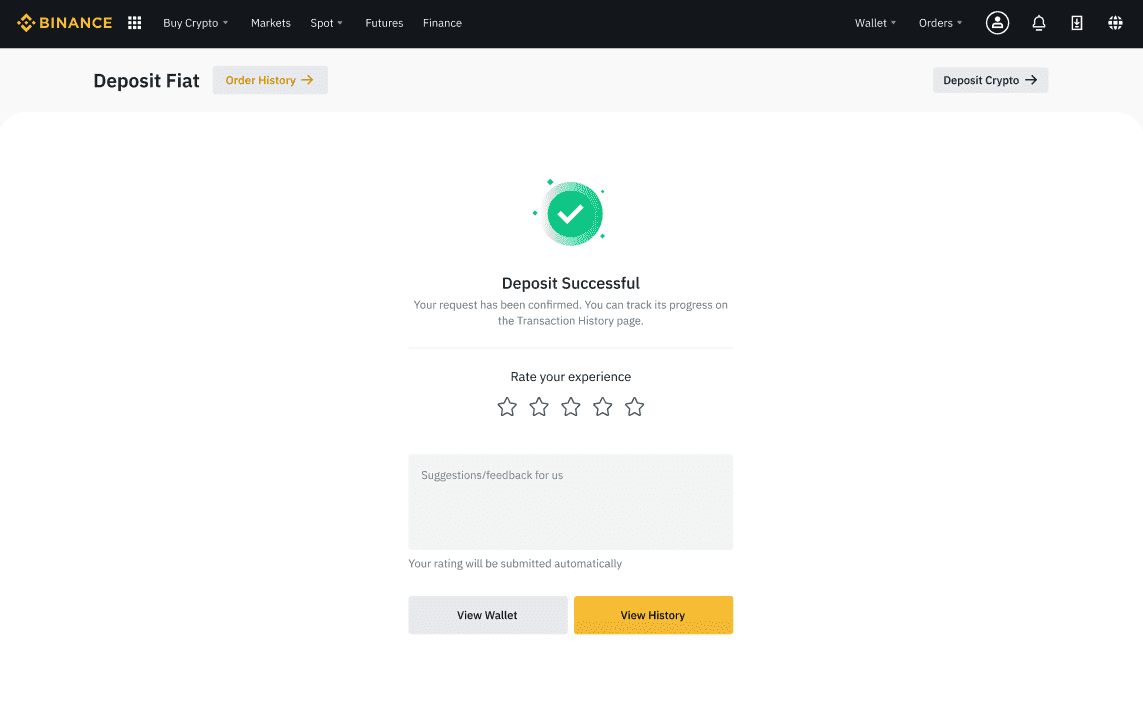
6. Siz [Fiat Market] sahifasida valyutangiz uchun mavjud savdo juftliklarini tekshirishingiz va savdoni boshlashingiz mumkin.
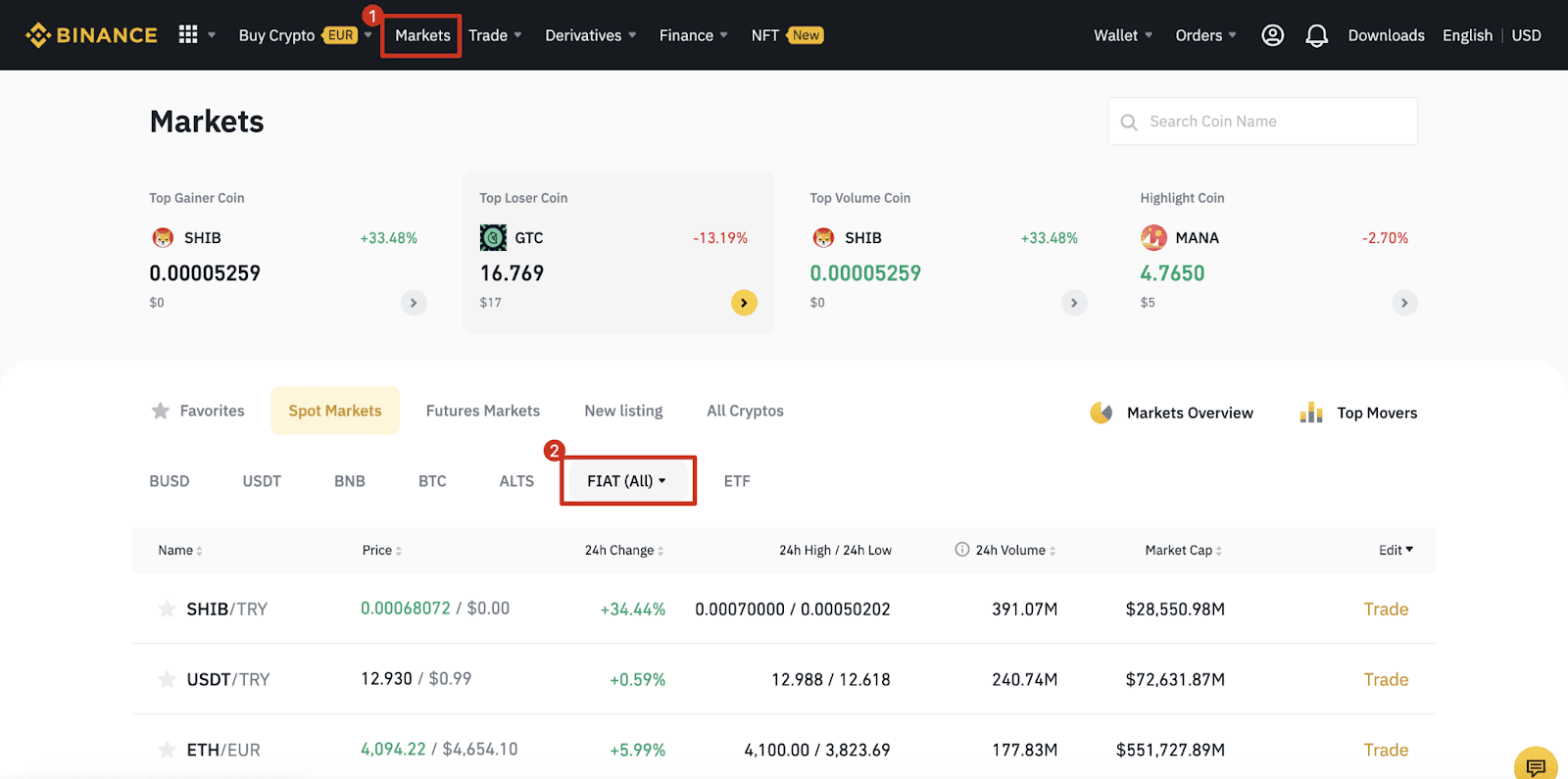
Binance-ga Fiat valyutasini qanday qo'yish kerak
Yevro (EUR), AQSH dollari (AQSh dollari) va boshqa fiat valyutalari bilan moliyalash, barchasi minimal toʻlovlar bilan. SWIFT (AQSh dollari) orqali pul mablag'larini kiritish bepul.
SEPA bank o'tkazmasi orqali EUR va Fiat valyutalarini depozitga qo'ying
**Muhim eslatma: 2 evrodan past pul o'tkazmalarini amalga oshirmang. Tegishli to'lovlar chegirib tashlangandan so'ng, 2 evrodan past bo'lgan har qanday o'tkazmalar KREDITLANIB YOKI QAYTARILMAYDI.
1. Binance hisobingizga kiring va [Wallet] - [Fiat and Spot] - [Depozit] ga o'ting.

2. Valyuta va [Bank Transfer(SEPA)] ni tanlang , [Davom etish] tugmasini bosing.
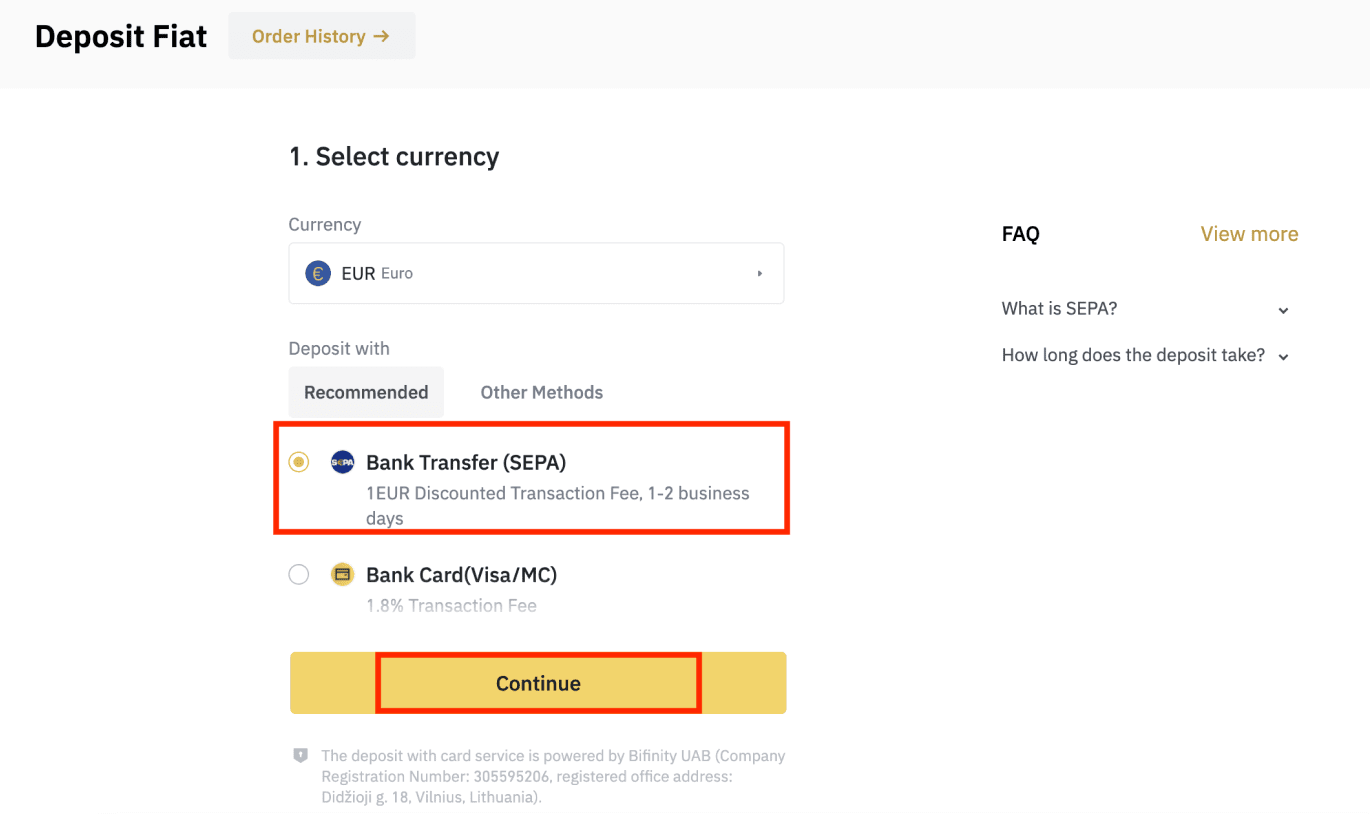
3. Depozit qilmoqchi bo'lgan miqdorni kiriting va [Davom etish] tugmasini bosing.
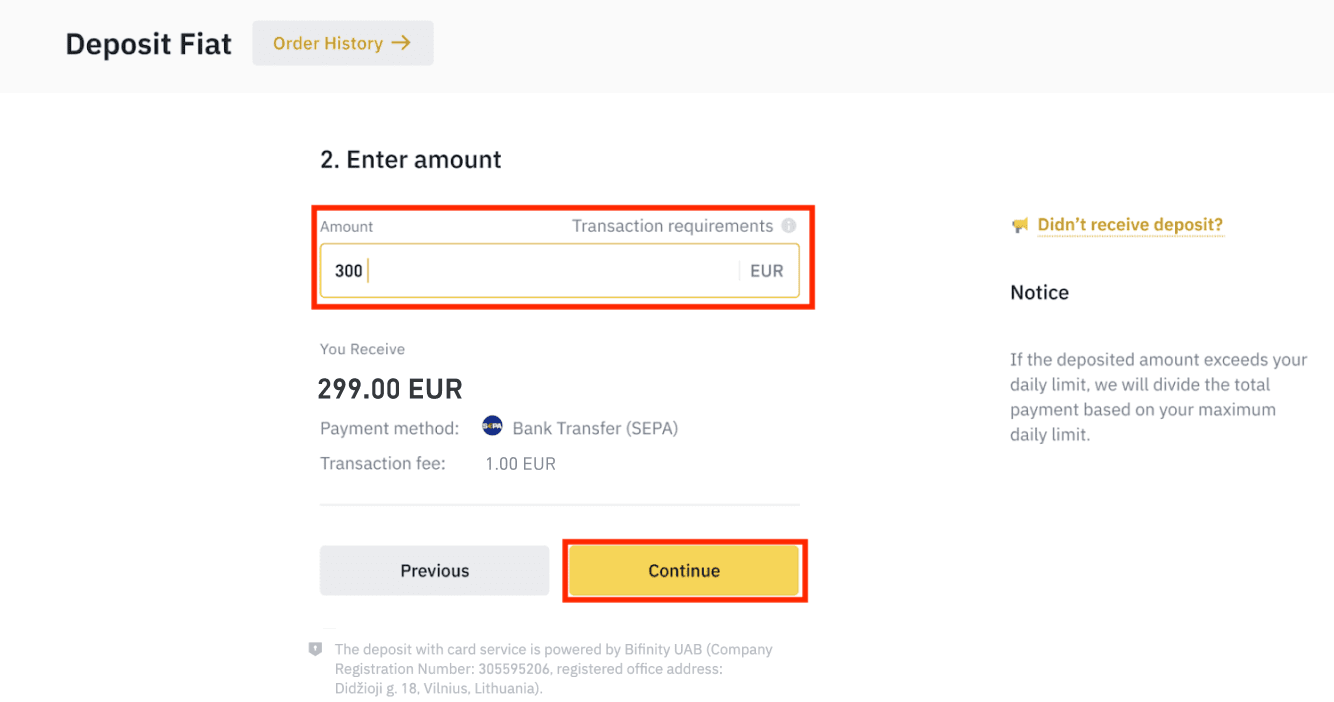
Muhim eslatmalar:
- Siz foydalanadigan bank hisobidagi nom Binance hisob qaydnomangizda ro'yxatdan o'tgan nomga mos kelishi kerak.
- Iltimos, qo'shma hisobdan pul o'tkazmang. Agar toʻlovingiz qoʻshma hisobdan amalga oshirilsa, oʻtkazma bank tomonidan rad etilishi mumkin, chunki bir nechta nom bor va ular Binance hisobingiz nomiga mos kelmaydi.
- SWIFT orqali bank o'tkazmalari qabul qilinmaydi.
- SEPA to'lovlari dam olish kunlari ishlamaydi; dam olish kunlari yoki bank bayramlaridan qochishga harakat qiling. Biz bilan bog'lanish uchun odatda 1-2 ish kuni ketadi.
4. Keyin batafsil to'lov ma'lumotlarini ko'rasiz. Iltimos, onlayn banking yoki mobil ilovangiz orqali Binance hisobiga pul o'tkazish uchun bank ma'lumotlaridan foydalaning.
**Muhim eslatma: 2 evrodan past pul o'tkazmalarini amalga oshirmang. Tegishli to'lovlar chegirib tashlangandan so'ng, 2 evrodan past bo'lgan har qanday o'tkazmalar KREDITLANIB YOKI QAYTARILMAYDI.
Pul o‘tkazmasini amalga oshirganingizdan so‘ng, Binance hisobingizga mablag‘ kelishini sabr bilan kuting (mablag‘lar odatda 1-2 ish kunida keladi).
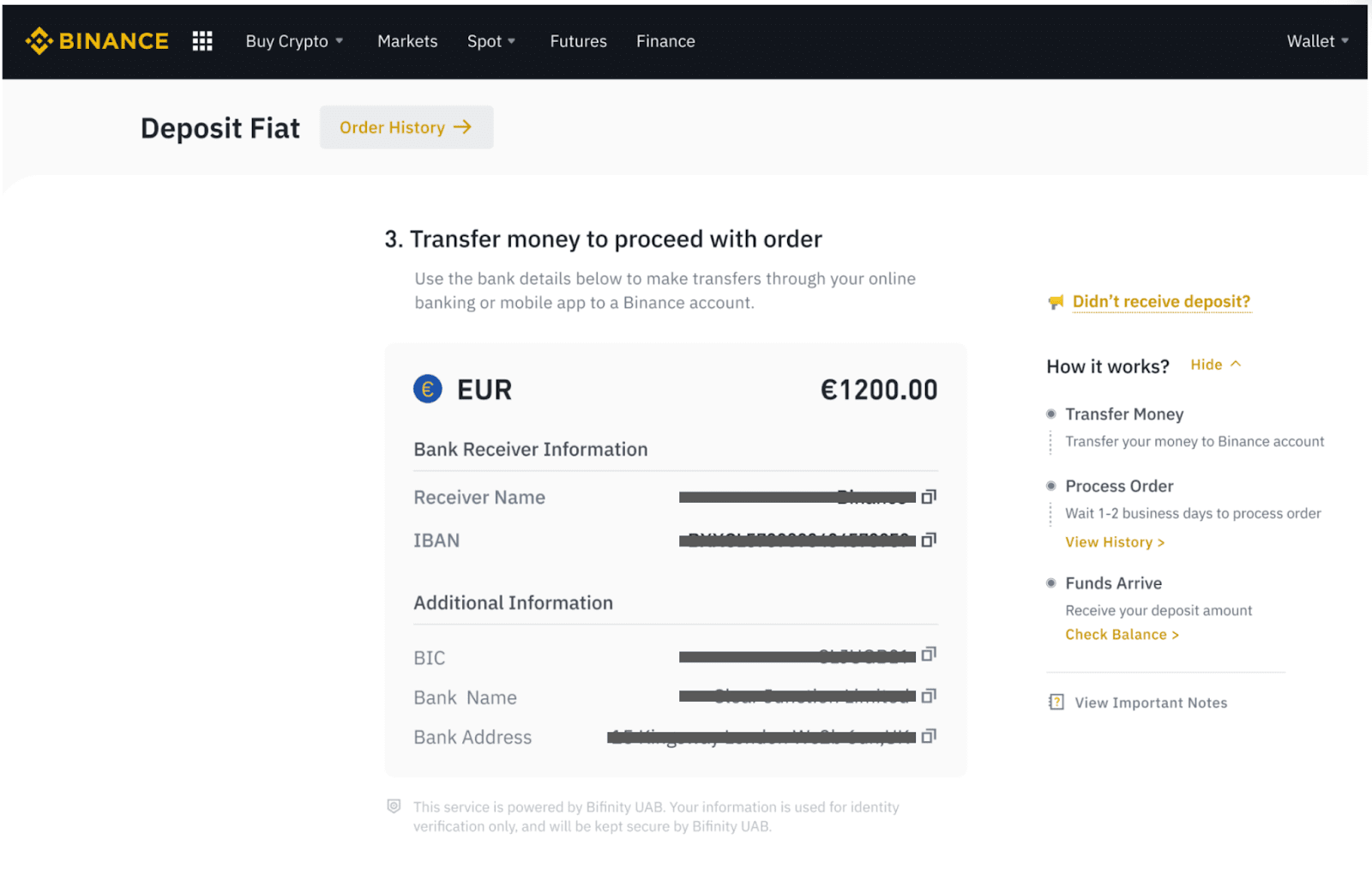
SEPA bank o'tkazmasi orqali kripto sotib oling
1. Binance hisobingizga kiring va [Kripto sotib oling] - [Bank transferi] tugmasini bosing. Siz [Bank o'tkazmasi bilan kripto sotib oling] sahifasiga yo'naltirilasiz .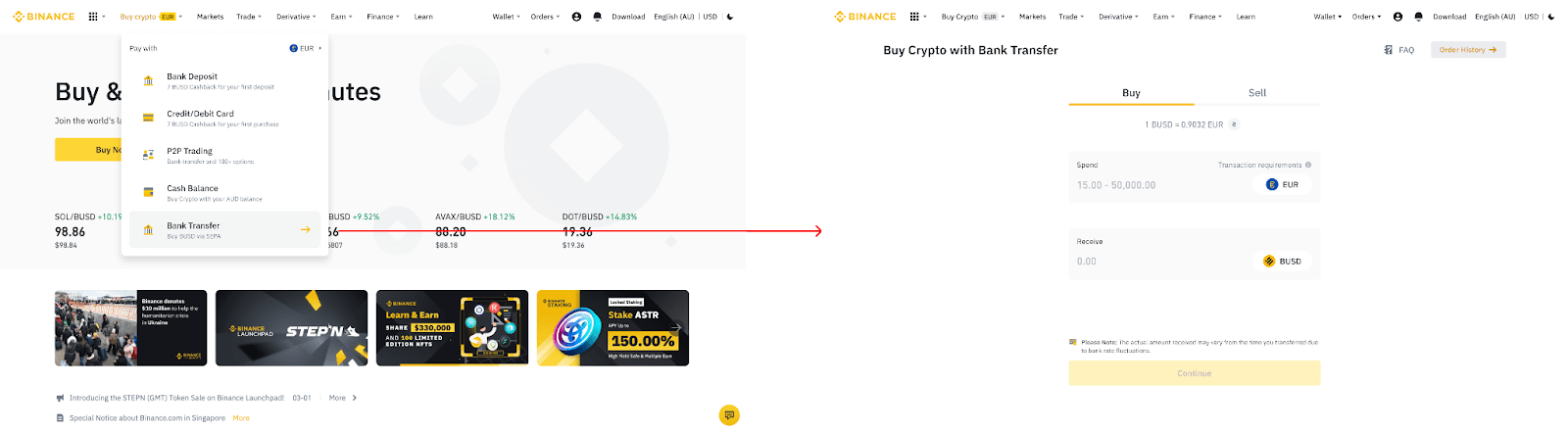
2. Evroda sarflamoqchi bo'lgan fiat valyuta miqdorini kiriting. 3. Toʻlov usuli sifatida
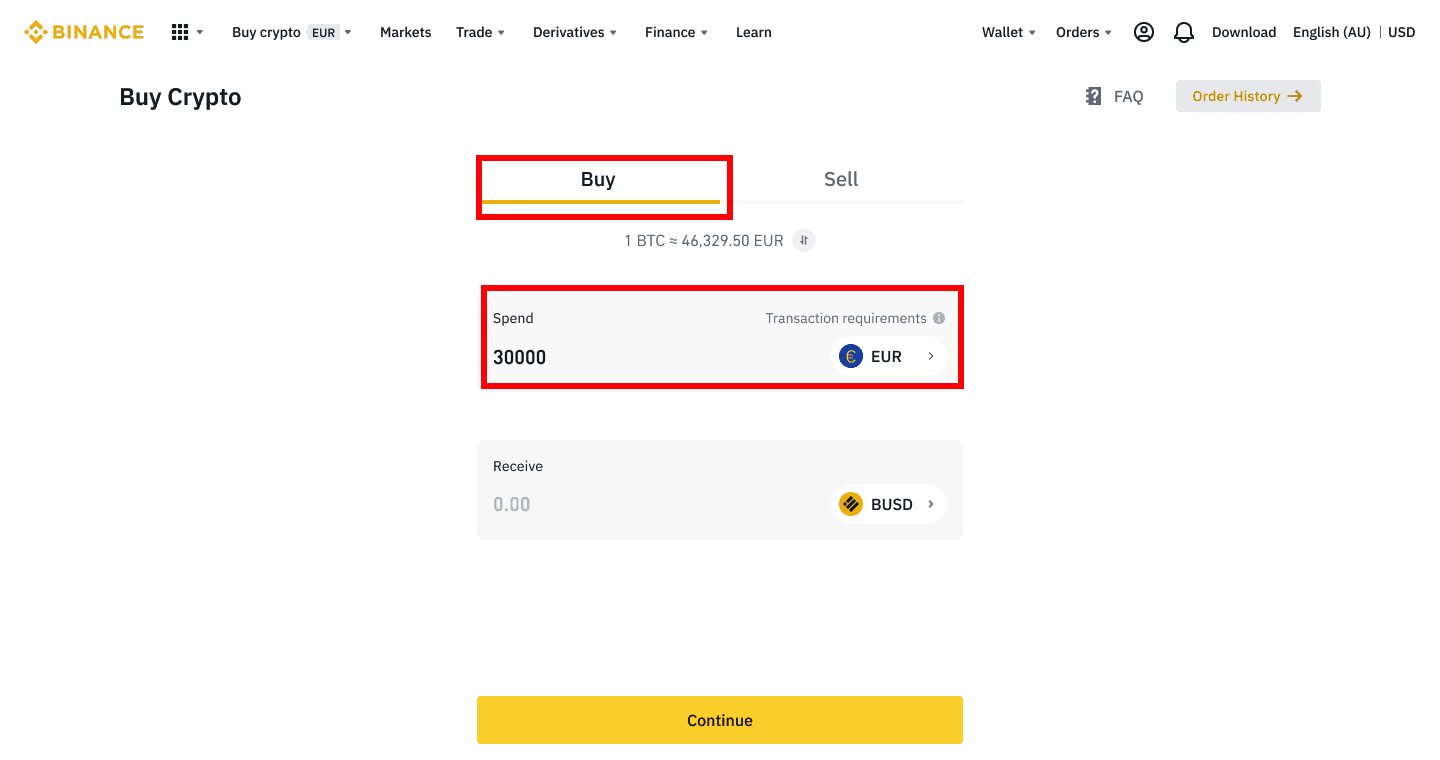
[Bank Transfer (SEPA)] ni tanlang va [Davom etish] tugmasini bosing .
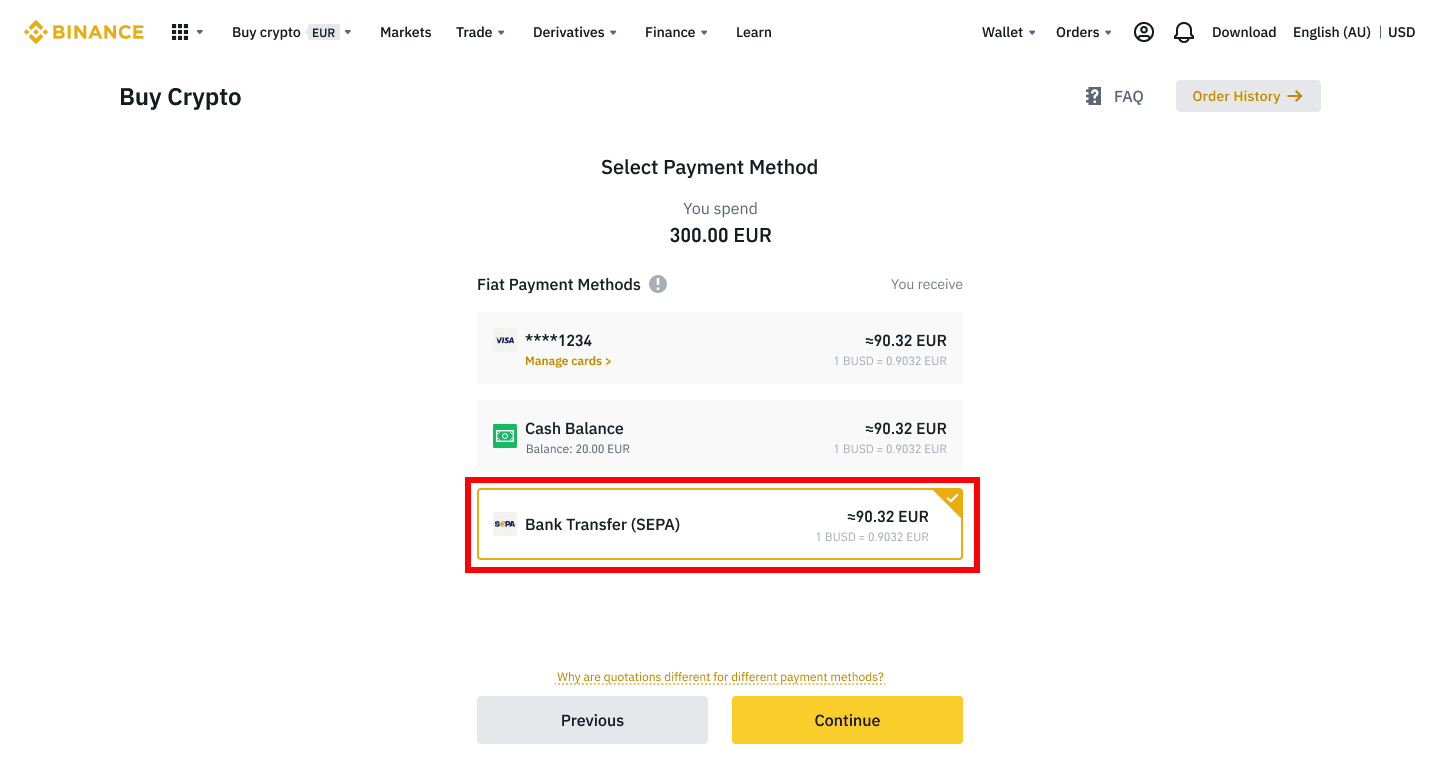
4. Buyurtma tafsilotlarini tekshiring va [Tasdiqlash] tugmasini bosing.
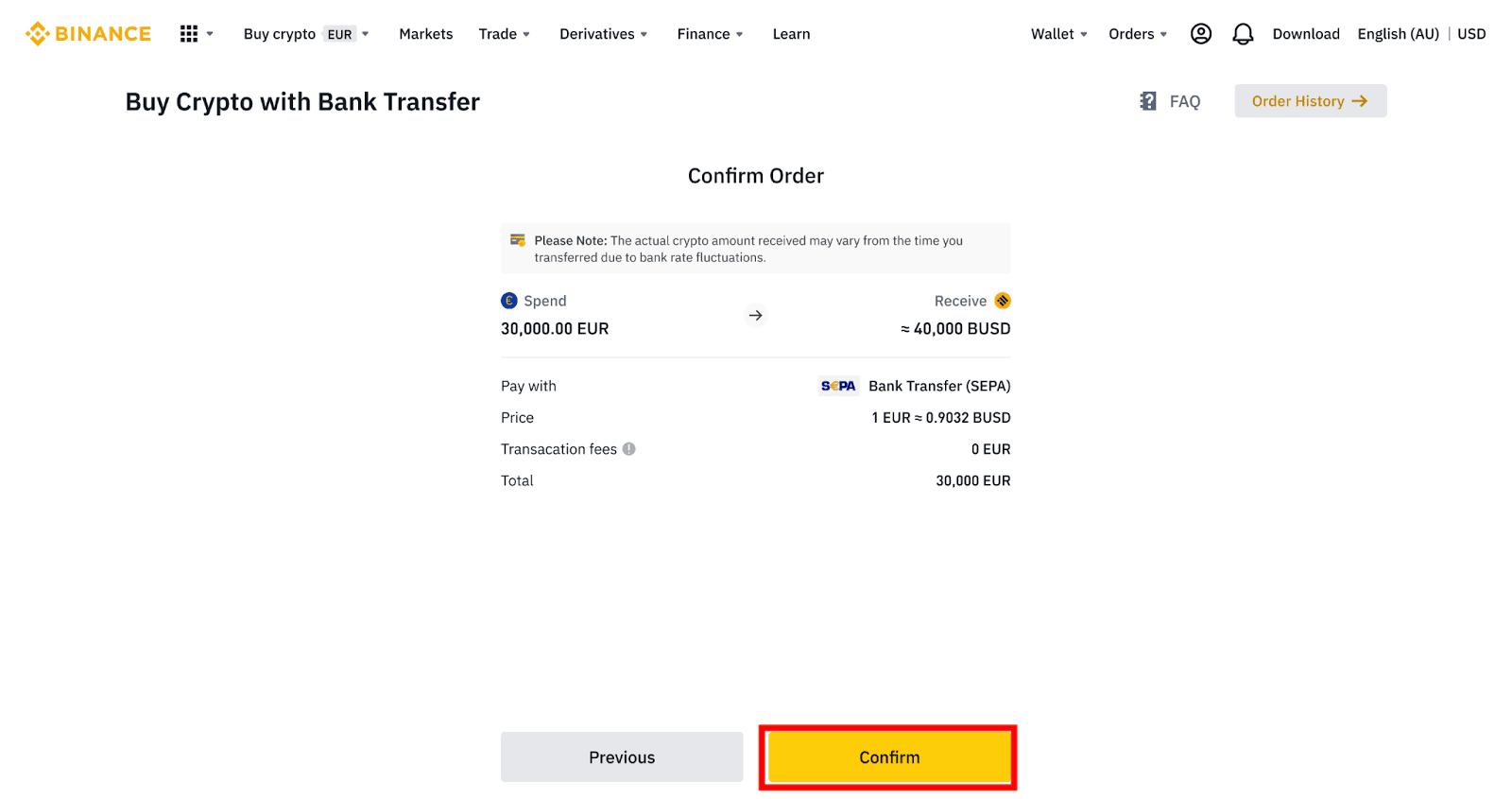
5. Siz bank ma'lumotlarini va bank hisobingizdan Binance hisobiga pul o'tkazish bo'yicha ko'rsatmalarni ko'rasiz. Mablag'lar odatda 3 ish kuni ichida keladi. Iltimos, sabr bilan kuting. 6. Muvaffaqiyatli transferdan so'ng, [Tarix]
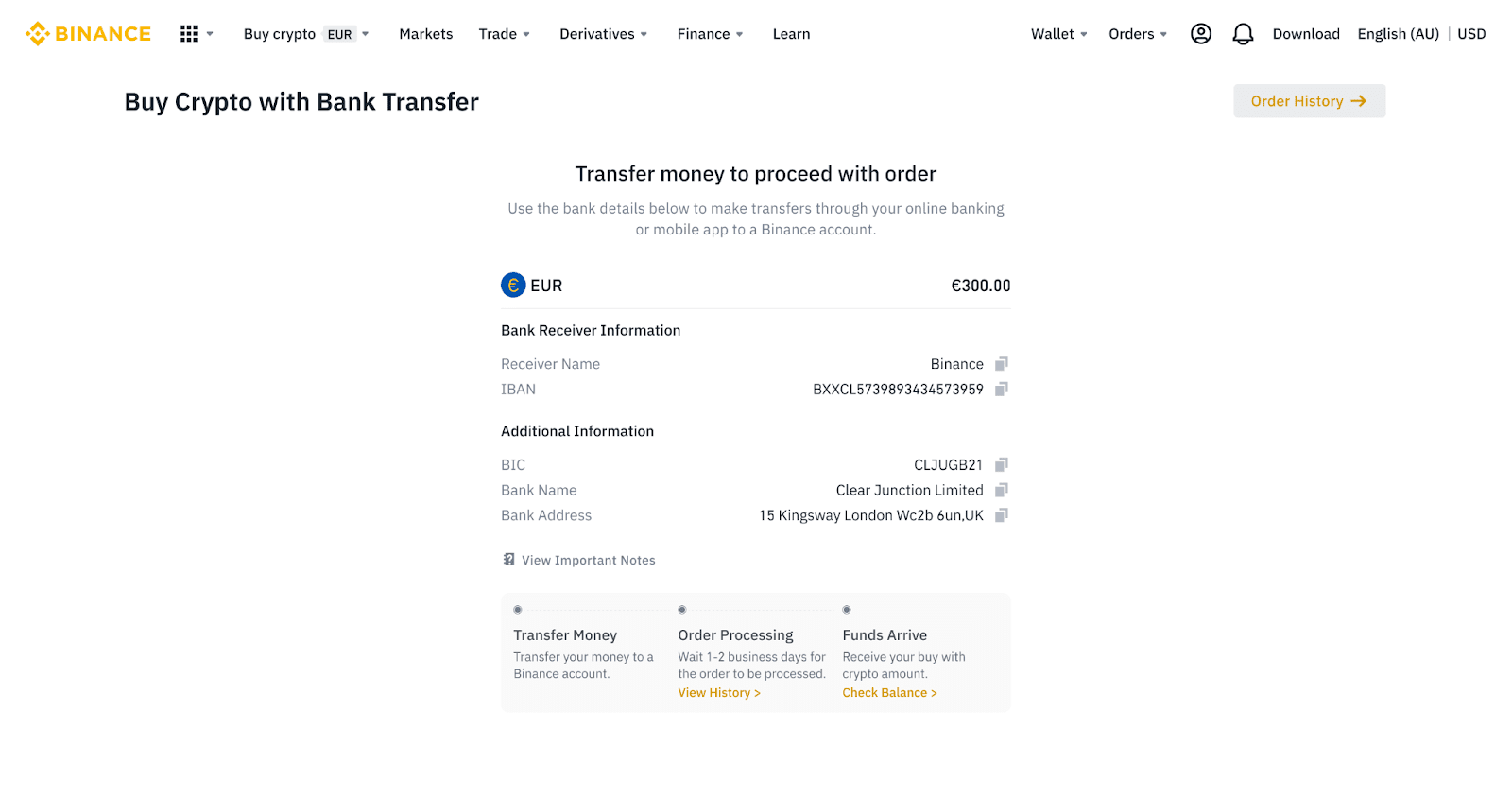
ostida tarix holatini tekshirishingiz mumkin .
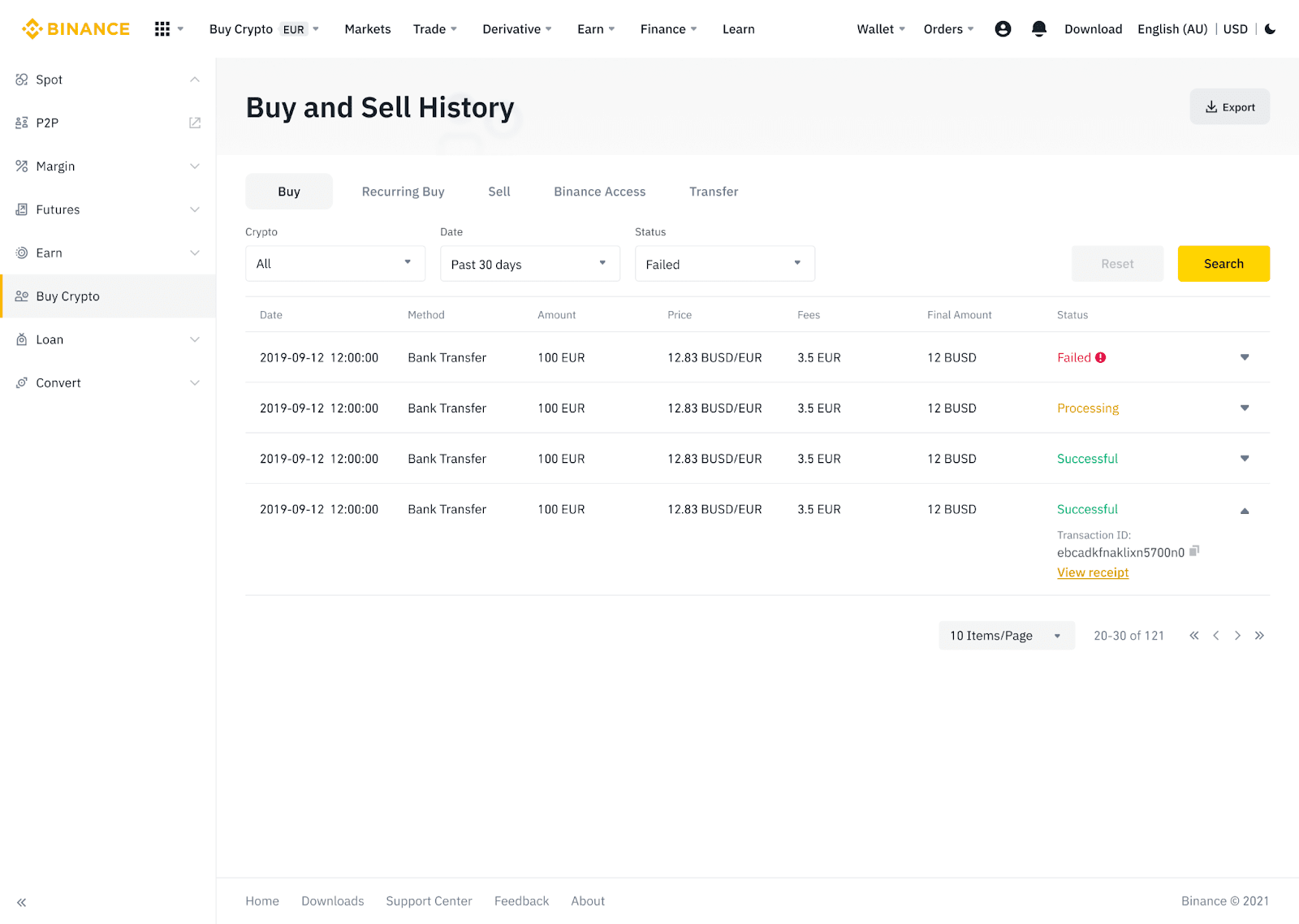
AdvCash orqali Binance-ga Fiat valyutasini depozit qiling
Endi siz Advcash orqali EUR, RUB va UAH kabi fiat valyutalarini depozitga qo'yishingiz va yechib olishingiz mumkin. Advcash orqali fiat depozit qilish uchun quyidagi bosqichma-bosqich qo'llanmani ko'rib chiqing.Muhim eslatmalar:
- Binance va AdvCash hamyonlari o'rtasida depozit va yechib olish bepul.
- AdvCash o'z tizimida depozit qo'yish va yechib olish uchun qo'shimcha to'lovlarni qo'llashi mumkin.
1. Binance hisobingizga kiring va [Kripto sotib oling] - [Karta depoziti] tugmasini bosing va siz [Fiat depoziti] sahifasiga yoʻnaltirilasiz .
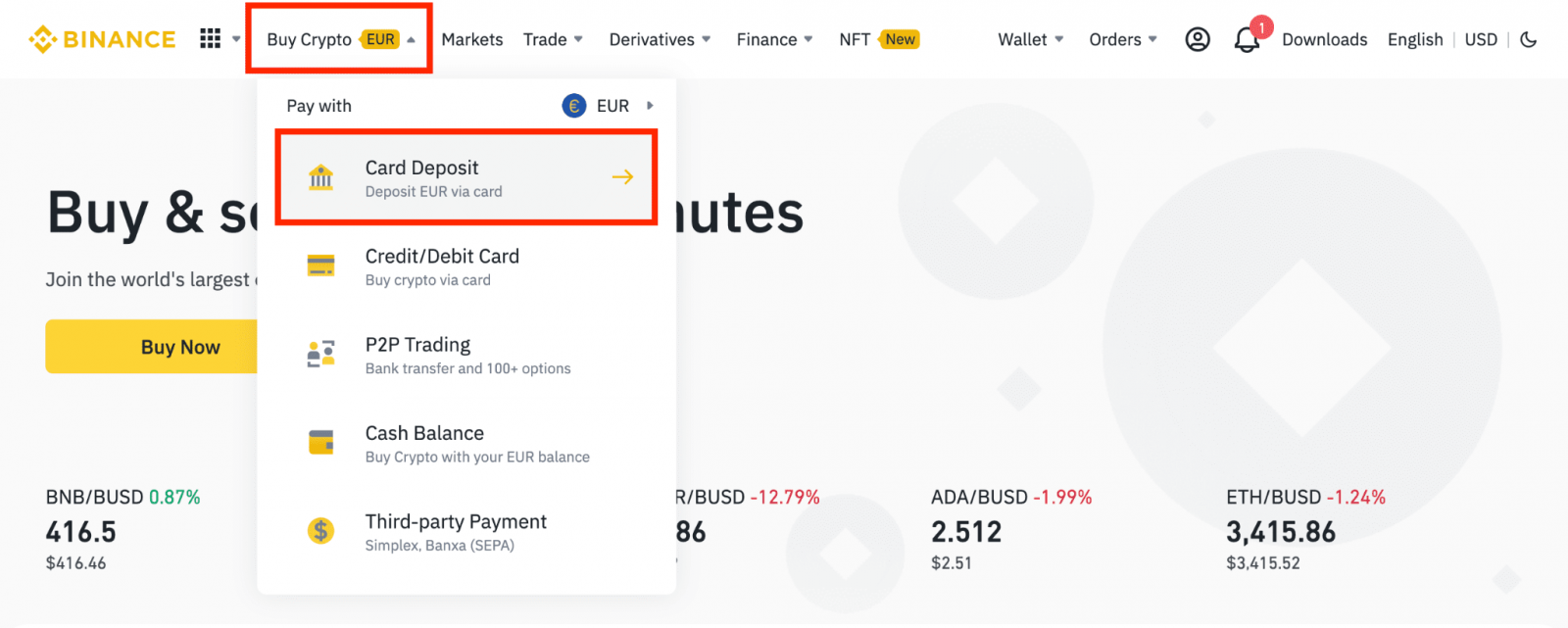
1.1 Shu bilan bir qatorda, [Hozir sotib ol] tugmasini bosing va siz sarflamoqchi bo'lgan fiat miqdorini kiriting va tizim siz olishingiz mumkin bo'lgan kripto miqdorini avtomatik ravishda hisoblab chiqadi. [Davom etish] tugmasini bosing .
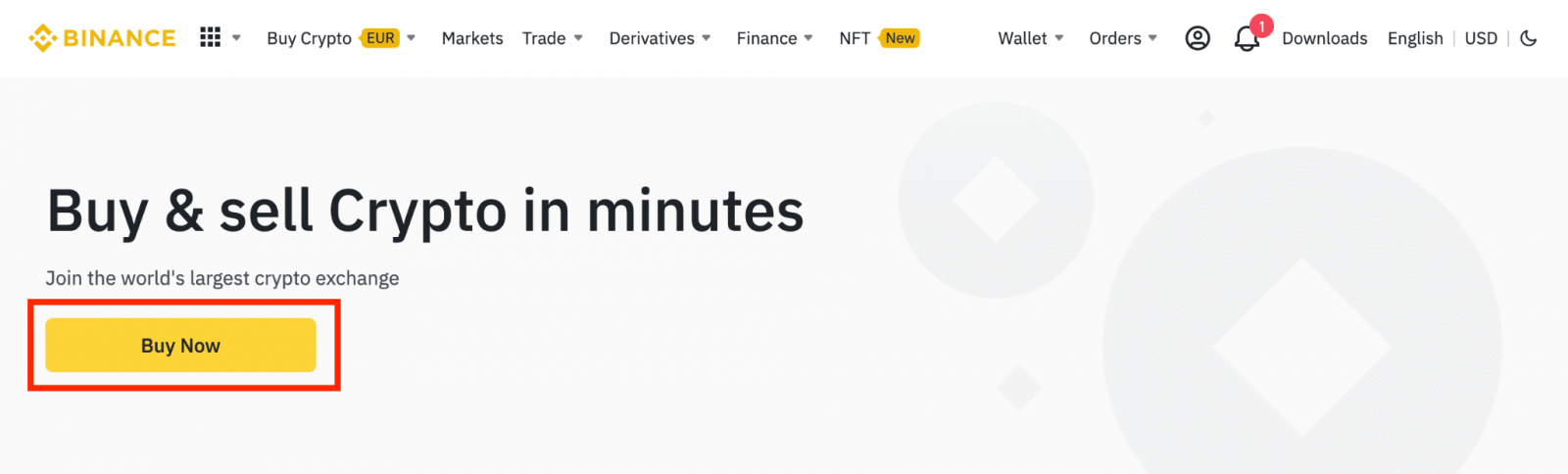
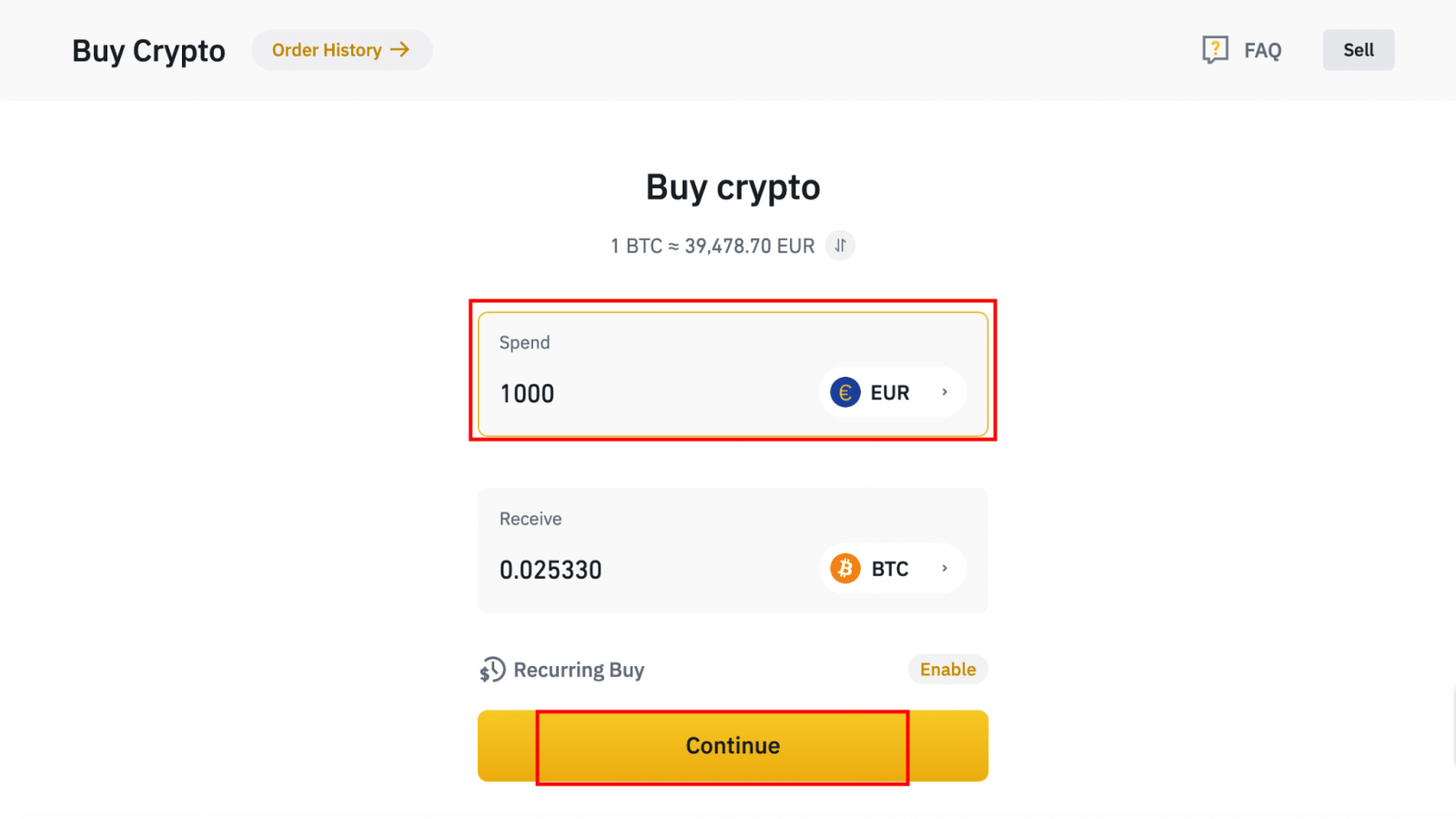
1.2 [Naqd pul balansini to'ldirish] tugmasini bosing va siz [Depozit Fiat] sahifasiga yo'naltirilasiz .
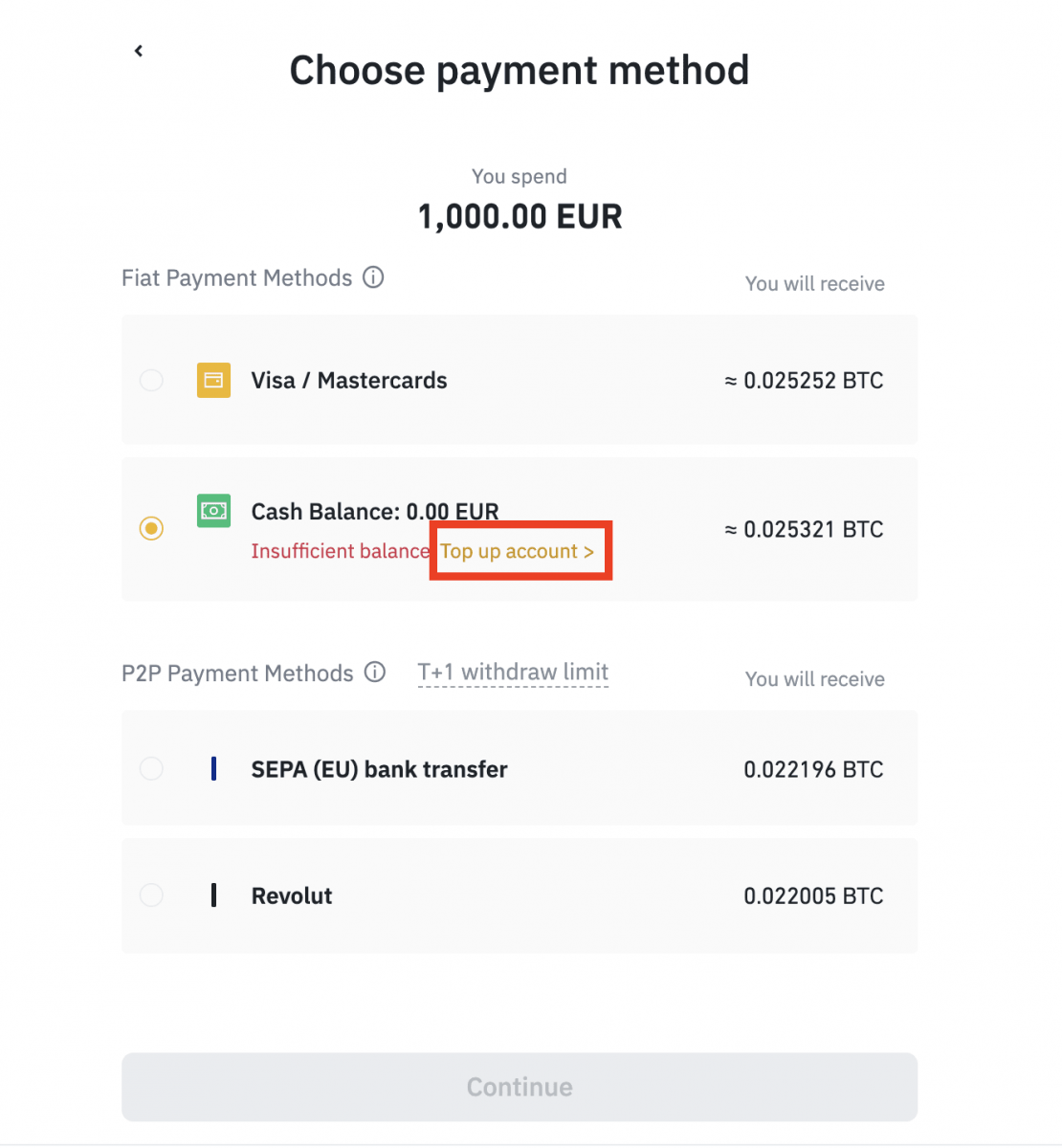
2. Depozit uchun fiatni va kerakli toʻlov usuli sifatida [AdvCash Account Balance] ni tanlang. [Davom etish] tugmasini bosing .
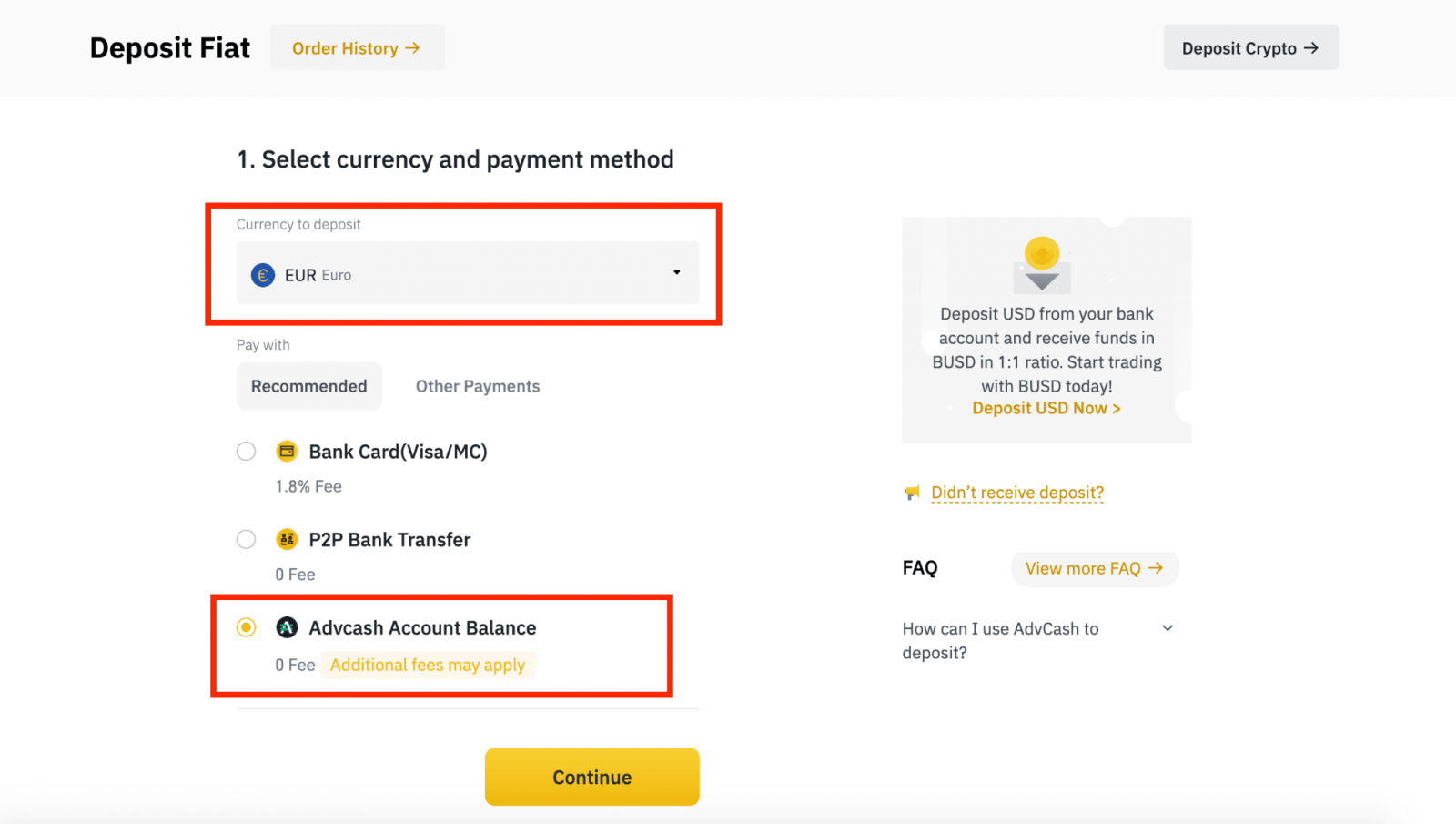
3. Depozit miqdorini kiriting va [Tasdiqlash] tugmasini bosing.
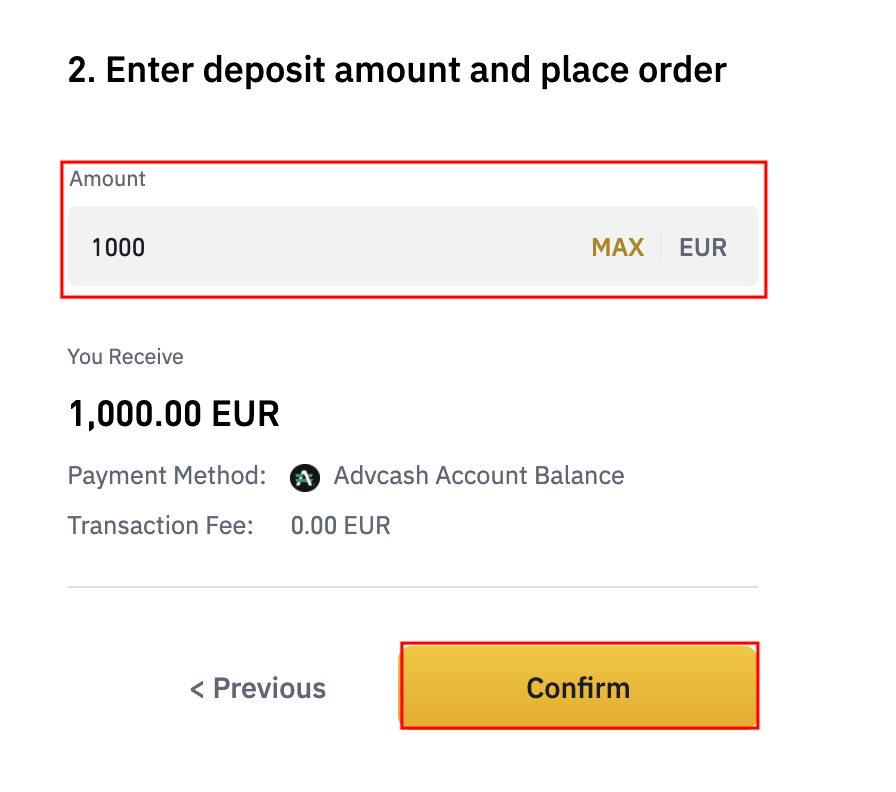
4. Siz AdvCash veb-saytiga yo'naltirilasiz. Kirish ma'lumotlarini kiriting yoki yangi hisob qaydnomasini ro'yxatdan o'tkazing.
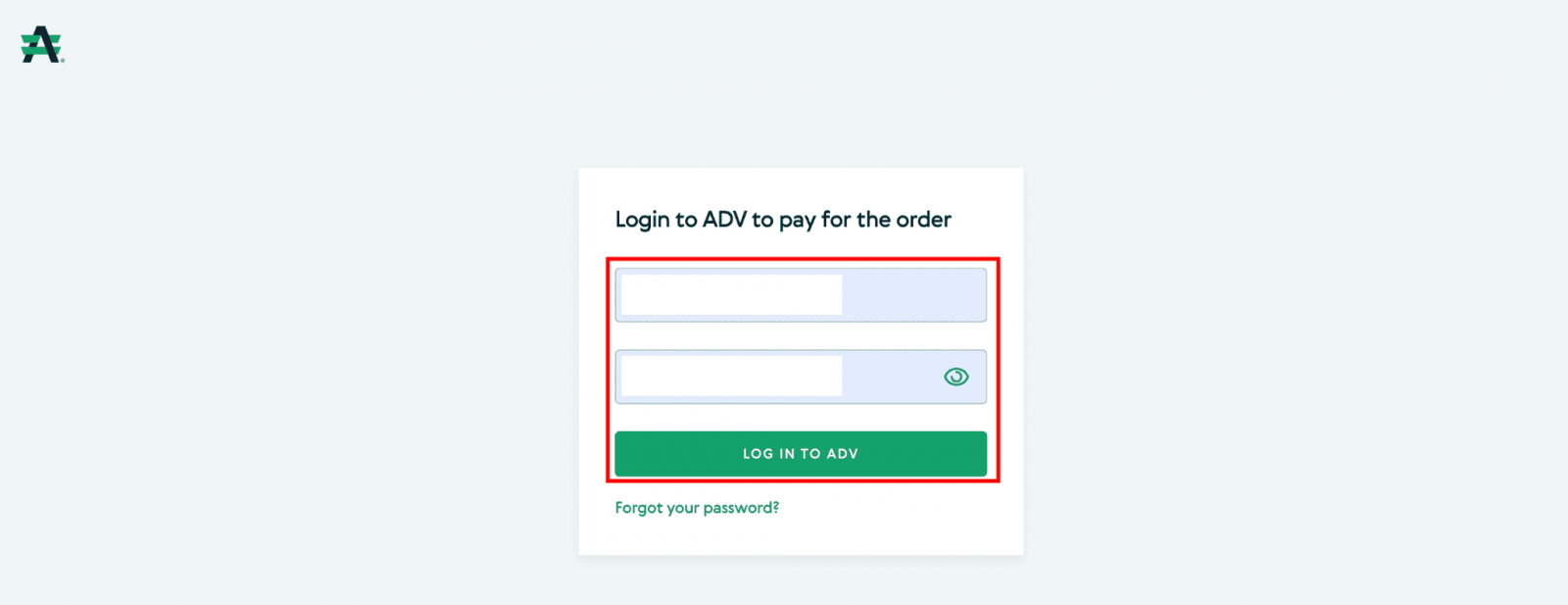
5. Siz to'lovga yo'naltirilasiz. Toʻlov tafsilotlarini tekshiring va [Davom etish] tugmasini bosing.
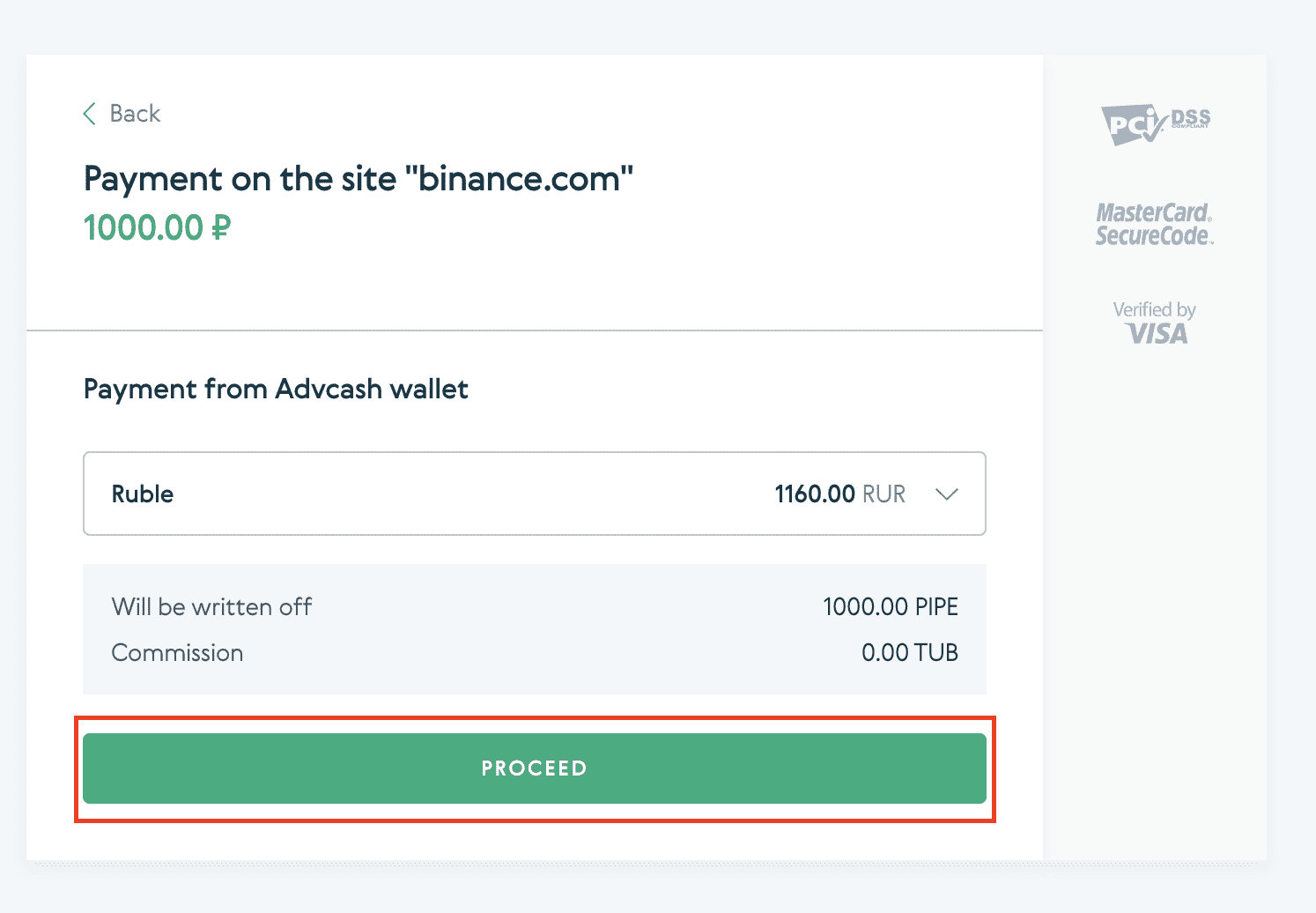
6. Sizdan elektron pochtangizni tekshirishingiz va elektron pochta orqali to'lov operatsiyangizni tasdiqlashingiz so'raladi.
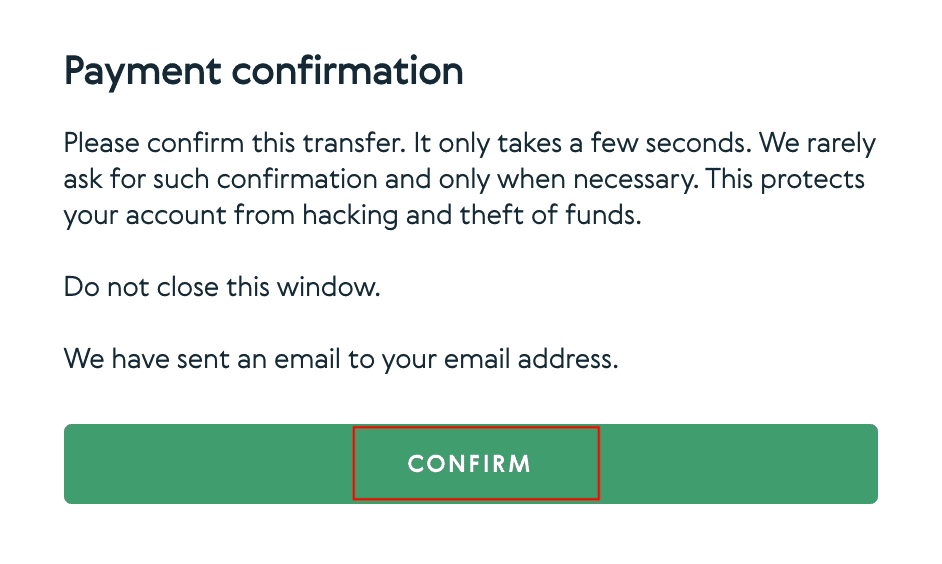
7. Elektron pochta orqali to'lovni tasdiqlaganingizdan so'ng, siz quyidagi xabarni olasiz va bajarilgan tranzaksiya tasdiqlanadi.
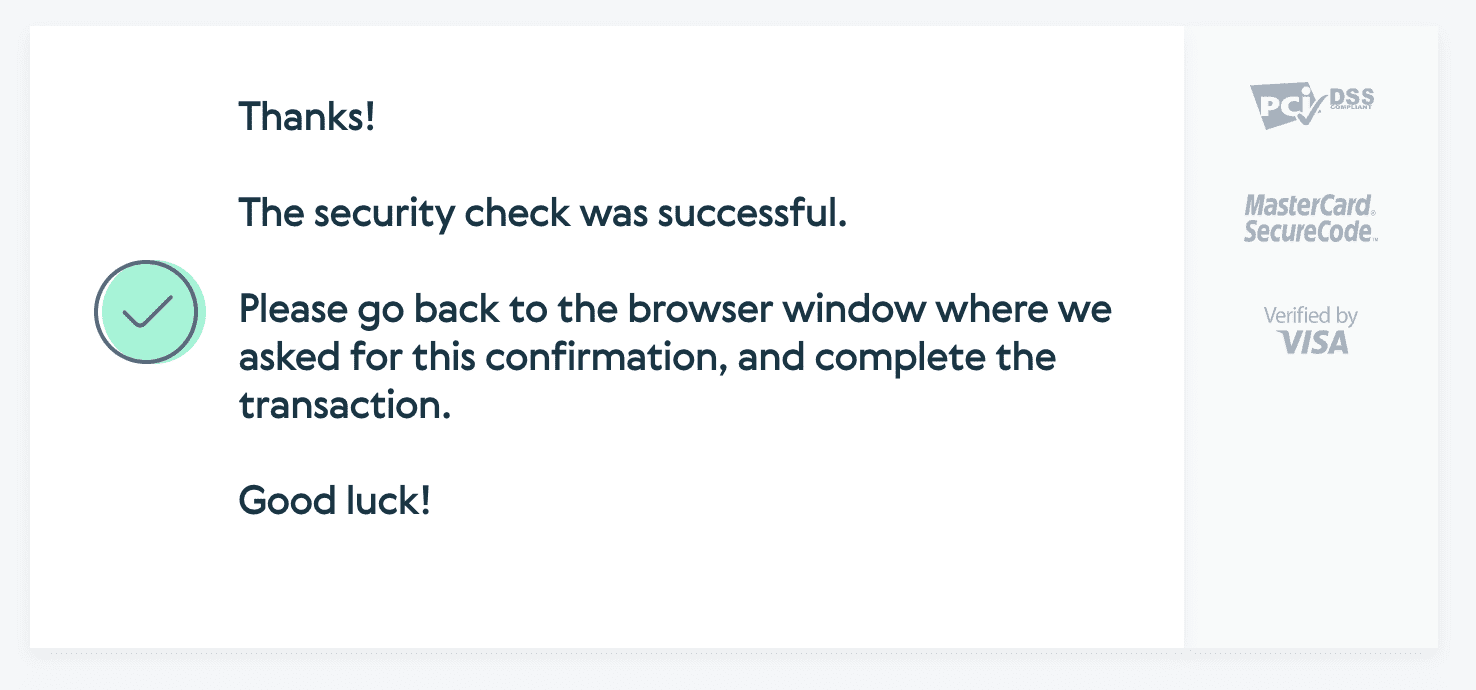
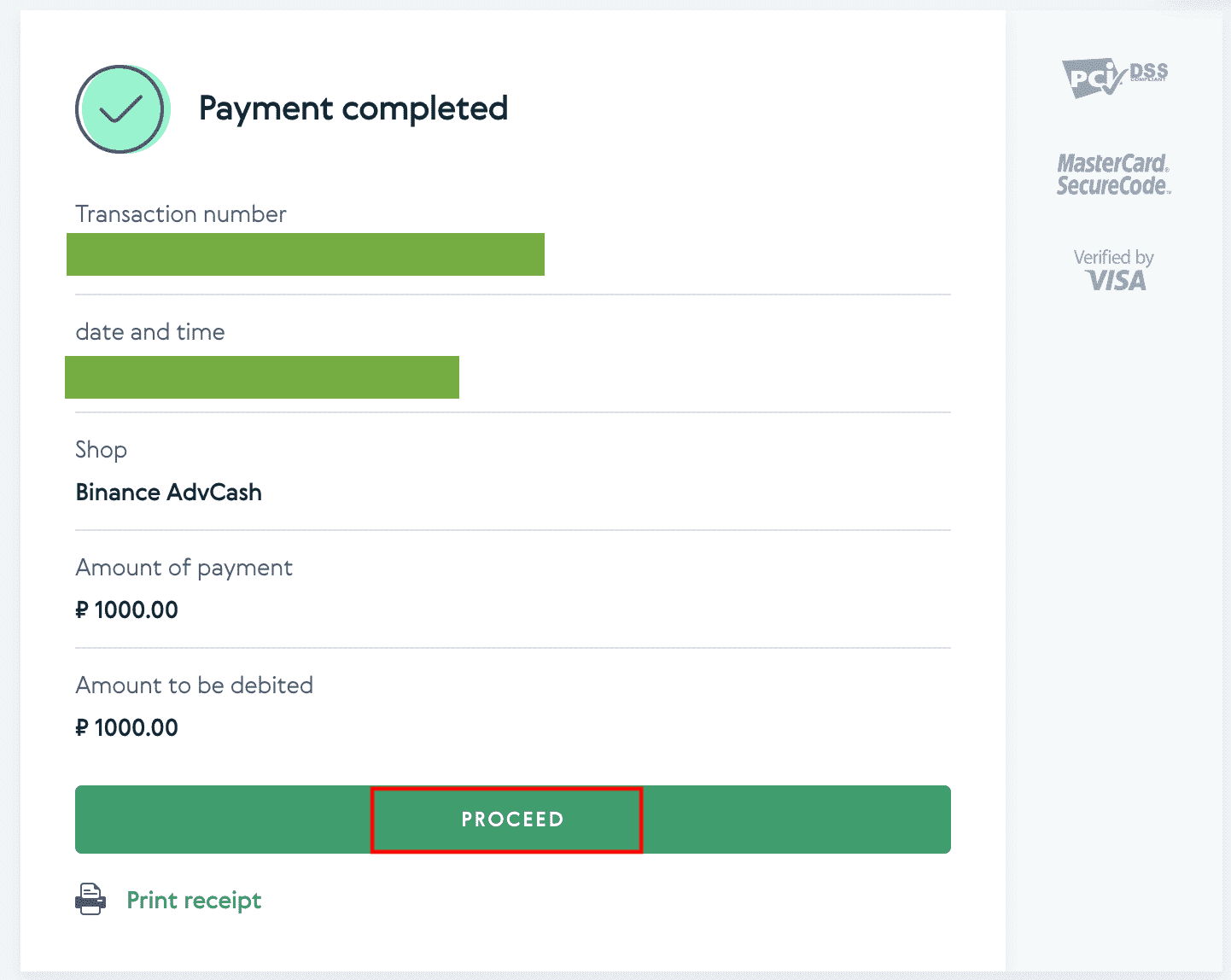
Kripto-ni Binance-ga qanday qo'yish kerak
Agar siz Binance’ga birinchi depozitingizni kiritayotgan bo‘lsangiz, jarayon bilan tanishish va hamma narsa to‘g‘ri ishlayotganiga ishonch hosil qilish uchun avval oz miqdorda kripto jo‘natib ko‘ring.
Binance (Veb) ga kripto depozit qilish
Agar sizda kriptovalyuta boshqa platforma yoki hamyonda bo‘lsa, ularni savdo qilish uchun Binance Wallet’ingizga o‘tkazishingiz yoki Binance Earn’dagi xizmatlar to‘plamimiz yordamida passiv daromad olishingiz mumkin.Binance depozit manzilimni qanday topish mumkin?
Kriptovalyutalar “depozit manzili” orqali kiritiladi. Binance Wallet depozit manzilini ko‘rish uchun [Hamyon] - [Umumiy ko‘rinish] - [Depozit] ga o‘ting. [Kripto Depozit] tugmasini bosing va siz kiritmoqchi boʻlgan tanga va foydalanayotgan tarmoqni tanlang. Siz depozit manzilini ko'rasiz. Manzilni Binance Wallet-ga o'tkazish uchun olib qo'yayotgan platforma yoki hamyonga nusxa ko'chiring va joylashtiring. Ba'zi hollarda siz MEMOni ham kiritishingiz kerak bo'ladi.
Bosqichma-bosqich oʻquv qoʻllanma
1. Binance hisobingizga kiring va [ Wallet ] - [ Overview ] tugmasini bosing.
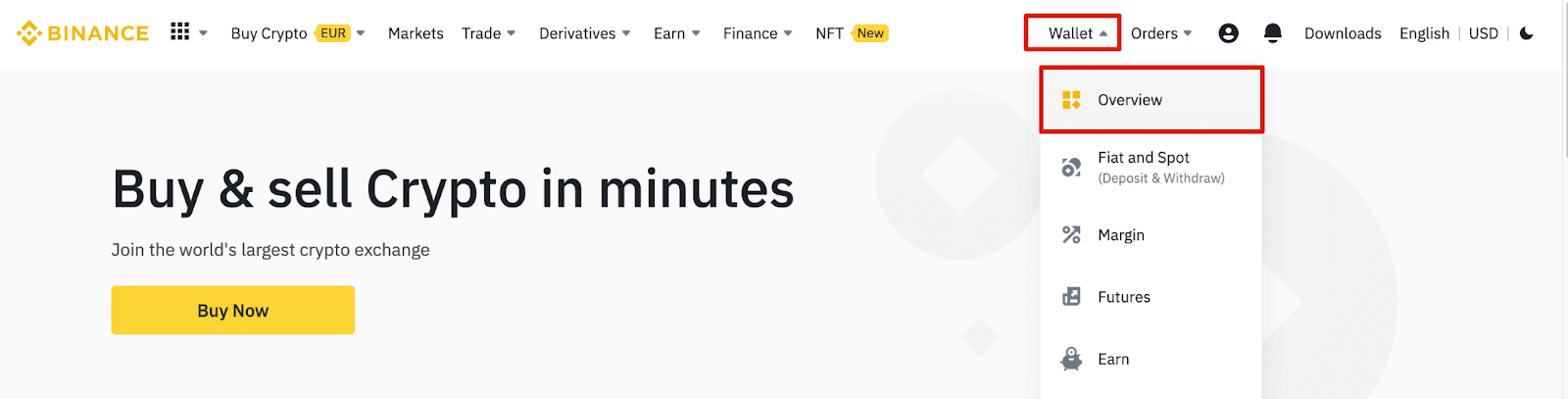
2. [ Depozit ] tugmasini bosing va siz qalqib chiquvchi oynani ko'rasiz.

3. [ Kripto depozit] ni bosing .
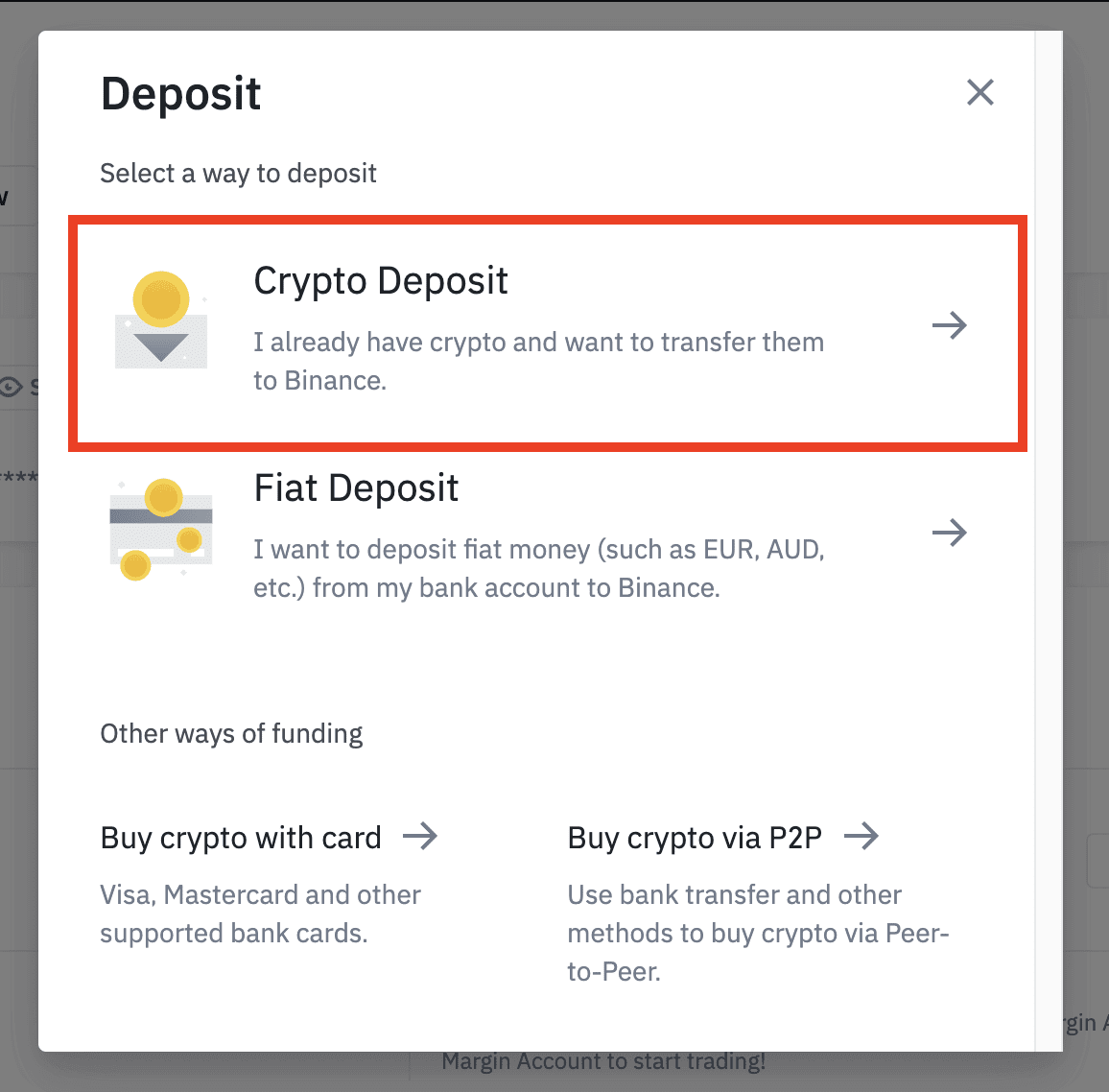
4. Depozit qilmoqchi bo'lgan kriptovalyutani tanlang, masalan, USDT .
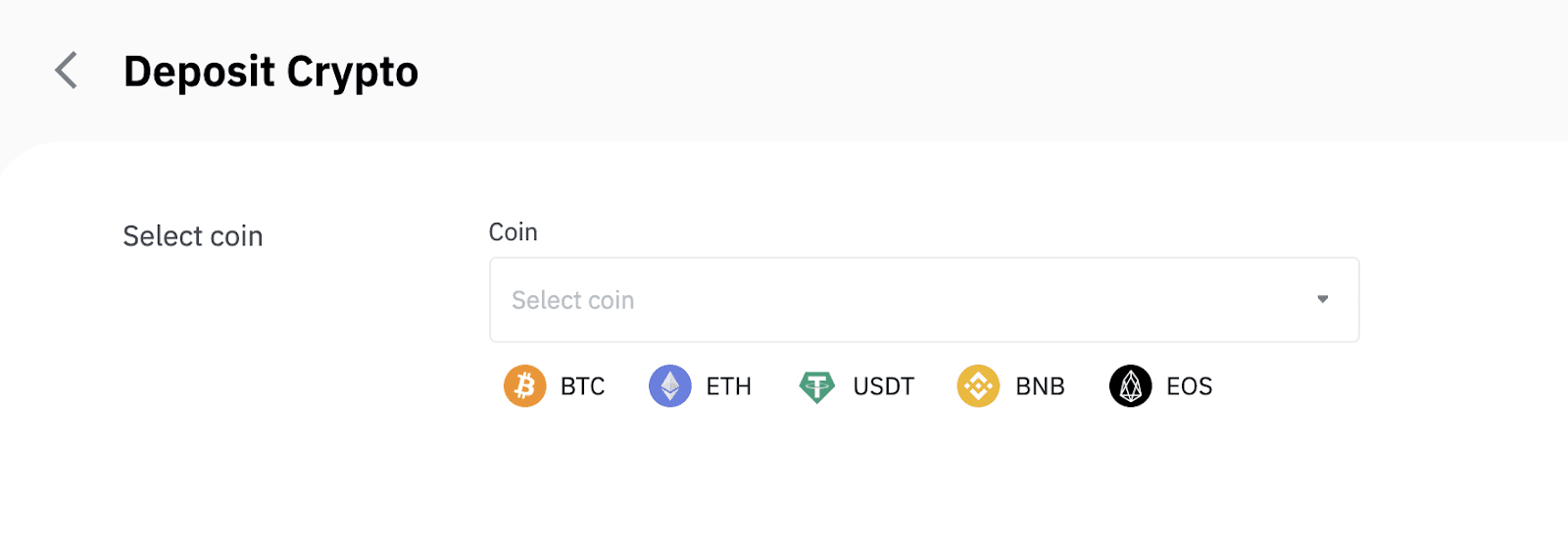
5. Keyin, depozit tarmog'ini tanlang. Tanlangan tarmoq siz pul olayotgan platforma tarmog‘i bilan bir xil ekanligiga ishonch hosil qiling. Agar siz noto'g'ri tarmoqni tanlasangiz, mablag'ingizni yo'qotasiz.
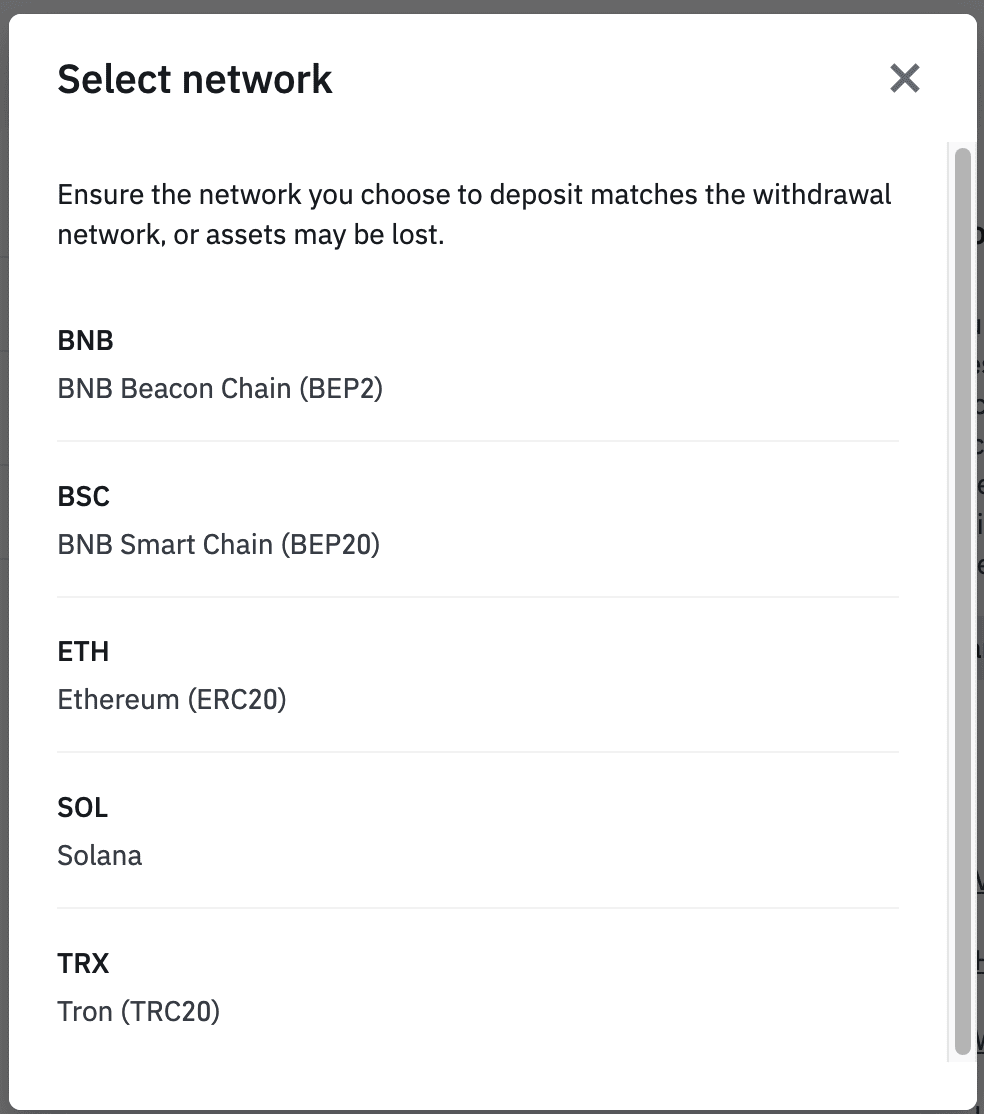
Tarmoq tanlovining qisqacha mazmuni:
- BEP2 BNB Beacon Chain (sobiq Binance Chain) ga ishora qiladi.
- BEP20 BNB Smart Chain (BSC) (sobiq Binance Smart Chain) ga tegishli.
- ERC20 Ethereum tarmog'iga ishora qiladi.
- TRC20 TRON tarmog'iga ishora qiladi.
- BTC Bitcoin tarmog'iga ishora qiladi.
- BTC (SegWit) Native Segwit (bech32) ga ishora qiladi va manzil “bc1” bilan boshlanadi. Foydalanuvchilarga Bitcoin xoldinglarini olib qo'yishlari yoki SegWit (bech32) manzillariga yuborishlari mumkin.
6. Ushbu misolda biz USDTni boshqa platformadan olib qo'yamiz va uni Binance-ga kiritamiz. Biz ERC20 manzilidan (Ethereum blockchain) pul olayotganimiz sababli, biz ERC20 depozit tarmog'ini tanlaymiz.
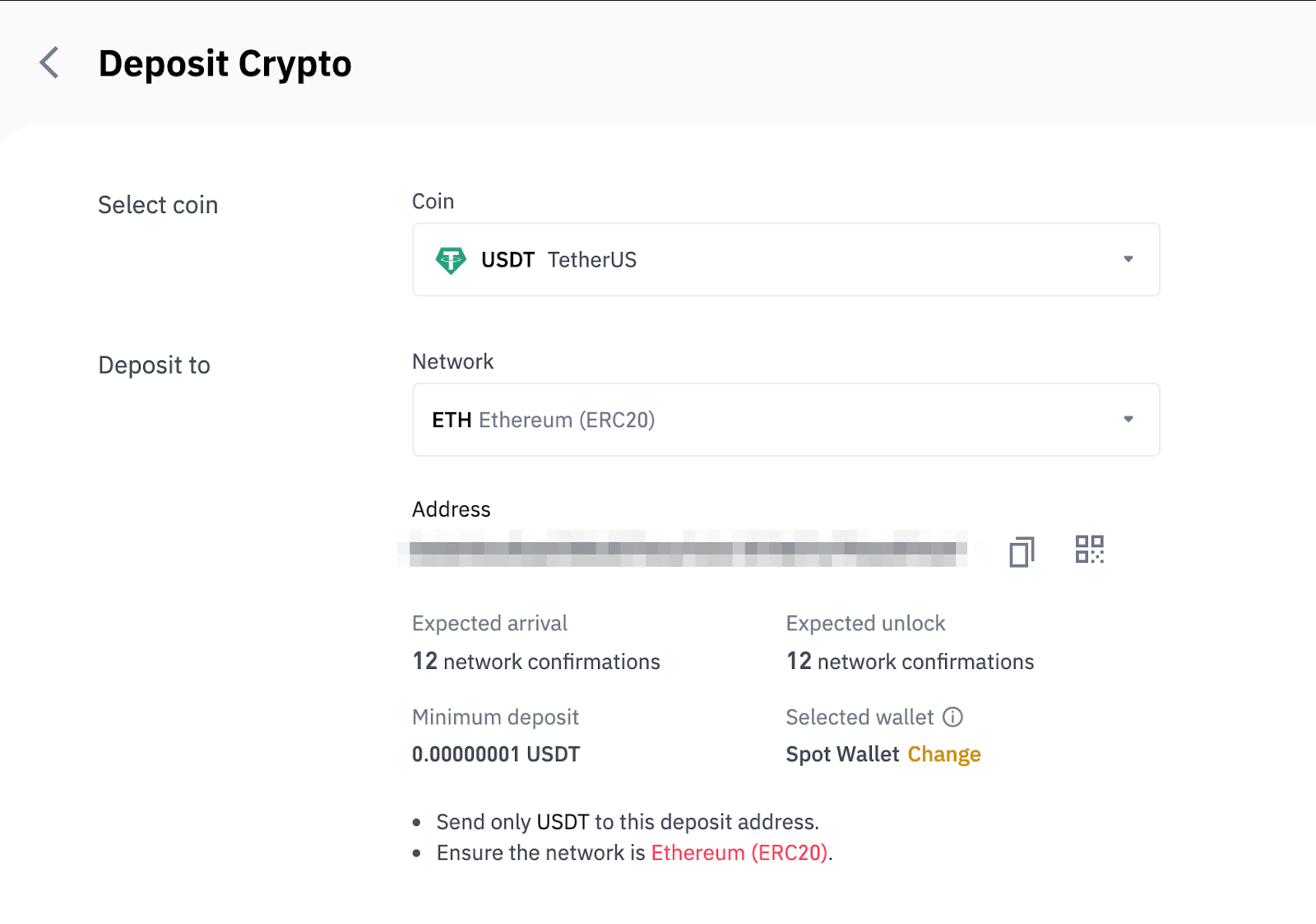
- Tarmoq tanlovi siz pul o'tkazayotgan tashqi hamyon/birja tomonidan taqdim etilgan variantlarga bog'liq. Agar tashqi platforma faqat ERC20 ni qo'llab-quvvatlasa, siz ERC20 depozit tarmog'ini tanlashingiz kerak.
- Eng arzon to'lov variantini tanlamang. Tashqi platformaga mos keladiganini tanlang. Misol uchun, siz faqat ERC20 tokenlarini boshqa ERC20 manziliga yuborishingiz mumkin va siz faqat BSC tokenlarini boshqa BSC manziliga yuborishingiz mumkin. Agar siz mos kelmaydigan/boshqa depozit tarmoqlarini tanlasangiz, mablag'ingizni yo'qotasiz.
7. Binance Wallet depozit manzilini nusxalash va kriptoni yechib olmoqchi bo‘lgan platformadagi manzil maydoniga joylashtirish uchun bosing.
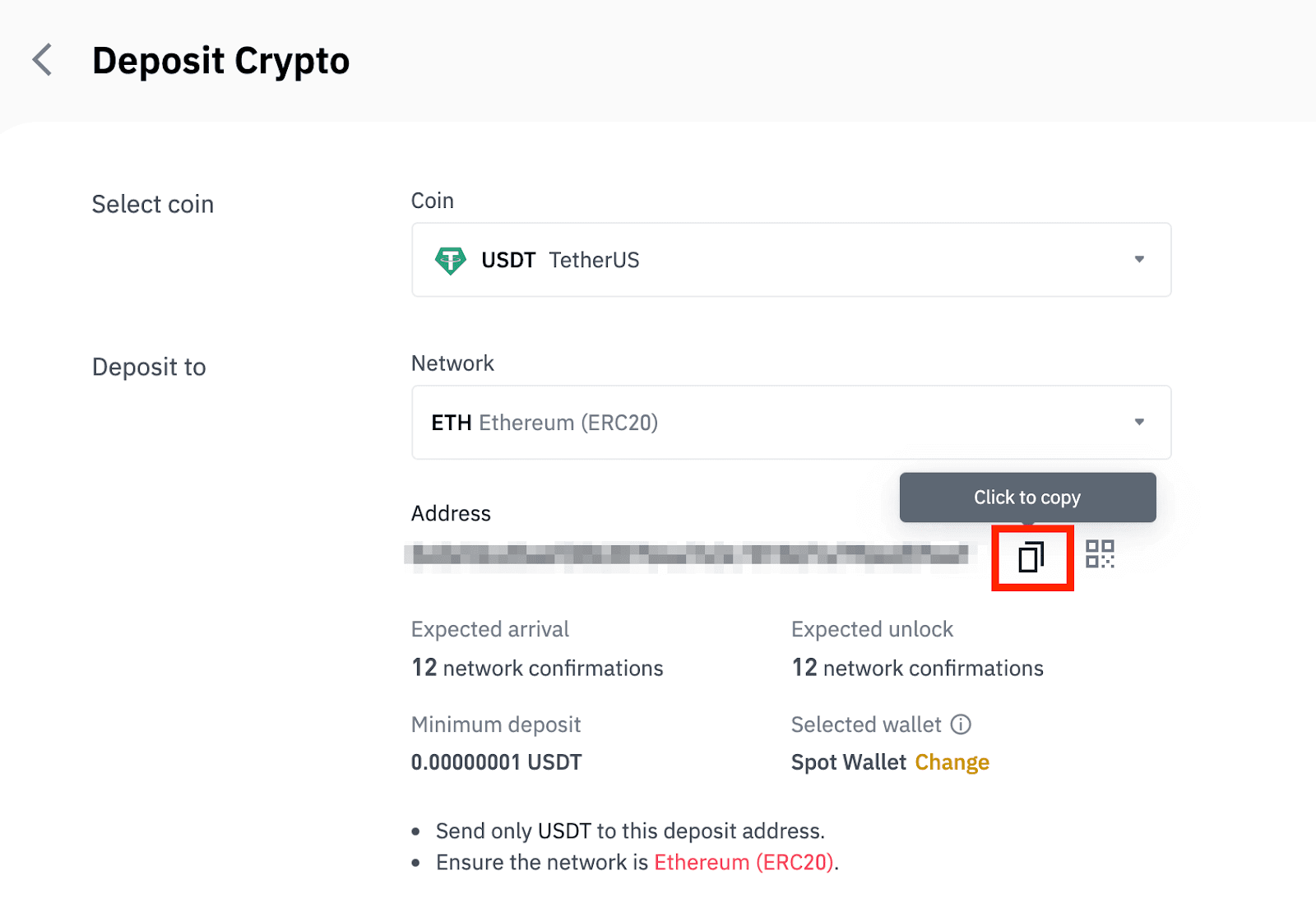
Shu bilan bir qatorda, manzilning QR kodini olish va uni olib qo'yayotgan platformaga import qilish uchun QR kod belgisini bosishingiz mumkin.
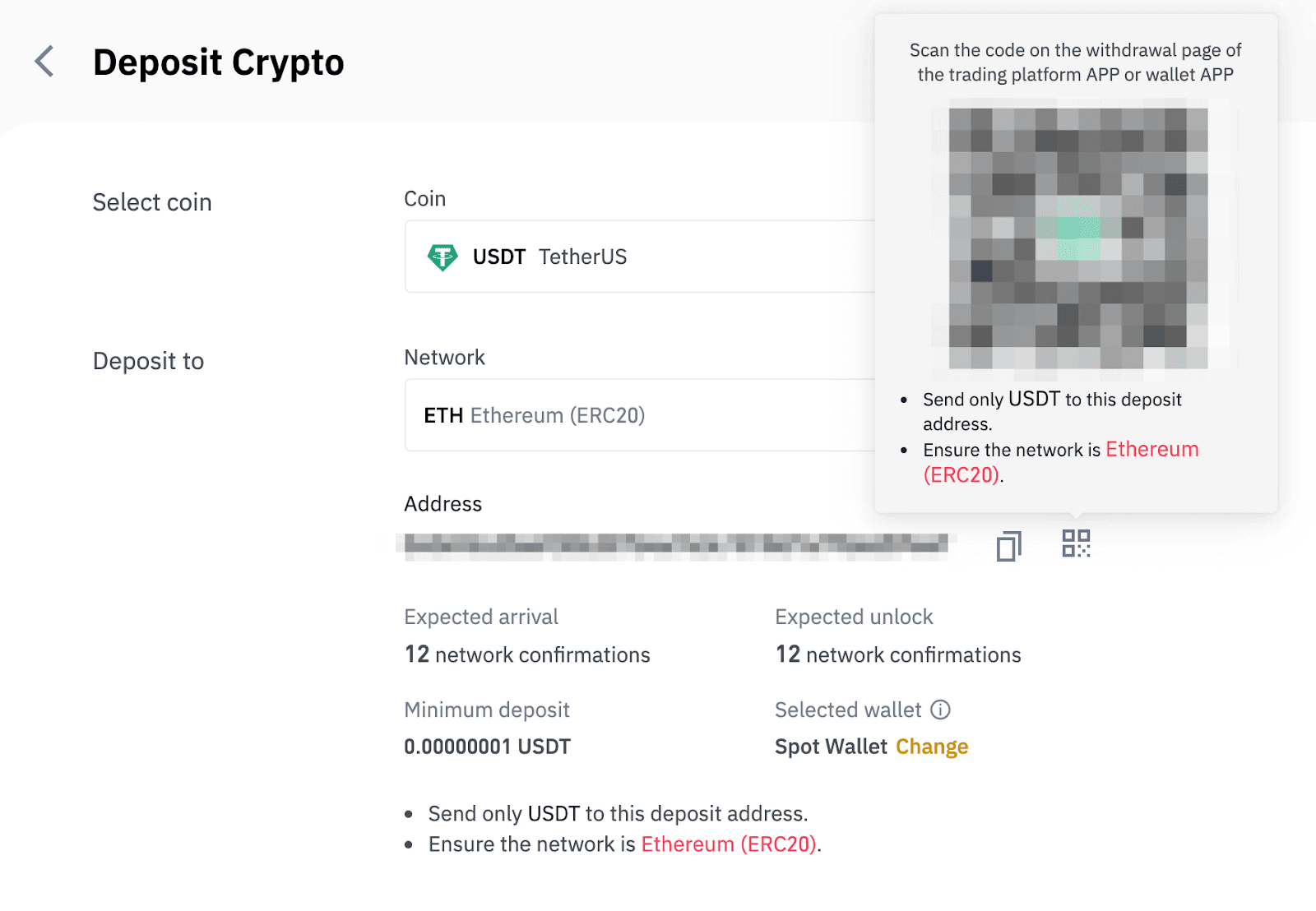
8. Pulni yechib olish so'rovini tasdiqlaganingizdan so'ng, operatsiyani tasdiqlash uchun vaqt kerak bo'ladi. Tasdiqlash vaqti blokcheyn va uning joriy tarmoq trafigiga qarab farq qiladi.
O'tkazma amalga oshirilgandan so'ng, mablag' qisqa vaqt ichida Binance hisobingizga o'tkaziladi.
9. Omonatingiz holatini [Tranzaktsiyalar tarixi] orqali tekshirishingiz mumkin, shuningdek, so‘nggi tranzaktsiyalaringiz haqida qo‘shimcha ma’lumot olishingiz mumkin.
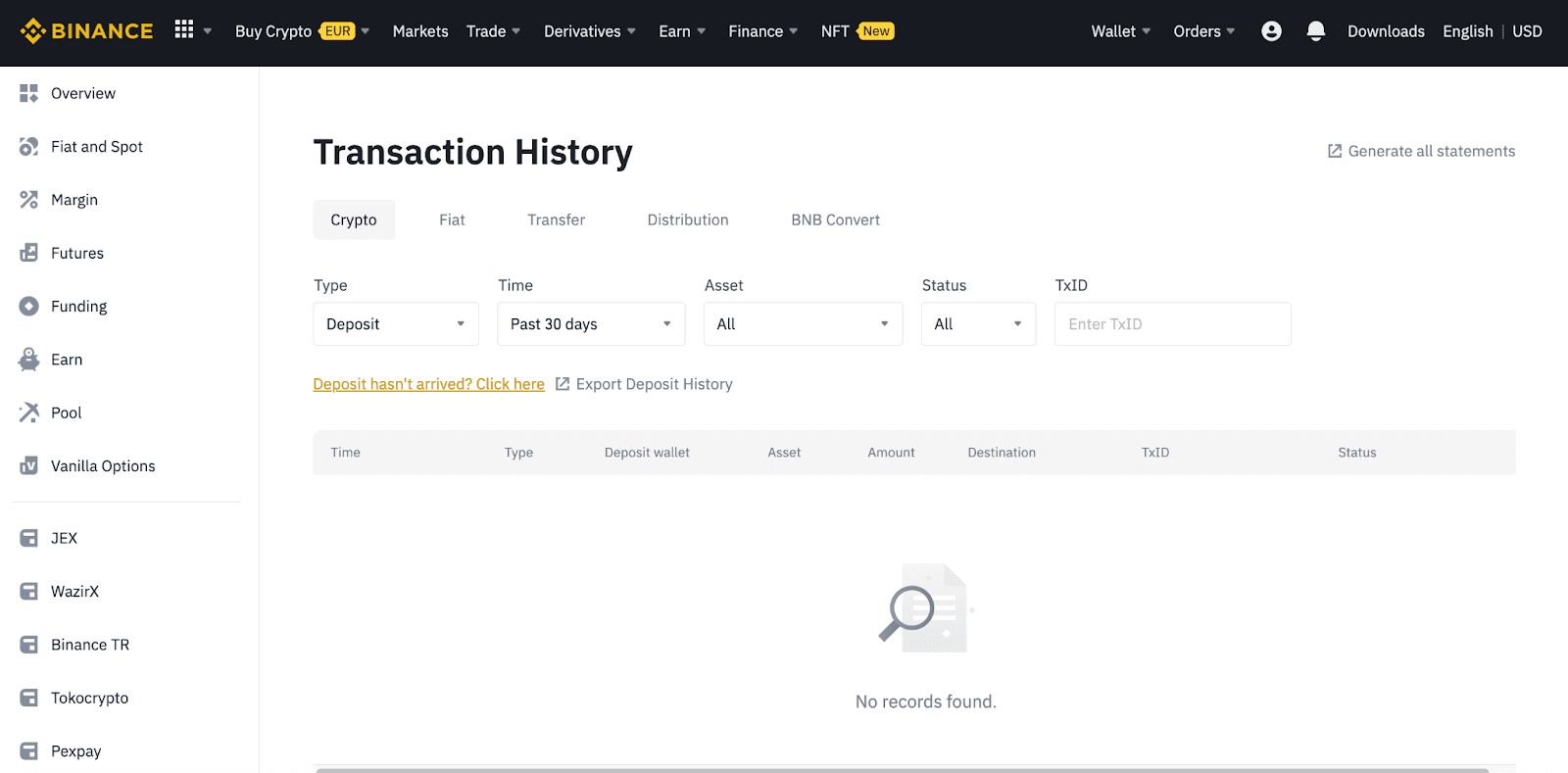
Binance (Ilova) ga kripto depozit qilish
1. Binance ilovangizni oching va [Hamyonlar] - [Depozit] ga teging.
2. Depozit qilmoqchi bo'lgan kriptovalyutani tanlang, masalan , USDT . 
3. Siz USDTni depozit qilish uchun mavjud tarmoqni ko'rasiz. Iltimos, depozit tarmog'ini diqqat bilan tanlang va tanlangan tarmoq siz pul olayotgan platforma tarmog'i bilan bir xil ekanligiga ishonch hosil qiling. Agar siz noto'g'ri tarmoqni tanlasangiz, mablag'ingizni yo'qotasiz. 
4. Siz QR kodini va depozit manzilini ko'rasiz. Binance Wallet depozit manzilini nusxalash uchun bosing va kriptoni yechib olmoqchi bo‘lgan platformadagi manzil maydoniga qo‘ying. Shuningdek, siz [Rasm sifatida saqlash] tugmasini bosishingiz va QR kodini to'g'ridan-to'g'ri qabul qilish platformasiga import qilishingiz mumkin. Depozit qo‘yish uchun 
[Hamyonni o‘zgartirish] tugmasini bosing va “Spot Wallet” yoki “Funding Wallet”ni
tanlang.
5. Depozit so'rovi tasdiqlangandan so'ng, o'tkazma amalga oshiriladi. Mablag'lar qisqa vaqt ichida Binance hisobingizga o'tkaziladi.
Tez-tez so'raladigan savollar
Teg/memo nima va nima uchun kripto depozit qilishda uni kiritishim kerak?
Teg yoki eslatma - bu omonatni aniqlash va tegishli hisobni kreditlash uchun har bir hisobga tayinlangan noyob identifikator. BNB, XEM, XLM, XRP, KAVA, ATOM, BAND, EOS va boshqalar kabi ma'lum kriptolarni depozitga qo'yishda uni muvaffaqiyatli hisobga olish uchun tegishli teg yoki eslatmani kiritishingiz kerak.
Mening mablag'im qancha vaqt ichida keladi? Tranzaksiya to'lovi qancha?
Binance-da so'rovingizni tasdiqlaganingizdan so'ng, tranzaksiya blokcheynda tasdiqlanishi uchun vaqt kerak bo'ladi. Tasdiqlash vaqti blokcheyn va uning joriy tarmoq trafigiga qarab farq qiladi. Misol uchun, agar siz USDT depozit qilmoqchi bo'lsangiz, Binance ERC20, BEP2 va TRC20 tarmoqlarini qo'llab-quvvatlaydi. Pul olayotgan platformadan kerakli tarmoqni tanlashingiz mumkin, yechib olinadigan miqdorni kiriting va siz tegishli tranzaksiya toʻlovlarini koʻrasiz.
Tarmoq tranzaktsiyani tasdiqlaganidan so'ng, mablag'lar Binance hisobingizga o'tkaziladi.
E'tibor bering, agar siz depozit manzilini noto'g'ri kiritgan bo'lsangiz yoki qo'llab-quvvatlanmaydigan tarmoqni tanlagan bo'lsangiz, mablag'ingiz yo'qoladi. Tranzaktsiyani tasdiqlashdan oldin har doim diqqat bilan tekshiring.
Tranzaktsiyalar tarixini qanday tekshirish mumkin?
Depozitingiz yoki yechib olinganingiz holatini [Hamyon] - [Umumiy Tasavvur] - [Tranzaktsiyalar tarixi] orqali tekshirishingiz mumkin.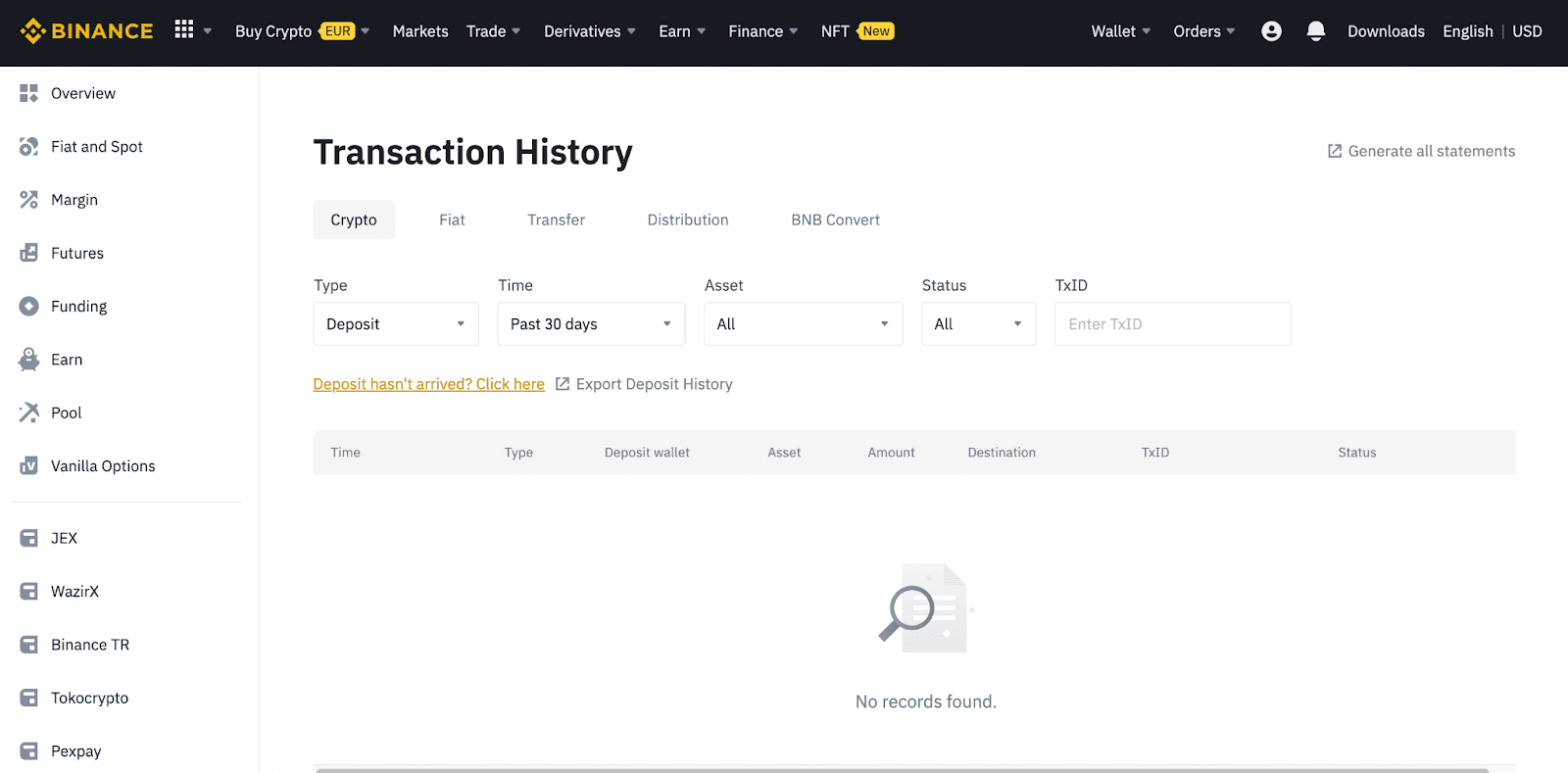
Agar siz ilovadan foydalanayotgan bo‘lsangiz, [ Hamyonlar ] - [ Umumiy ko‘rinish ] - [ Spot ] ga o‘ting va o‘ngdagi [ Tranzaksiya tarixi
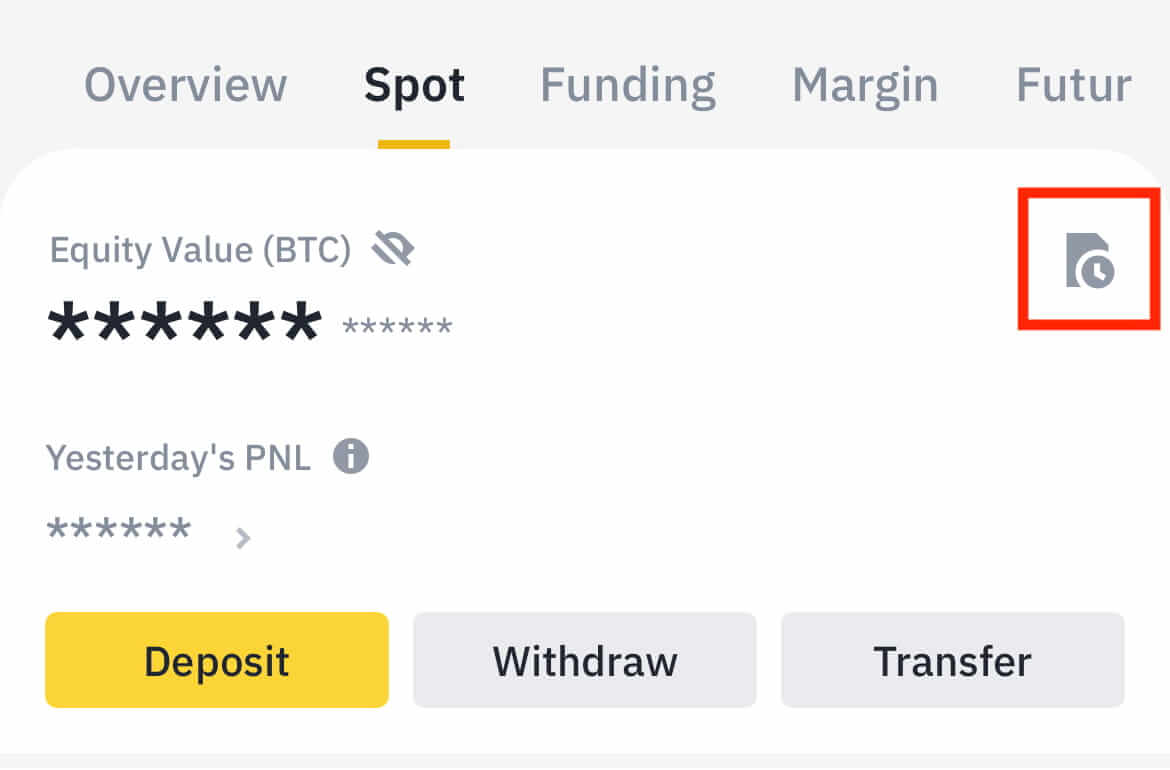
] belgisiga teging. Agar sizda kriptovalyuta bo‘lmasa, P2P savdosidan sotib olish uchun [Kripto sotib olish] tugmasini bosishingiz mumkin.
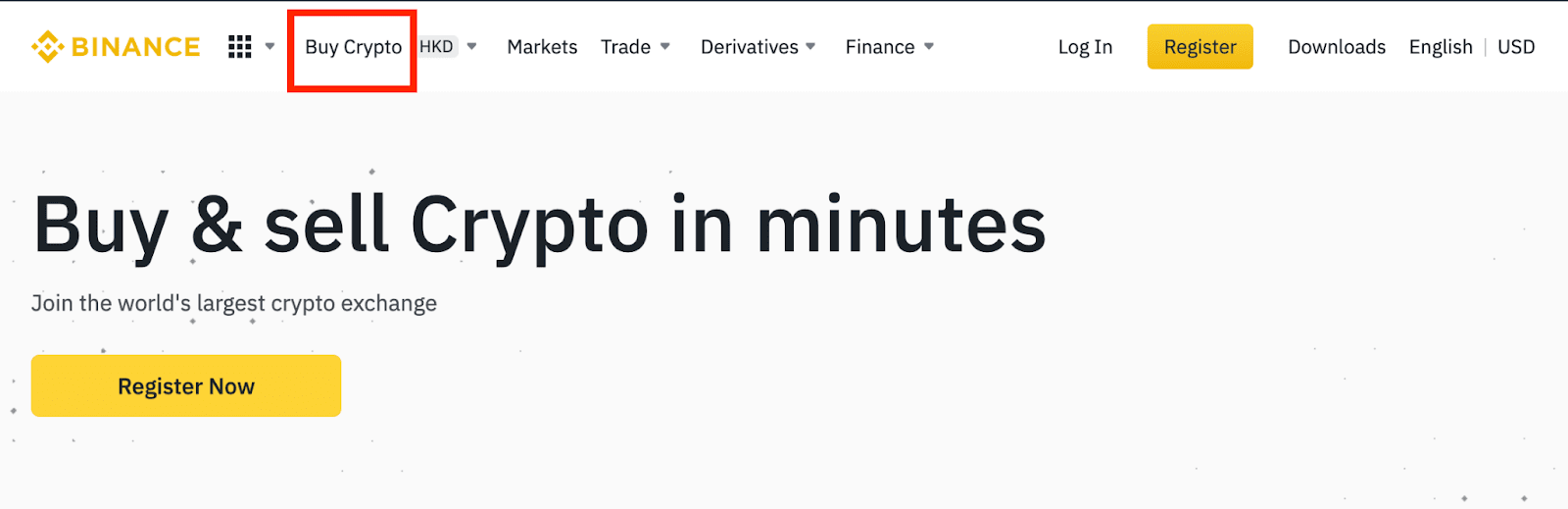
Nega mening omonatim kreditga berilmadi
1. Nega mening omonatim haligacha hisoblangan?
Mablag'larni tashqi platformadan Binance-ga o'tkazish uch bosqichni o'z ichiga oladi:
- Tashqi platformadan chiqish
- Blockchain tarmog'ini tasdiqlash
- Binance sizning hisobingizga pul mablag'larini kiritadi
Kripto valyutangizni olib qo'yayotgan platformada "tugallangan" yoki "muvaffaqiyatli" deb belgilangan aktivni olib qo'yish tranzaksiya blokcheyn tarmog'iga muvaffaqiyatli uzatilganligini anglatadi. Biroq, ushbu tranzaksiya to'liq tasdiqlanishi va kriptongizni olib qo'yayotgan platformaga hisoblanishi uchun biroz vaqt ketishi mumkin. Turli blokcheynlar uchun zarur bo'lgan "tarmoq tasdiqlashlari" miqdori farq qiladi.
Masalan:
- Elis o'zining Binance hamyoniga 2 BTC qo'ymoqchi. Birinchi qadam uning shaxsiy hamyonidan Binance-ga pul o'tkazadigan tranzaktsiyani yaratishdir.
- Tranzaktsiyani yaratgandan so'ng, Elis tarmoqni tasdiqlashni kutishi kerak. U o‘zining Binance hisobidagi kutilayotgan depozitni ko‘ra oladi.
- Omonat tugagunga qadar mablag'lar vaqtincha ishlamay qoladi (1 tarmoqni tasdiqlash).
- Agar Elis ushbu mablag'larni olishga qaror qilsa, u 2 ta tarmoq tasdiqlanishini kutishi kerak.
Tarmoq tiqilib qolishi mumkinligi sababli tranzaktsiyangizni ko'rib chiqishda sezilarli kechikish bo'lishi mumkin. Blokcheyn tadqiqotchisi yordamida aktivlaringizning o'tkazilishi holatini qidirish uchun TxID (Transaction ID) dan foydalanishingiz mumkin.
- Agar tranzaksiya hali blokcheyn tarmog‘i tugunlari tomonidan to‘liq tasdiqlanmagan bo‘lsa yoki tizimimiz tomonidan belgilangan tarmoq tasdiqlashlarining minimal miqdoriga yetmagan bo‘lsa, iltimos, uning qayta ishlanishini sabr bilan kuting. Tranzaksiya tasdiqlangach, Binance mablag‘ni hisobingizga o‘tkazadi.
- Agar tranzaktsiya blokcheyn tomonidan tasdiqlansa, lekin Binance hisobingizga tushmasa, depozit holatini Depozit holati soʻrovidan tekshirishingiz mumkin. Keyin sahifadagi koʻrsatmalarga rioya qilib, hisobingizni tekshirishingiz yoki muammo boʻyicha soʻrov yuborishingiz mumkin.
2. Blokcheyndagi tranzaksiya holatini qanday tekshirish mumkin?
Binance hisob qaydnomangizga kiring va kriptovalyutadagi depozit qaydnomangizni koʻrish uchun [Hamyon] - [Umumiy koʻrinish] - [Tranzaktsiyalar tarixi] tugmasini bosing. Keyin tranzaksiya tafsilotlarini tekshirish uchun [TxID] ni bosing.
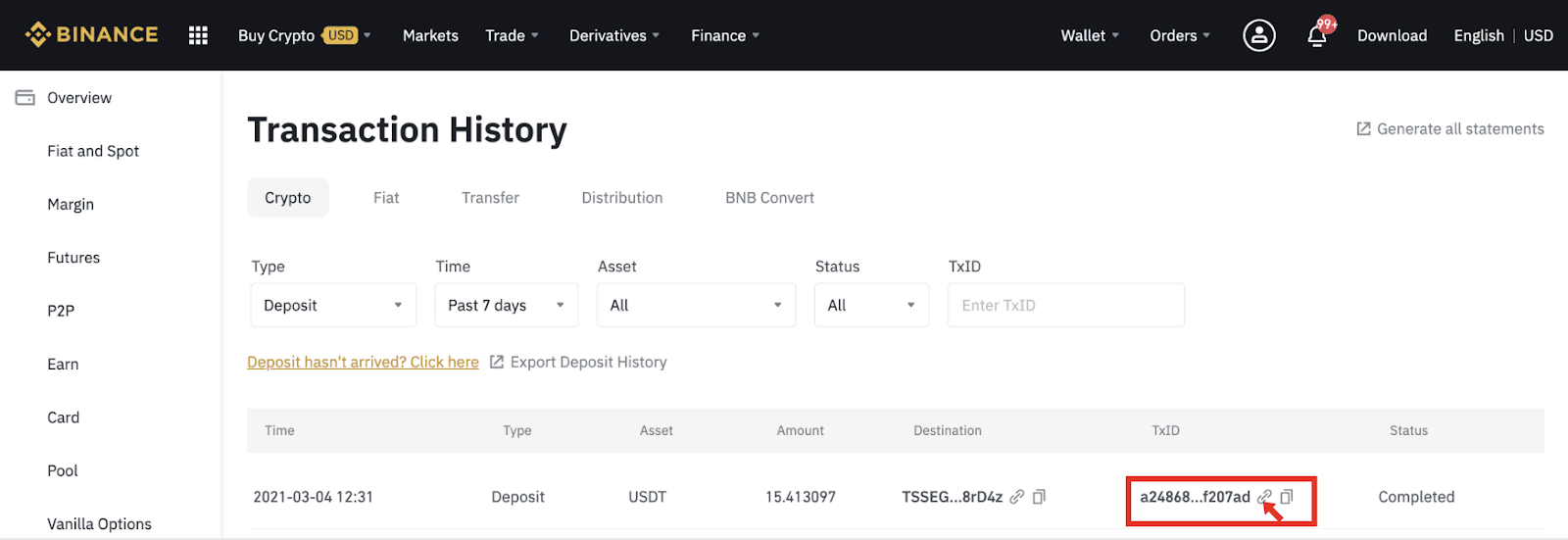
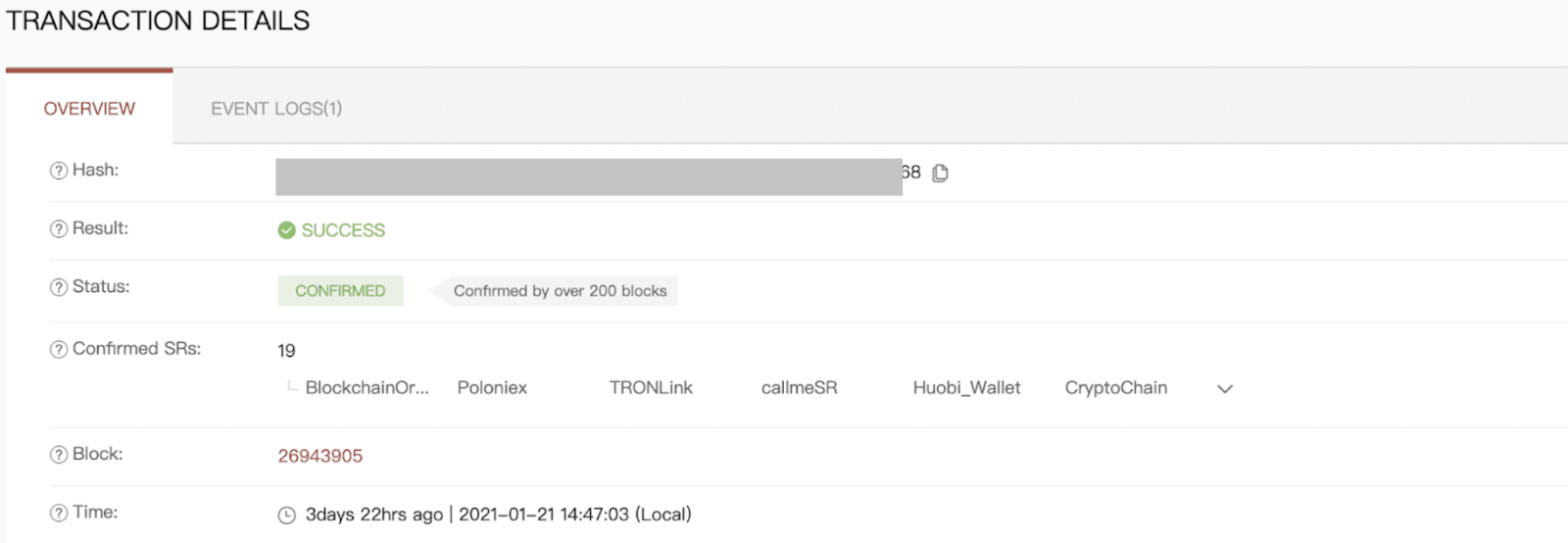
Xulosa: Binance-da osonlik bilan savdo qilishni boshlang
Binance-ga ro'yxatdan o'tish va pul mablag'larini kiritish kriptovalyuta savdosi dunyosiga kirish yo'lidagi oddiy, ammo muhim qadamdir. Ushbu qo'llanmaga amal qilish orqali siz hisobingizni tezda sozlashingiz, uni tasdiqlash bilan himoyalashingiz va pul mablag'larini xavfsiz depozit qilishingiz mumkin. Fiat valyutasi yoki kriptovalyutadan foydalanasizmi, Binance sizning ehtiyojlaringizga mos keladigan turli depozit usullarini taqdim etadi va bu muammosiz va samarali savdo tajribasini ta'minlaydi.


